Page 1
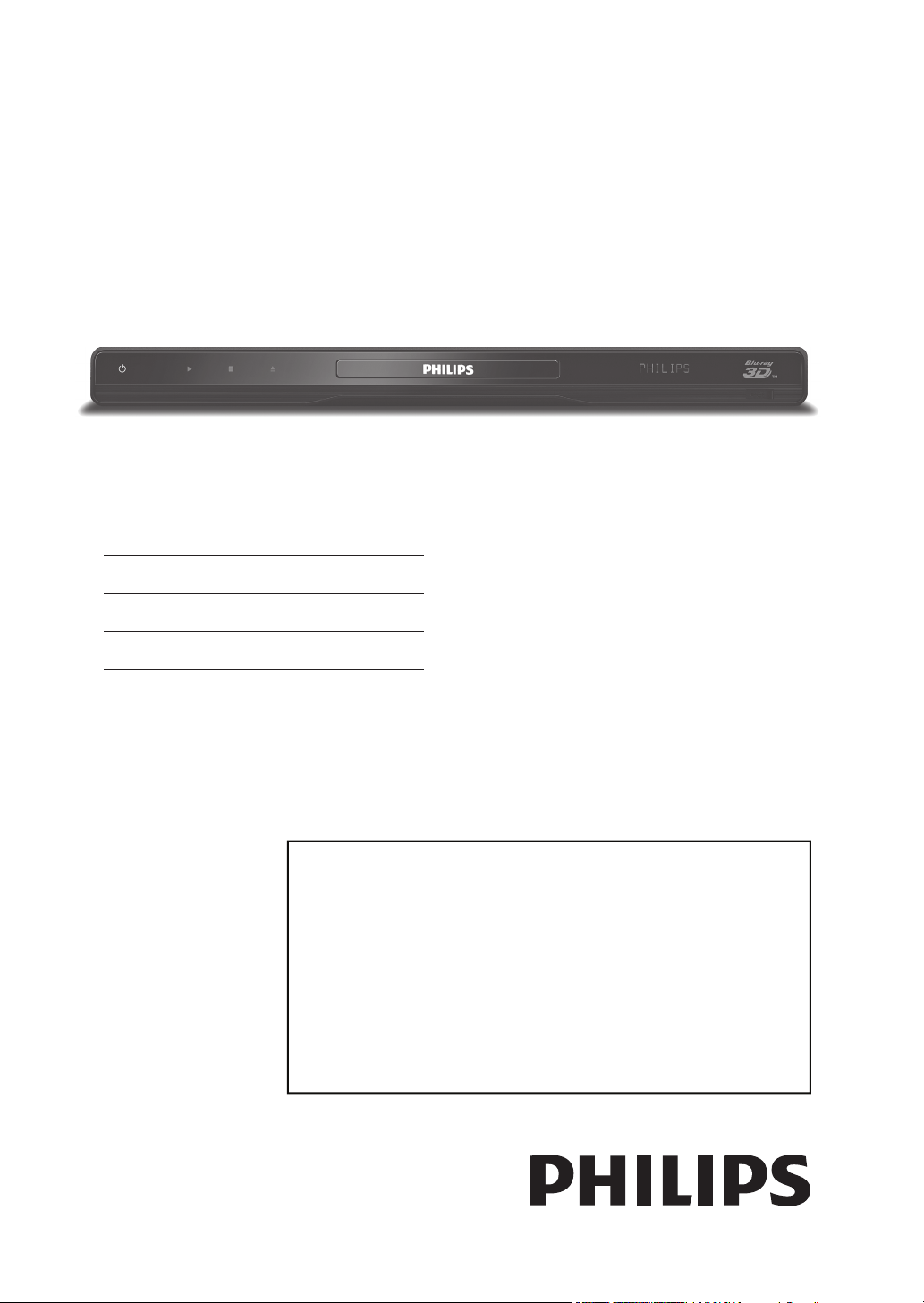
FR Manuel d’Utilisation
EN User Manual
ES Manual del Usuario
EN: For further assistance, call the customer support ser vice in your country.
To obtain assistance in the U.S.A., Canada, Puerto Rico, or the U.S. Virgin Islands, contact Philips
Customer Care Center at 1-866-309-0866
•
•
•
•
•
•
To obtain assistance in Mexico, contact Philips Customer Care Center at 01 800 504 62 00
ES: Para obtener más información, llame al servicio de soporte al cliente de su país.
Para obtener asistencia en los Estados Unidos, en Canadá, Puerto Rico o en las Islas Vírgenes de los
Estados Unidos, comuníquese con Centro de atención al cliente de Philips al 1-866-309-0866
Solo para Mexico CENTRO DE ATENCIÓN A CLIENTES LADA. 01 800 504 62 00 Solo
Para México.
FR: Pour obtenir de l’aide supplémentaire, communiquez avec le centre de service à la clientèle de
votre pays.
Pour obtenir de l’aide aux États-Unis, au Canada, à Puerto Rico ou aux Îles Vierges américaines,
communiquez avec le centre de service à la clientèle Philips au : 1-866-309-0866
Pour obtenir l’aide au Mexique, entrez en contact avec le centre de soin de client de Philips à
01 800 504 62 00
Lea este manual antes de usar el product.
Register your product and get support at
www.philips.com/support
BDP5506/F7
BDP5506/F8
Page 2
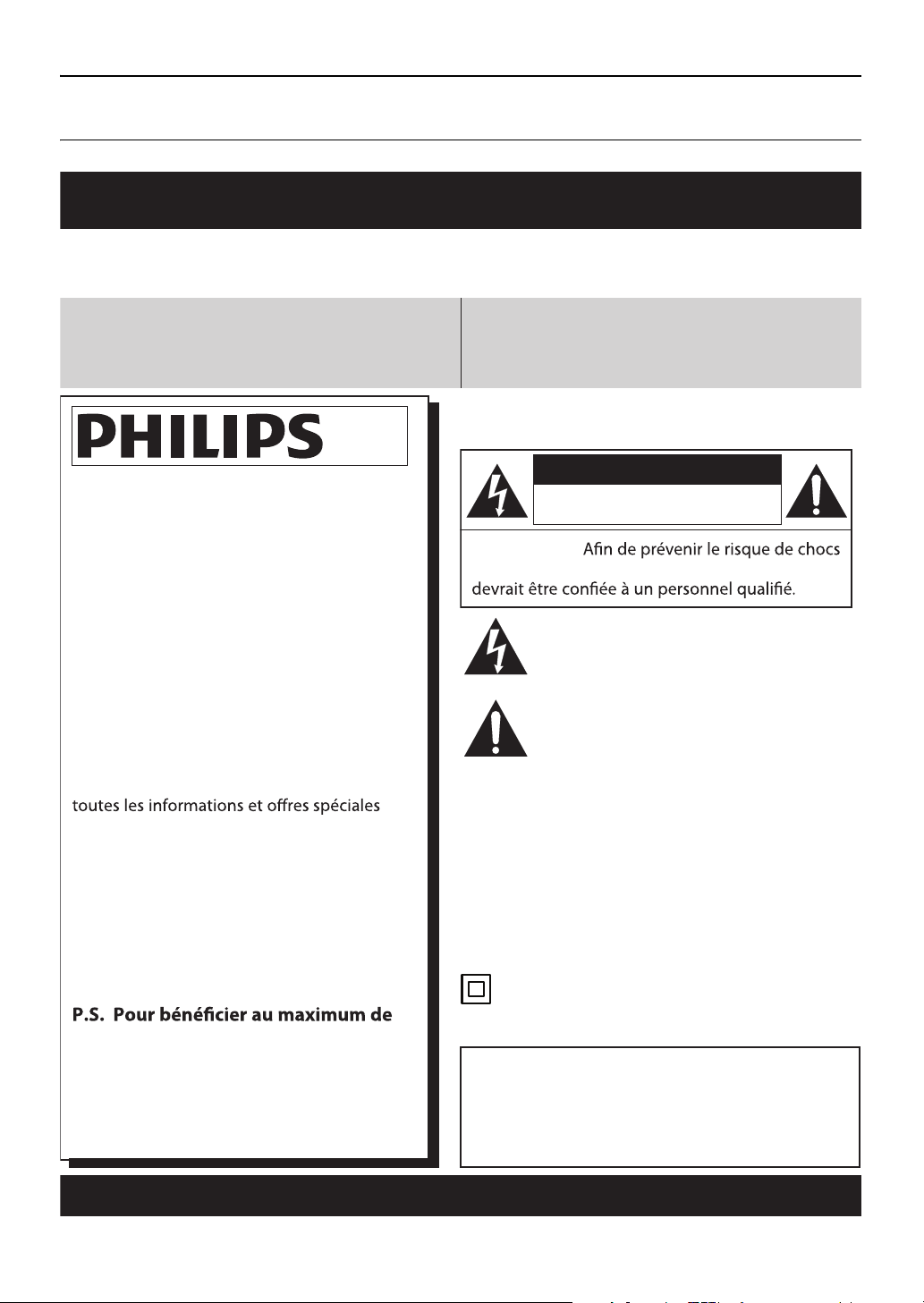
1. INTRODUCTION
Visitez notre site sur le Web à http://www.philips.com/support
À l’usage du client
Veuillez noter les numéros de modèle et de série de votre
appareil (situés sur le boîtier) dans l’espace ci-dessous
pour référence ultérieure.
No. de modèle ___________________________________
No. de série _____________________________________
Nous vous félicitons de votre achat et vous
souhaitons la bienvenue dans la “famille”!
Cher propriétaire d’un produit Philips :
avez choisi un produit de fabrication et de
Merci de votre conance en Philips. Vous
garantie supérieures parmi les meilleurs
disponibles sur le marché. Et nous ferons
tout en notre pouvoir pour que vous soyez
pleinement satisfait de votre achat pour des
années à venir.
En tant que membre de la “famille” Philips,
vous avez droit à une protection inégalée
par l’une des garanties les plus complètes de
l’industrie ainsi qu’à des réseaux de service
sans pareil.
De plus, votre achat garantit que vous recevrez
auxquelles vous avez droit, ainsi qu’un accès
facile à toute une gamme d’accessoires
disponibles via notre réseau de téléachat.
Mais ce qui est encore plus important, vous
pouvez compter sur notre engagement total
quand il s’agit de votre entière satisfaction.
C’est notre façon de vous souhaiter la
bienvenue et de vous remercier de votre
investissement dans un produit Philips.
votre produit Philips, assurez-vous
de remplir et de retourner votre carte
d’enregistrement de produit le plus tôt
possible ou enregistrez-vous en ligne à
www.philips.com/support
Sachez reconnaître
ces symboles de
sécurité
Attention :
électriques ne pas retirer les vis. Toute réparation
AVIS
RISQUE DE CHOCS ÉLECTRIQUE
NE PAS OUVRIR.
AVERTISSEMENT :
An de réduire les risques
d’incendie ou de choc électrique, ne pas exposer
cet appareil à la pluie ou à l’humidité et les objets
remplis de liquide, comme les vases, ne doivent pas
être placés sur le dessus de l’appareil.
CAUTION : To prevent electric shock, match wide blade of
plug to wide slot, fully insert.
ATTENTION : Pour éviter les chocs électriques, introduire la
lame la plus large de la che dans la borne correspondante
de la prise et pousser jusqu’au fond.
Ce symbole “d’éclair” s’applique aux matériaux non isolés
présents dans votre appareil et pouvant causer un choc
électrique. Pour assurer la sécurité des membres de votre
famille, veuillez ne pas enlever le couvercle de votre produit.
Les “points d’exclamation” ont pour but d’attirer votre attention
sur des caractéristiques à propos desquelles vous devez lire
soigneusement la documentation accompagnant l’appareil an
d’éviter tout problème d’exploitation ou d’entretien.
tionnés ci-dessous. Remplissez et retournez votre carte d’enregistrement de produit le plus tôt possible
L’enregistrement de vorte modéle auprés de Philips conrme vorte éligibilité à tous les bénéces men-
ou enregistrez-vous en ligne à www.philips.com/support pour assurer :
Retournez votre carte d’enregistrement de produit ou enregistrez-vous en ligne à
*Avis sur la sécurité des produits
En enregistrant votre produit, vous serez avisé - directement
par le fabriquant - de toutes défectuosités compromettant
la sécurité ou de tout retrait du produit du marché.
*Bénéces additionnels
L’enregistrement de votre produit garantit que vous
bénécierez de tous les privilèges auxquels vous
avez droit y compris des ores-rabais spéciales.
Symbole de la classe II (double isolation)
La remarque importante et la classication se trouvent
en arrière ou en bas du boîtier.
www.philips.com/support le plus tôt possible pour proter pleinement de votre achat.
1.1. Consignes de Sécurité
FR - 2
Page 3
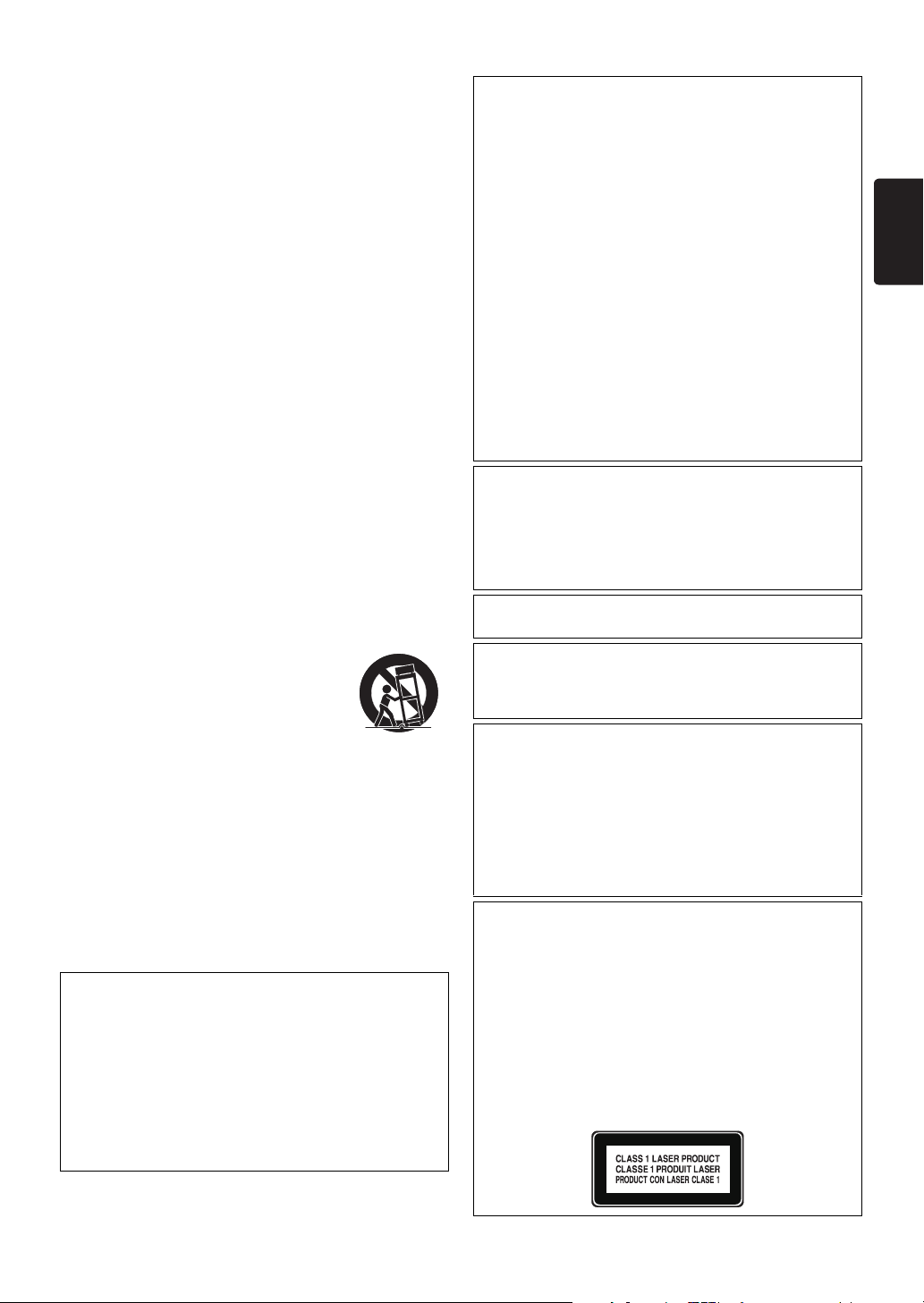
FR
CONSIGNES DE SÉCURITÉ IMPORTANTES
ATTENTION: Danger d’explosion si la pile n’est
pas remplacée correctement.
Remplacez uniquement avec le
même type ou un type équivalent.
MISE EN GARDE:
Les piles (bloc-piles ou pile installée)
ne doivent pas être exposées à une
source de chaleur excessive, telle
que le soleil, du feu ou autre.
ATTENTION: L’utilisation de commandes,
l’ajustement ou l’exécution de
procédures autres que celles
spécifiées dans ce guide peuvent
entraîner le risque d’exposition à
des radiations dangereuses.
1. Veuillez lire ces instructions.
2. Conservez ces instructions.
3. Tenez compte de tous les avertissements.
4. Suivez toutes les instructions.
5. N’utilisez pas cet appareil à proximité d’une source d’eau.
6. Nettoyez uniquement avec un tissu sec.
7. Ne bloquez pas les ouvertures de ventilation. Installez
en suivant les instructions du fabricant.
8. N’installez pas l’appareil à proximité de sources de
chaleur telles que radiateurs, bouches de chauffage,
poêles ou autres appareils (y compris amplificateurs)
qui produisent de la chaleur.
9. Ne supprimez pas la fonction de sécurité des fiches
polarisées ou des fiches de mise à terre. Une fiche
polarisée possède deux broches dont l’une est plus
large que l’autre. Une fiche de mise à terre possède
deux broches, ainsi qu’un troisième élément, un ergot
de mise à terre. La large broche ou le troisième
élément, l’ergot, sont installés pour votre sécurité. Si la
fiche fournie ne s’engage pas correctement dans votre
prise, veuillez consulter un électricien pour qu’il
effectue le remplacement de l’ancienne prise.
10. Évitez de marcher sur le cordon d’alimentation ou de le
pincer, en particulier au niveau des fiches, des socles de
prises d’alimentation et du point de sortie de l’appareil.
11. Utilisez uniquement les fixations ou les accessoires
spécifiés par le fabricant.
12. Utilisez uniquement le chariot, le support, le trépied, la
platine de fixation ou la tablette spécifiée
par le fabricant ou vendue avec l’appareil.
Quand un chariot est utilisé, prenez
toutes les précautions nécessaires lors du
déplacement du module chariot-appareil
afin d’éviter le renversement et les
blessures subséquentes.
13. Débranchez cet appareil pendant les orages électriques ou
s’il n’est pas utilisé sur de longues périodes de temps.
1 4. C onfi e z t ou t e r ép a ra ti o n à un p er so n ne l q u al if i é.
Une réparation est nécessaire lorsque l’appareil a été
endommagé d’une manière quelconque, par exemple,
lorsque le cordon d’alimentation électrique ou la fiche
ont été endommagés, quand du liquide s’est répandu
dessus ou si des objets sont tombés dans l’appareil,
lorsque l’appareil a été exposé à la pluie ou à l’humidité,
ne fonctionne pas normalement ou s’il a fait une chute.
MISE EN GARDE DE LA FCC (FEDERAL
COMMUNICATIONS COMMISSION)
Cet appareil peut générer ou utiliser de l’énergie de
fréquence radio. La modification de cet appareil peut
entraîner des interférences nuisibles sauf dans le cas où la
modification serait approuvée et mentionnée dans le
guide. L’utilisateur pourrait perdre le droit d’utiliser cet
appareil si une modification non autorisée est effectuée.
Cet émetteur doit être co-implanté ou exploité en
conjonction avec une autre antenne ou transmetteur.
INTERFÉRENCE RADIO-TV
Cet appareil a été testé et respecte les limitations prévues
pour un dispositif numérique de classe B selon la
réglementation de l’article 15 de la FCC. Ces limitations
sont conçues dans le but de fournir une protection
raisonnable contre de l’interférence nuisible à l’intérieur
d’un établissement résidentiel. Cet appareil génère et
utilise et peut émettre de l’énergie de fréquence radio et,
s’il n’est pas installé et utilisé selon les directives, peut
causer de l’interférence nuisible pour les communications
radio. Cependant, il est possible que de l’interférence soit
présente dans une installation précise. Si cet appareil
cause de l’interférence nuisible pour la réception radio ou
télé, interférence qui peut être vérifiée en allumant et en
éteignant l’appareil, l’utilisateur devrait tenter d’éliminer
l’interférence par les moyens suivants :
1. Réorienter ou relocaliser l’antenne de réception.
2. Augmenter la distance entre l’appareil et le récepteur.
3. Brancher l’appareil dans une prise située sur un circuit
différent de celui du récepteur.
4. Consulter le détaillant ou un technicien radio/TV
expérimenté.
Le présent dispositif est conforme aux CNR d'Industrie
Canada applicables aux appareils radio exempts de licence.
L'exploitation de ce dispositif est autorisée aux deux
conditions suivantes : (1) il ne doit pas produire de brouillage,
et (2) l'utilisateur du dispositif doit être prêt à accepter tout
brouillage radioélectrique reçu, même si ce brouillage est
susceptible de compromettre le fonctionnement du dispositif.
Cet appareil numérique de la classe B est
conforme à la norme NMB-003 du Canada.
Débranchez la prise secteur pour éteindre quand
vous trouvez des problèmes ou que vous ne
l’utilisez pas. La fiche d’alimentation doit rester
facilement manipulable.
SÉCURITÉ CONCERNANT LE LASER
Cet appareil est classifié comme un CLASSE 1 PRODUIT
LASER.
Cet appareil utilise un laser. Seul un employé qualifié
devrait ouvrir le couvercle ou tenter de réparer cet
appareil puisque le laser peut endommager la vue.
FR - 3
Page 4
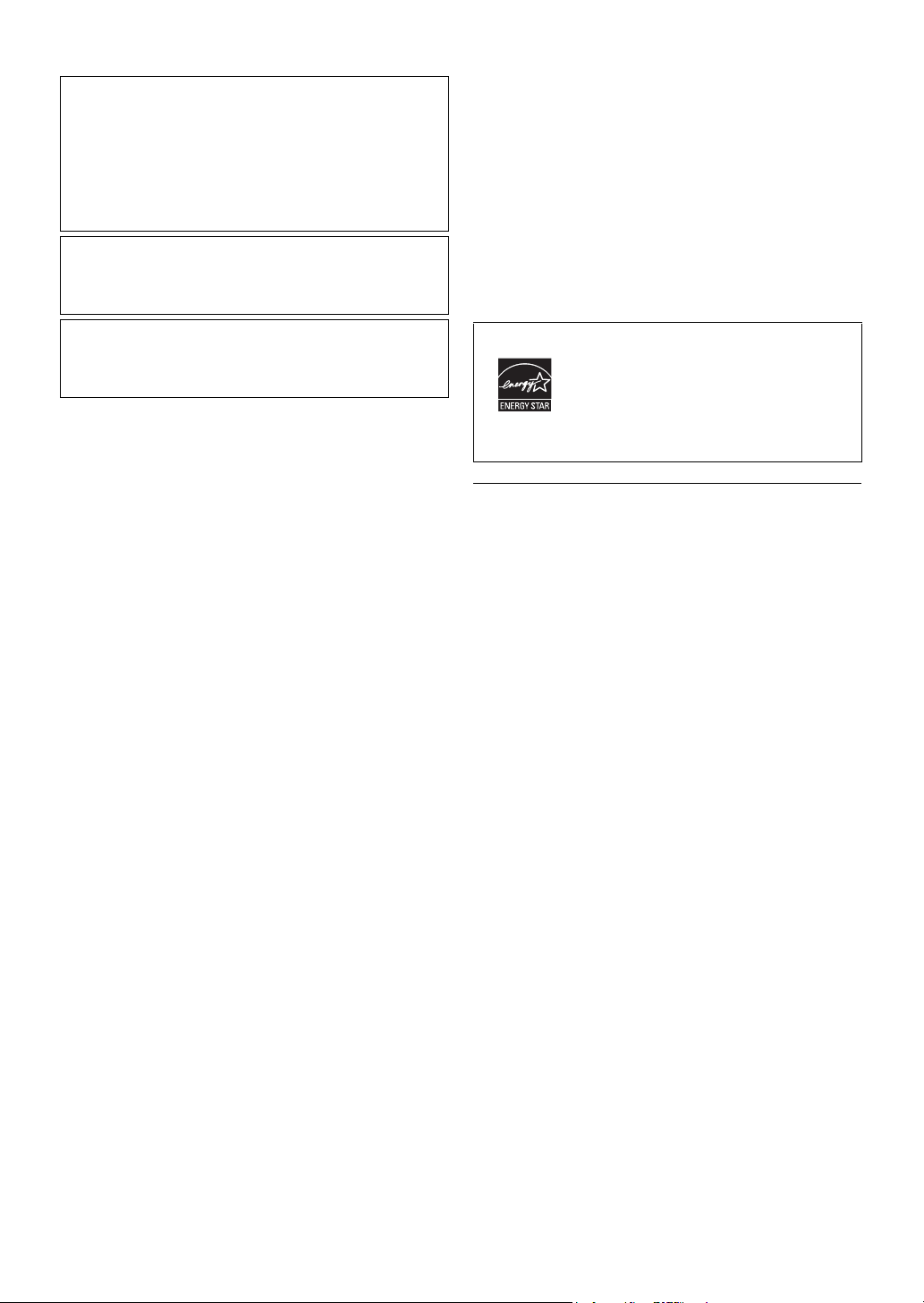
INFORMATION IMPORTANTE CONCERNANT
LES DROITS D’AUTEUR
La copie sans autorisation, la diffusion, la présentation
publique et le prêt de disques sont interdits.
Cet appareil est doté d’une technologie de protection contre
la copie couverte par les brevets américains et d’autres
droits de propriété intellectuelle de Rovi Corporation. Le
démontage et le desassemblage sont interdits.
Ne placez pas cet appareil sur un meuble qui pourrait être
renversé par un enfant ou un adulte qui pourrait s’y
appuyer, le tirer ou monter dessus. La chute de l’appareil
peut causer des blessures graves ou même la mort.
Remarque sur la sortie de balayage progressif
• Les consommateurs devraient noter que ce n’est pas
tous les téléviseurs à haute définition qui sont
entièrement compatibles avec ce produit, ce qui peut
causer l’affichage d’artefacts dans l’image. En cas de
problèmes d’image avec la sortie de balayage progressif
525(480), il est recommandé à l’utilisateur de changer la
connexion à la sortie ‘standard définition’. Si vous avez
des questions portant sur la compatibilité de votre
téléviseur avec ce lecteur Disque Blu-ray™/DVD
525p(480p), veuillez communiquer avec notre service à
la clientèle.
Cet appareil ne doit pas être placé dans une installation
encastrée comme une bibliothèque ou une étagère à moins
qu’il n’y ait une aération adéquate. N’oubliez pas de laisser un
espace de 3,9 pouces (10 cm) ou plus autour de cet appareil.
Pour Éviter les Risques de Choc Électrique et
d’Incendie
• Ne pas manipuler le cordon d’alimentation CA avec les
mains mouillées.
• Ne pas tirer sur le cordon d’alimentation CA pour
débrancher l’appareil de la prise CA. Saisissez-le par la
fiche.
• Ne pas insérer vos doigts ou des objets à l’intérieur de
l’appareil.
Emplacement et manutention
• N’installez pas l’appareil sous les rayons solaires directs,
à proximité de champs magnétiques puissants ou à un
endroit exposé à la poussière ou à de fortes vibrations.
• Évitez un endroit exposé à des changements brusques
de température.
• Installez l’appareil en position horizontale et de façon
stable. Ne placez rien directement en haut ou en bas de
l’appareil. Vos dispositifs externes peuvent causer du
bruit ou des perturbations dans l’image et / ou du son si
l’appareil est placé trop près d’eux. Dans ce cas, veuillez
assurer suffisamment d’espace entre les dispositifs
externes et l’appareil.
• Selon l’environnement, la température de cet appareil
peut augmenter légèrement. Ce n’est pas un
dysfonctionnement.
• Assurez-vous d’avoir retiré le disque et de débrancher
le cordon d’alimentation de la fiche avant de
transporter l’appareil.
Avertissement de condensation de vapeur
• Une condensation de vapeur peut se former à
l’intérieur de l’appareil dans les circonstances suivantes.
Dans ce cas, n’utilisez pas cet appareil pendant au moins
quelques heures jusqu’à ce que son intérieur soit sec.
- L’appareil est transporté d’un lieu chaud dans un lieu
froid.
- En présence d’une forte humidité.
- Après le chauffage d’une pièce froide.
ENERGY STAR® est un programme
commun à l’Agence de Protection de
l’Environnement des États-Unis et au
Ministère Américain de l’Energie, visant à
réduire nos dépenses et à protéger
l’environnement au moyen de produits et
de pratiques écoénergétiques.
1.2. Entretien
䡲 Entretien
• Consultez les rubriques appropriées dans
“DÉPANNAGE” à la page 51 avant de renvoyer le
produit.
• Si vous devez tout de même appeler le service à la
clientèle, veuillez avoir sous la main le numéro de modèle
et de série de votre produit au moment de téléphoner.
Ces informations sont affichées à l’arrière du produit.
Prenez également le temps d’identifier le problème et
soyez prêt à l’expliquer clairement. Si vous pensez que le
représentant du service à la clientèle devra vous aider
pour des questions de fonctionnement, veuillez
demeurer à proximité de l’appareil. Les représentants du
service à la clientèle se feront un plaisir de vous aider.
Pour une référence en ligne, visitez notre site Web au
www.philips.com/support
䡲 Nettoyage du Boîtier
• Essuyez le panneau avant et autres surfaces extérieures
à l’aide d’un chiffon doux.
• N’utilisez jamais de solvant, diluant, benzène ou alcool
pour nettoyer l’appareil. Ne pulvérisez pas d’insecticide
liquide à proximité de l’appareil. De tels produits
chimiques peuvent décolorer la surface de l’appareil.
䡲 Nettoyage des Disques
• Quand un disque est sale, nettoyez-le avec un chiffon
de nettoyage. Essuyez le disque en partant du centre
vers l’extérieur. Ne l’essuyez pas selon un mouvement
circulaire.
• N’utilisez pas de solvants tels que la benzine, les
diluants, les décapants du commerce, les détergents, les
produits de nettoyage abrasifs ou les aérosols
antistatiques destinés aux disques analogiques.
FR - 4
Page 5
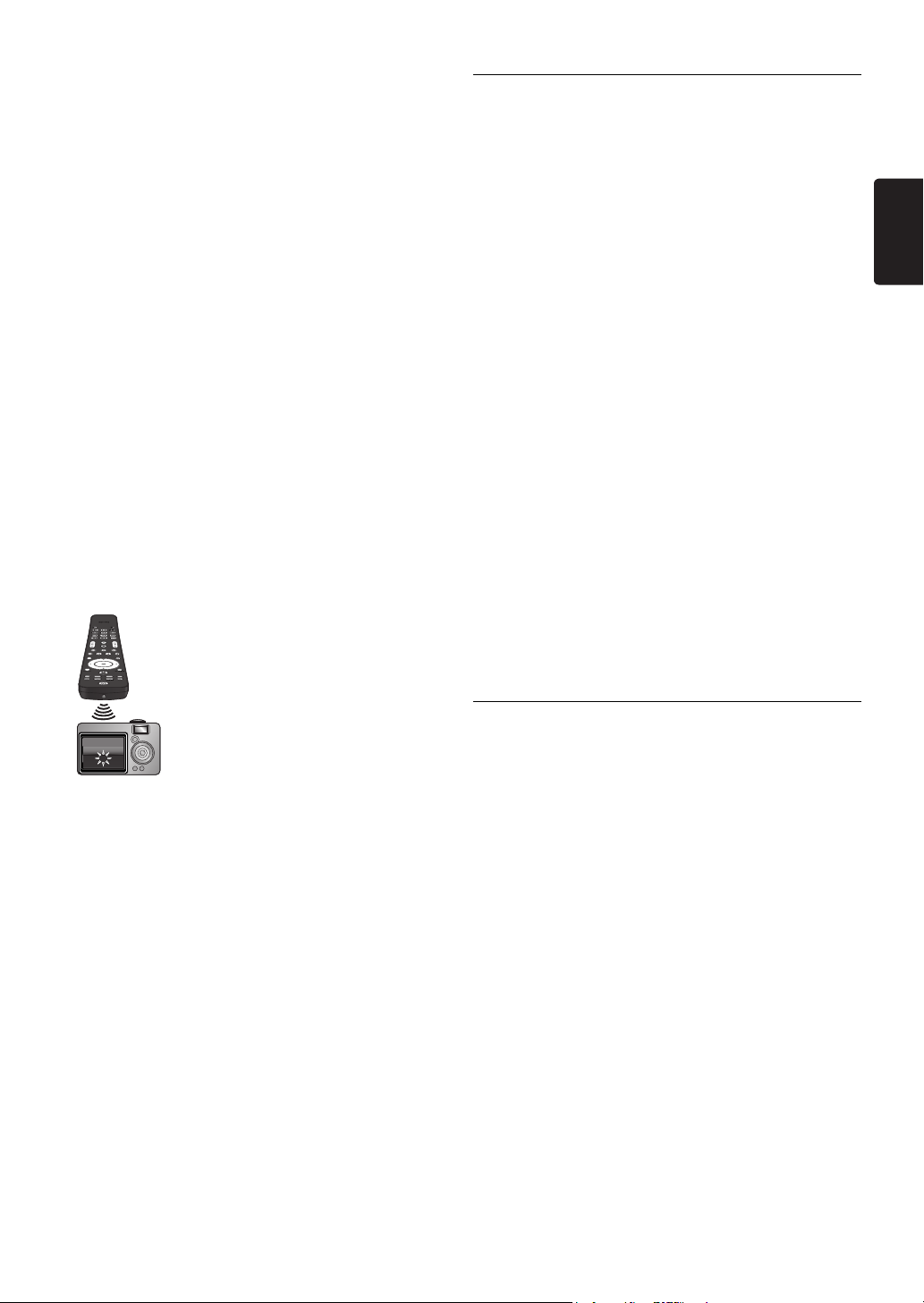
FR
䡲 Nettoyage de la Lentille du Lecteur
• Si cet appareil ne fonctionne toujours pas correctement
une fois que vous avez appliqué les sections
appropriées et le “DÉPANNAGE” du présent manuel
de l’utilisateur, l’unité de lecture optique laser peut être
sale. Se référer votre revendeur ou un centre de
service agréé pour une inspection et un nettoyage de la
tête de lecture optique laser.
䡲 Manipulation des Disques
• Manipulez les disques en veillant à ce que les empreintes
digitales et la poussière n’adhèrent pas à leurs surfaces.
• Rangez toujours le disque dans son boîtier protecteur
lorsque vous ne l’utilisez pas.
• Veuillez prendre note que cet appareil ne peut lire les
disques ayant des formes spéciales. Ne tentez pas de
lire ces derniers au risque d’endommager le lecteur.
䡲 Test de la Télécommande
• Si la télécommande ne fonctionne pas correctement,
vous pouvez utiliser un appareil photo numérique (y
compris un téléphone cellulaire avec appareil photo
intégré) pour voir si elle envoie un signal infrarouge.
Comment faire pour effectuer le test?
1. Dirigez l’émetteur IR de la
télécommande vers la lentille de
l’appareil photo numérique (ou
appareil photo de téléphone
cellulaire).
2. Allumez l’appareil photo
numérique et regardez le
transmetteur IR de la
télécommande via l’écran LCD de
l’appareil photo numérique.
3. Tout en regardant l’écran LCD,
appuyez sur les touches de votre
télécommande que vous souhaitez
tester.
a. Si votre télécommande
fonctionne correctement,
l’émetteur IR de la
télécommande permettra de
créer un flash visible sur l’écran
LCD de l’appareil photo
numérique.
b. S’il ne clignote pas, remplacez
les piles de votre
télécommande par des piles
neuves et essayez à nouveau.
S’il ne clignote toujours pas,
votre télécommande peut être
endommagée ou défectueuse.
Veiullez communiquer avec le
service à la clientèle pour les
options de remplacement.
1.3. Notice
Les caractéristiques sont susceptibles d’être modifiées sans
avis préalable. Les marques de commerce sont la propriété
de Koninklijke Philips Electronics N.V. ou de leurs
détenteurs respectifs. P&F USA se réserve le droit de
modifier les produits à tout moment, mais n’est pas
contraint de modifier les offres précédentes en
conséquence. Le contenu de ce manuel est jugé conforme à
l’usage auquel ce système est destiné. Si le produit ou les
modules et procédures correspondants sont utilisés à
d’autres fins que celles spécifiées dans le présent manuel,
vous devrez obtenir la confirmation de leur validité et de
leur adéquation. P&F USA garantit que le matériel ne
constitue pas en lui-même une contrefaçon de brevet aux
États-Unis. Aucune garantie supplémentaire n’est expresse
ou tacite. P&F USA ne peut être tenue responsable de toute
erreur pouvant s’être glissée dans le contenu de ce
document ou pour tout problème résultant du contenu de
ce document. Les erreurs rapportées à P&F USA seront
corrigées et publiées sur le site Web de soutien technique
de P&F USA dès que possible.
䡲 Garantie
Aucun composant ne peut être réparé par l’utilisateur. N’ouvrez
pas ou n’enlevez pas les couvercles donnant accès à l’intérieur du
produit. Seuls les centres de service agréés de et les ateliers de
réparation officiels sont autorisés à réparer nos produits. Le nonrespect de cette consigne entraîne l’annulation de toute garantie,
expresse ou tacite. Toute opération expressément interdite dans
ce manuel, ou tout réglage ou toute procédure d’assemblage non
recommandé(e) ou autorisé(e) par le présent manuel entraîne
l’annulation de la garantie.
1.4. Important
L’enregistrement de votre modèle auprès de Philips
confirme votre admissibilité à tous les avantages
mentionnés ci-dessous, alors ne l’oubliez pas. Remplissez et
retournez votre carte d’enregistrement de produit le plus
tôt possible, ou enregistrez-vous en ligne à l’adresse
www.philips.com/support pour vous assurer des points
suivants:
Avis sur la sécurité des produits
En enregistrant votre produit, vous serez avisé directement par le fabricant - de tout rappel de produit ou
de défectuosité compromettant la sécurité, bien qu’il
s’agisse d’une éventualité peu probable.
Avantages supplémentaires
L’enregistrement de votre produit garantit que vous
bénéficierez de tous les privilèges auxquels vous avez droit,
y compris des offres rabais spéciales.
Pour obtenir de l’aide supplémentaire
Pour obtenir de l’aide supplémentaire, communiquez avec
le centre de service à la clientèle de votre pays.
• Pour obtenir de l’aide aux États-Unis, au Canada, à Puerto
Rico ou aux Îles Vierges américaines, communiquez avec le
centre de service à la clientèle Philips au: 1-866-309-0866
FR - 5
Page 6
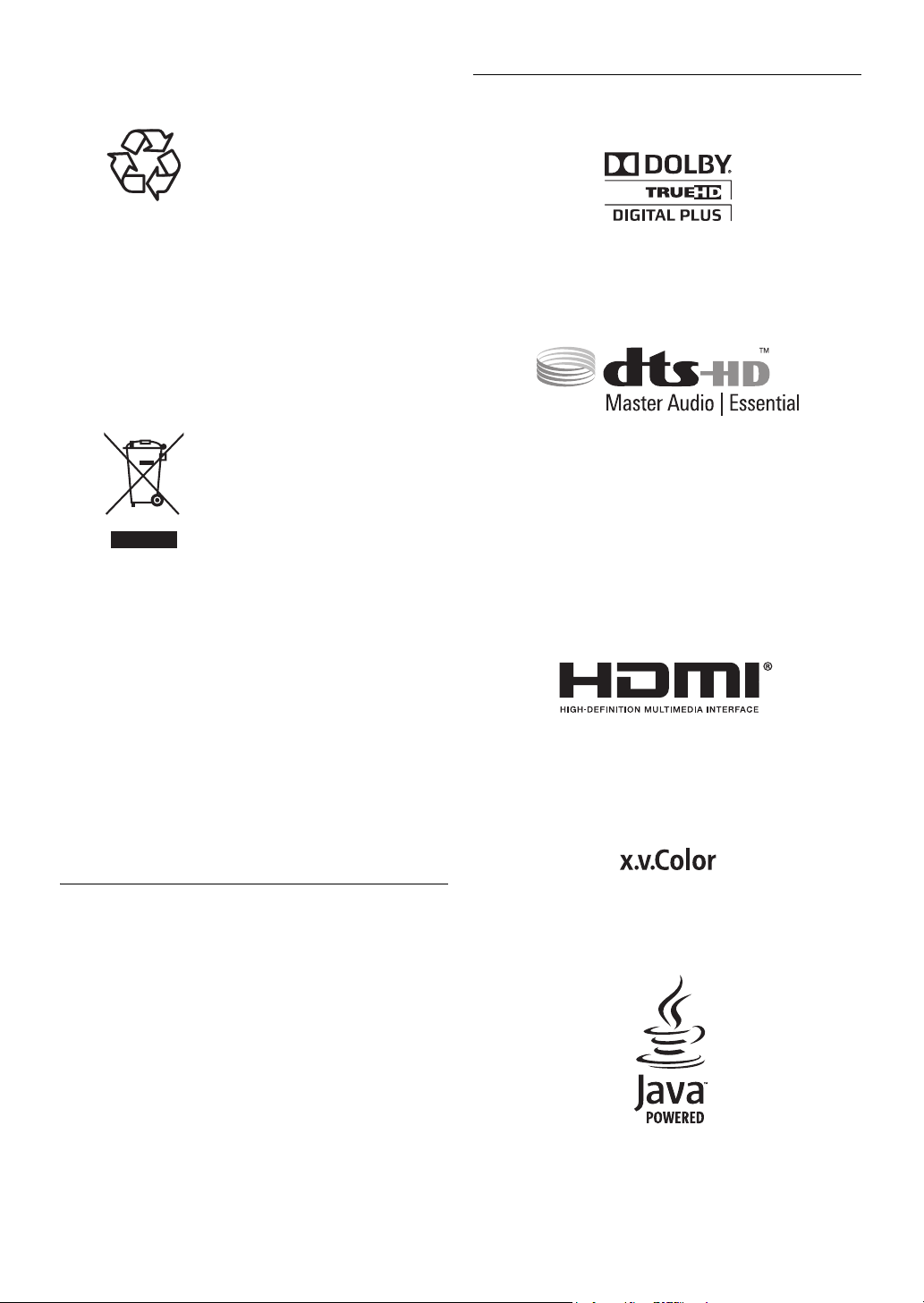
䡲 Préservation de l’environnement
L’emballage de ce produit est
conçu pour être recyclé.
Communiquez avec les
autorités locales pour obtenir
des renseignements sur la
manière de recycler l’emballage.
Pour tout renseignement sur le
recyclage des produits, veuillez
www.recycle.philips.com
visiter -
Directives de fin de vie utile
Philips prête une attention
toute particulière à la
fabrication de produits
écologiques dans les zones
focales vertes. Votre nouveau
Lecteur de Disque Blu-ray™
contient des pièces qui peuvent
être recyclées et réutilisées. À
la fin de sa vie utile, le Lecteur
de Disque Blu-ray™ peut être
démonté par des entreprises
spécialisées en vue de
concentrer les matériaux
réutilisables et de minimiser la
quantité de matériel à mettre
au rebut. Veuillez vous assurer
de mettre votre ancien Lecteur
de Disque Blu-ray™ au rebut
selon la réglementation locale.
1.6. Renseignements Relatifs à la Marque
de Commerce
Fabriqué sous licence de Dolby Laboratories. Le terme
“Dolby” et le sigle double D sont des marques
commerciales de Dolby Laboratories.
Fabriqué sous licence et protégé par les brevets
américains n° 5,451,942; 5,956,674; 5,974,380; 5,978,762;
6,226,616; 6,487,535; 7,392,195; 7,272,567; 7,333,929;
7,212,872 et par d’autres brevets américains et
internationaux en vigueur et en cours d’enregistrement.
DTS et le Symbole sont des marques déposées et DTSHD, DTS-HD Master Audio | Essential et le logo DTS
sont des marques de commerce de la société DTS, Inc. Le
produit inclut le logiciel.
©DTS, Inc. Tous droits réservés.
Mise au rebut des piles usagées
Les piles fournies ne contiennent pas de métaux lourds
comme le mercure et le cadmium. Néanmoins, dans un
grand nombre de localités, il est interdit de mettre les piles
au rebut avec les déchets ménagers. Veuillez vous assurer
de mettre les piles au rebut selon les règlements locaux.
1.5. Accessoires Fournis
• Télécommande
• Piles (AAA, 1,5 V x 2)
• Manuel d’Utilisation
• Guide de Démarrage Rapide
• Carte d’enregistrement
• Encarts
• Câble audio / vidéo
HDMI, le logo HDMI et High-Definition Multimedia
Interface sont des marques de commerce ou des marques
déposées de la société HDMI Licensing LLC aux ÉtatsUnis et dans d’autres pays.
“x.v.Color” et le logo de “x.v.Color” sont des marques
commerciales de Sony Corporation.
Java et toutes les marques de commerce et logos Java sont
des marques de commerce ou des marques de commerce
enregistrées de Oracle et/ou de ses affiliés.
FR - 6
Page 7
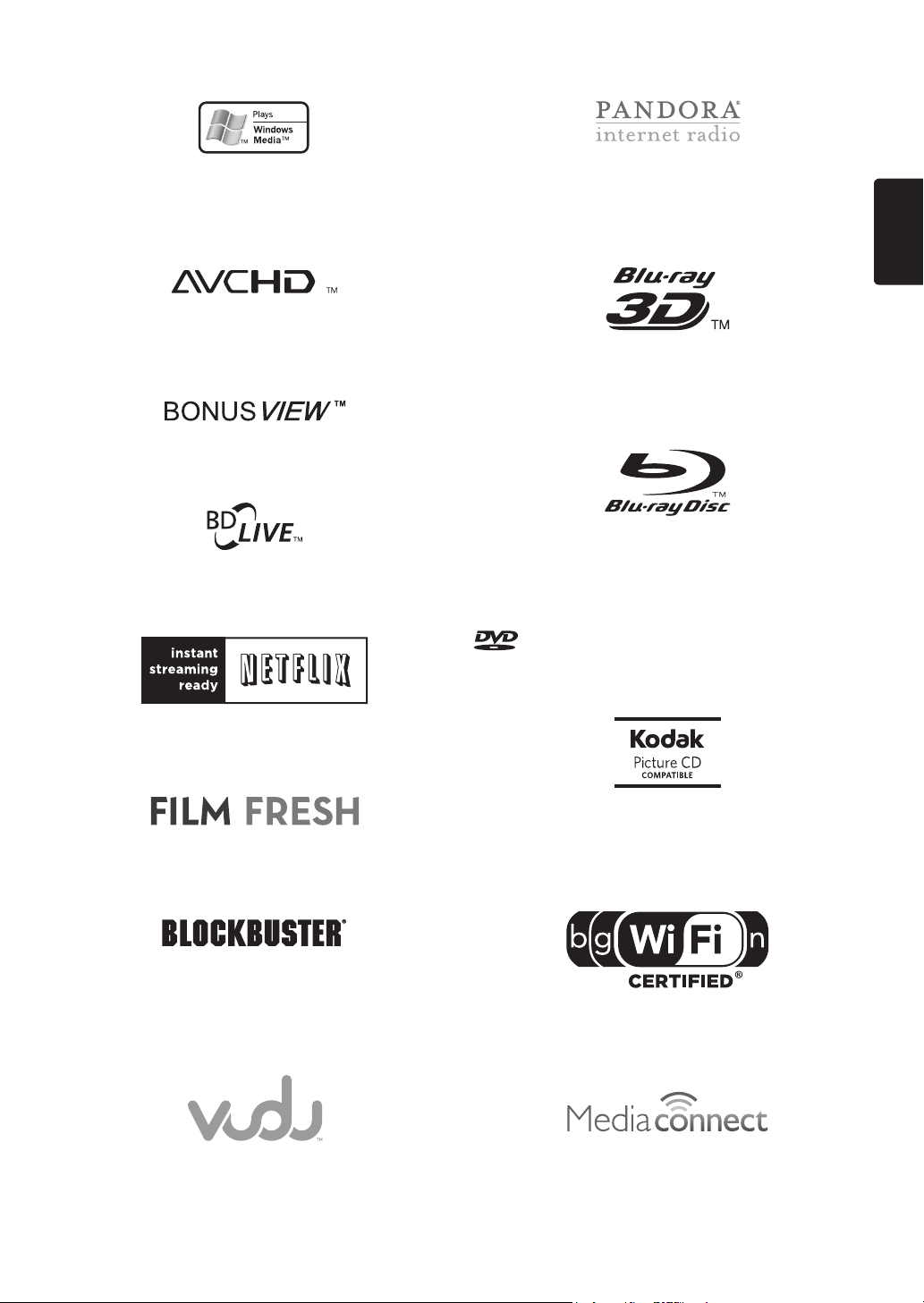
FR
Windows Media et le logo de Windows sont des marques
de commerce ou des marques déposées de Microsoft
Corporation aux États-Unis et/ou dans d’autres pays.
“AVCHD” et le logo de “AVCHD” sont des marques
commerciales de Panasonic Corporation et de Sony
Corporation.
“BONUSVIEW™” et le logo de “BONUSVIEW™” sont
des marques commerciales de Blu-ray Disc Association.
Pandora est une marque enregistrée de Pandora Media,
Inc.
“Blu-ray 3D™” et le logo de “Blu-ray 3D™” sont des
marques commerciales de Blu-ray Disc Association.
“BD-Live™” et le logo de “BD-Live™” sont des marques
commerciales de Blu-ray Disc Association.
Netflix et le logo Netflix sont des marques commerciales
ou des marques déposées de Netflix, Inc.
Film Fresh et le logo Film Fresh sont des marques
déposées de Film Fresh Inc.
Le nom BLOCKBUSTER, la conception et les marques
afférentes sont des marques de commerce de
Blockbuster Inc.
“Blu-ray Disc™”, “Blu-ray™” et le logo de “Blu-ray
Disc™” sont des marques commerciales de Blu-ray Disc
Association.
est une marque commerciale de DVD Format/Logo
Licensing Corporation.
Kodak et KODAK Picture CD Compatible sont des
marques de Kodak utilisées sous licence.
Le logo Wi-Fi CERTIFIED est une marque de certification
de Wi-Fi Alliance.
VUDU™ est une marque commerciale de VUDU, Inc.
FR - 7
Page 8
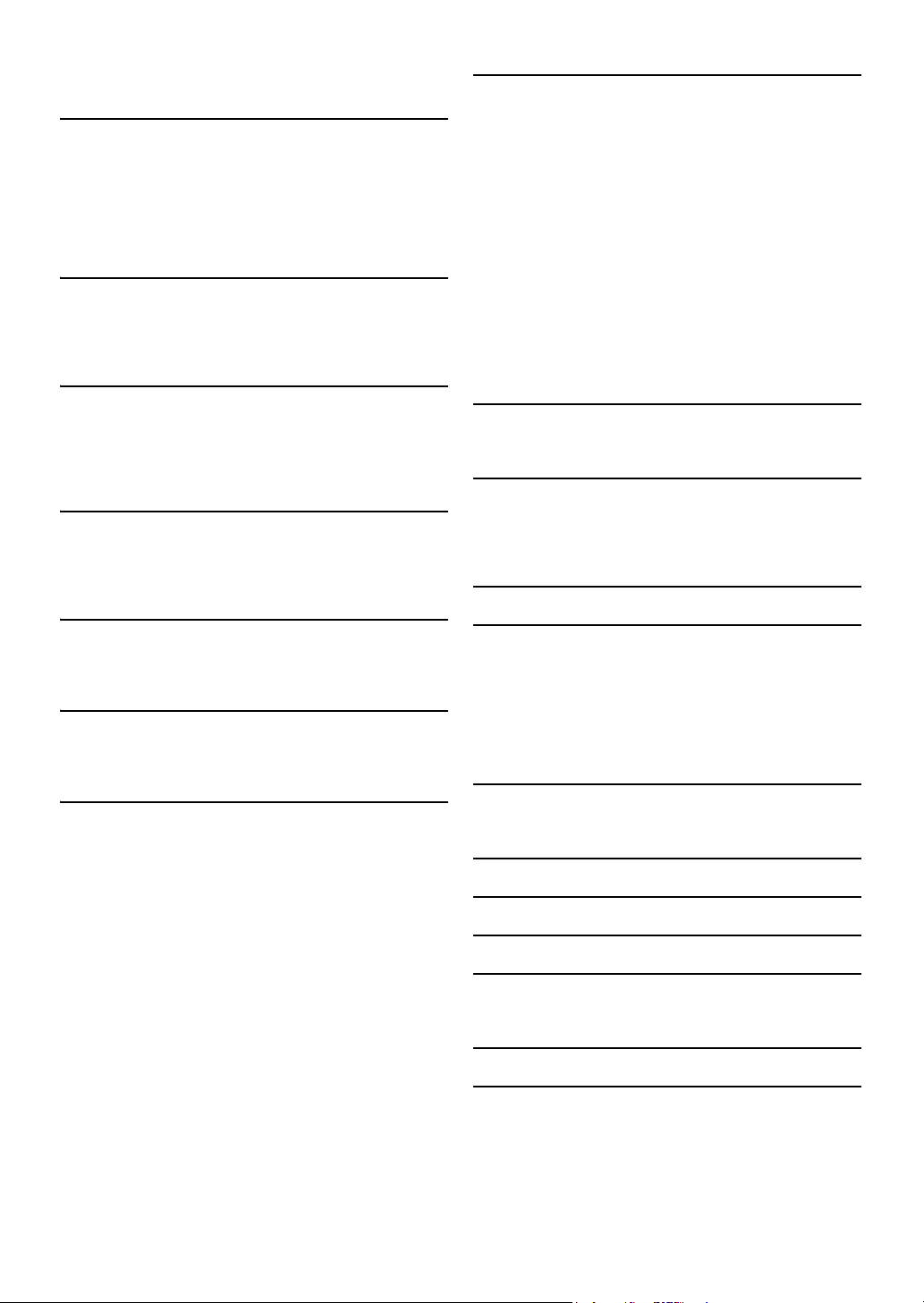
TABLE DES MATIÈRES
INTRODUCTION.......................................................... 2
Consignes de Sécurité ..................................................... 2
Entretien.............................................................................. 4
Notice.................................................................................. 5
Important............................................................................ 5
Accessoires Fournis ......................................................... 6
Renseignements Relatifs à la Marque
de Commerce.................................................................... 6
FONCTIONS................................................................... 9
Caractéristiques ................................................................ 9
Infos sur la version.......................................................... 10
Symboles Utilisés Dans le Présent Manuel
d’Utilisation ...................................................................... 10
VUE D’ENSEMBLE DU FONCTIONNEMENT....... 11
Panneau Avant ................................................................. 11
Panneau Arrière .............................................................. 11
Télécommande................................................................ 12
Panneau d’affichage......................................................... 14
Guide à l’Affichage Sur Écran....................................... 14
CONNEXIONS............................................................ 15
Connexion HDMI vidéo / audio.................................. 15
Connexion vidéo standard + audio standard........... 15
Connexion à un Système Audio.................................. 16
Connexion au Réseau.................................................... 20
LECTURE SPÉCIALE.................................................... 30
Avance Rapide / Retour Rapide.................................. 30
Avance Lente Lecture.................................................... 30
Lecture Pas à Pas............................................................ 30
Répétition de la Lecture ............................................... 30
Diaporama........................................................................ 31
Réglage PiP (BONUSVIEW™) .................................... 31
Profiter des Disques BD-Live™ avec Internet........ 31
Recherche de Titre / Chapitre.................................... 32
Recherche de Piste......................................................... 33
Recherche Chronologique ........................................... 33
Alternance des Sous-titres........................................... 33
Alternance des Pistes Sonores Audio........................ 34
Alternance des Angles de Caméra............................. 34
Niveau noir ...................................................................... 35
Réduction du bruit ......................................................... 35
Ambiophonie Virtuelle.................................................. 35
Philips Wireless MediaConnect .................................. 36
SERVICES DE RÉSEAU................................................ 37
Avant d'utiliser les services de réseau....................... 37
Information sur les services de réseau...................... 37
OPÉRATIONS PANDORA........................................ 37
Activation de Pandora................................................... 37
Ajouter des comptes utilisateur Pandora................. 37
Créer une nouvelle station .......................................... 38
Guide de l’écran du lecteur.......................................... 38
LISTE DES PARAMÈTRES........................................... 39
AVANT DE COMMENCER ...................................... 22
Trouver le Canal / Source d’Affichage sur
Votre Téléviseur ............................................................. 22
Paramétrage initial .......................................................... 22
INFORMATIONS RELATIVES À LA LECTURE........ 23
Information sur la Lecture............................................ 23
Guide à la Liste de Fichier............................................. 25
Comment Insérer un Disque ....................................... 26
LECTURE DE BASE ..................................................... 26
Lecture d’un disque........................................................ 26
Lecture de disque Blu-ray 3D™.................................. 28
Lecture du contenu sur un dispositif de
stockage USB ................................................................... 29
Utilisation du Menu Titre / Disque / Contextuel....... 29
CONFIGURATIONS................................................... 42
Écran TV........................................................................... 42
Vidéo HDMI..................................................................... 42
Installation du réseau..................................................... 43
Réglage EasyLink ............................................................. 48
Contrôle parental........................................................... 48
MAJ du logiciel................................................................. 49
Restaurer les paramètres par défaut ......................... 50
DÉPANNAGE ............................................................... 51
Téléchargement d’Une Version Électronique.......... 54
Contactez-nous............................................................... 54
GLOSSAIRE.................................................................... 55
LISTE DES CODES DE LANGUE............................. 58
SPÉCIFICATIONS ........................................................ 59
INFORMATIONS IMPORTANTES SUR
LA SANTÉ ET LA SÉCURITÉ POUR
LES TÉLÉVISEURS 3D.................................................. 60
GARANTIE LIMITÉE DE UN (1) AN ...................... 61
LICENSE...................................................Fin de l’ouvrage
FR - 8
Page 9

FR
2. FONCTIONS
Nous vous félicitons de votre achat et vous souhaitons la
bienvenue chez Philips! Pour bénéficier pleinement de
l’assistance offerte par Philips, veuillez enregistrer votre
produit sur www.philips.com/support
2.1. Caractéristiques
Disque Blu-ray™
Vous pouvez profiter du disque Blu-ray™, qui est capable
de stocker cinq fois plus de données qu’un DVD
conventionnel.
Ecture de Disque Blu-ray 3D™
Cet appareil peut lire des Disques Blu-ray 3D™ qui
contiennent une vidéo stéréoscopique en 3D. Afin de
profiter de vidéos en 3D, branchez cet appareil au
téléviseur compatible 3D à l’aide d’un câble HDMI
compatible 3D.
BD-Java
Avec les Disque Blu-ray™ qui contiennent des applications
Java, vous pouvez profiter des fonctions interactives
comme les jeux ou les menus interactifs.
Optimisation de votre DVD pour une image de
meilleure qualité
Votre DVD actuel se présentera encore mieux qu’avant
grâce à une conversion ascendante vidéo. Une conversion
ascendante augmentera la résolution des DVD de définition
standard aux DVD haute définition jusqu’à 1080p sur une
connexion HDMI. Les images seront moins dentelées et
plus réalistes pour une vision se rapprochant de la haute
définition.
Jouissez de vos programmes sur différents types de
supports
Une compatibilité complète pour retour sur DVD, CD et
dispositifs de stockage USB vous permettra de continuer à
jouir de votre collection audio vidéo actuelle. De plus, vous
pouvez profiter des fichiers AVCHD / MP3 / WMA / JPEG.
Profitez de la richesse des sons ambiophoniques
multicanaux
Des sons ambiophoniques multicanaux qui assurent une
sono réaliste et vous fait sentir comme si vous y étiez.
Interface utilisateur intuitive et télécommande
L’interface utilisateur logique de Philips vous permet de
naviguer aisément des contenus aux paramétrages afin que
vous puissiez trouver rapidement ce que vous recherchez.
Connexion simple et facile à votre téléviseur HD
par HDMI
Raccordez votre BDP5506 à votre téléviseur HD avec un seul
câble HDMI (sigle pour interface multimédia haute définition).
Philips recommande un câble HDMI haute vitesse pour une
meilleure compatibilité. Le signal de sortie vidéo haute
définition sera transféré à votre téléviseur HD sans
conversion en signal analogique de sorte à avoir une
excellente qualité d’image et de son complètement exempte
de perturbation. Grâce à d’autres sorties multiples, vous
pouvez également vous connecter facilement à votre chaîne
de cinéma maison ou à votre amplificateur.
À propos de EasyLink (HDMI CEC) (contrôle
électronique grand public)
EasyLink vous permet d’utiliser les fonctions-liens de ce
lecteur avec les téléviseurs de la marque Philips équipés de
la fonction EasyLink.
Philips ne garantit pas une interopérabilité complète avec d’autres
marques d’appareils conformes au protocole CEC HDMI.
PiP (BONUSVIEW™)
Certaines BD-vidéos disposent de la fonction PiP
(incrustation d’image) vous permettant d’afficher une
deuxième image en surimpression sur la vidéo. Vous
pouvez commander l’affichage de la deuxième image en
appuyant sur [BONUSVIEW (PiP)] quand la scène
contient cette seconde image.
BD-Live™
BD-Live™ (BD-ROM version 2 profil 2.0) qui permet
d’utiliser des fonctions interactives lorsque l’appareil est
connecté à l’Internet en plus de la fonction
BONUSVIEW™. Les différentes fonctions varient selon le
disque.
Menu contextuel
Certaines BD-vidéos disposent de menu contextuel, c’està-dire un menu de navigation pouvant être affiché et mis en
fonction à l’écran de la télévision sans interrompre la
lecture. Pour afficher le menu contextuel, appuyez sur
[DISC MENU / POP-UP MENU]. Le contenu du menu
contextuel varie selon le disque.
Profondeur de couleur HDMI
La profondeur de couleur réduit l’effet de postérisation
(colonne de couleur) sur l’image en lecture. Consultez
“HDMI Deep Color” à la page 39.
Sortie HDMI 1080p/24 (Disque Blu-ray™
seulement)
Cet appareil est équipé d’une option pouvant offrir un
mouvement doux dans la lecture du film, à un taux de 24
images par seconde, évolutif. (Disponible lorsque le
dispositif d’affichage est connecté avec un câble HDMI.)
Voir “Vidéo HDMI” à la page 42.
FR - 9
Page 10
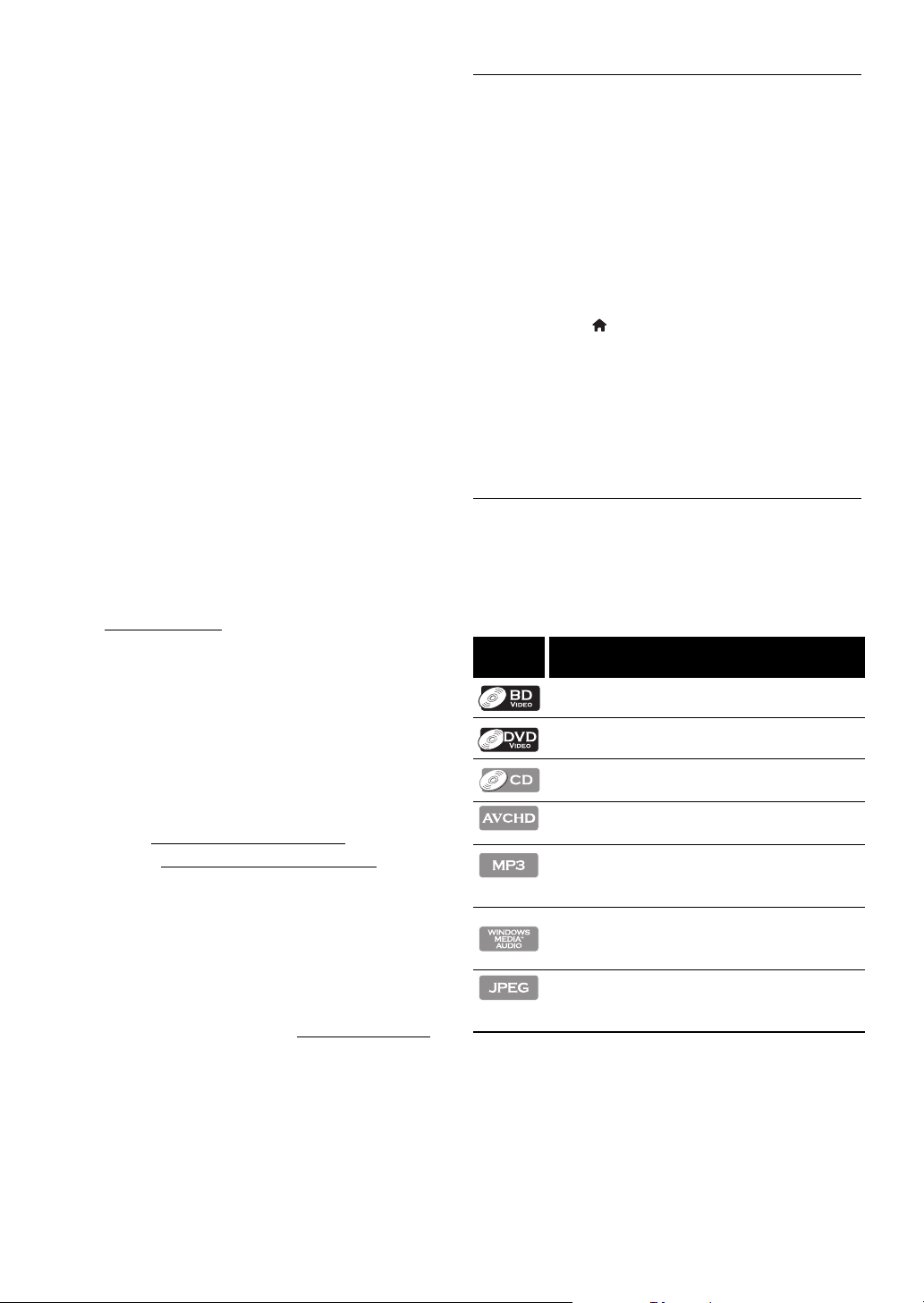
Lecture du contenu sur un dispositif de stockage USB
Vous pouvez lire les fichiers MP3 / WMA / JPEG stockés
dans un dispositif de stockage USB. Les disques BD-ROM
Profile 2.0 (BD-Live™) et Profile 1.1 emmagasinent parfois
des commentaires en mode incrustation d'image, soustitres ou autres extras dans le dispositif de stockage USB à
utiliser pendant la lecture avec la BD-vidéo.
Lecture des fichiers AVCHD
Cet appareil prend en charge la lecture des fichiers en
format AVCHD (nouveau format pour caméscopes haute
définition) enregistrés sur un disque. Vos archives
personnelles en haute définition sont lisibles en qualité HD.
x.v.Color
Cet appareil prend en charge la lecture de contenu vidéo
sur des disques enregistrés avec la technologie “x.v.Color”.
Pour regarder cette vidéo avec l’espace “x.v.Color”, un
écran de télévision ou autre prenant en charge la
reproduction d’image vidéo à l’aide de la norme “x.v.Color”
et la capacité de la modification manuelle de son réglage
d’espace de couleurs est nécessaire. Veuillez vous reporter
au manuel de l’utilisateur de votre écran pour en savoir plus.
Netflix
Cet appareil vous permet de regarder instantanément des
films et des séries TV en streaming depuis Netflix via
Internet. Pour pouvoir utiliser cette fonction, vous devez
visiter netflix.com/Philips
devenir membre Netflix.
(Cette fonction est uniquement disponible aux États-Unis.)
depuis votre ordinateur et
2.2. Infos sur la version
L’écran “Infos sur la version” vous présente des
informations relatives à la version logicielle de cet appareil.
Vous pouvez aussi télécharger la dernière version du
logiciel sur le site web Philips et la mettre vous-même à
jour si elle est plus récente que la version qui est sur votre
appareil. Vous pouvez voir quelle est la version actuelle du
logiciel sur votre appareil sur l’écran “Infos sur la version”.
Pour accéder aux “Infos sur la version”, suivez la procédure
suivante.
1. Appuyez sur [ (accueil)].
2. Utilisez [K / L / s / B] pour sélectionner
“Installation”, puis appuyez sur [OK].
3. Utilisez [K / L] pour sélectionner “Config. Avancée”,
puis appuyez sur [OK].
4. Utilisez [K / L] pour sélectionner “Infos sur la
version”, puis appuyez sur [OK].
2.3. Symboles Utilisés Dans le Présent
Manuel d’Utilisation
Afin d’indiquer à quel type de média chaque fonction est
applicable, nous avons mis les symboles suivants devant
chaque élément à utiliser.
Symbole
Description
Film Fresh / Blockbuster
Cet appareil vous permet de regarder instantanément des
films et des séries TV en streaming depuis Film Fresh /
Blockbuster via Internet. Pour pouvoir utiliser cette fonction,
vous devez visiter le site Internet suivant depuis votre
ordinateur et devenir membre Film Fresh / Blockbuster.
(Cette fonction est uniquement disponible aux États-Unis.)
- Film Fresh: filmfresh.roxionow.com/Login
- Blockbuster: www.blockbuster.com/auth/login
VUDU
Cet appareil prend en charge VUDU, qui est le principal
service de vidéo HD à la demande. Grâce à VUDU, vous
pouvez aussi profiter de plusieurs sortes d’applications
Internet. Afin d’utiliser cette fonction, vous devez
connecter cet appareil à Internet.
Pour des instructions complètes relatives à l'utilisation du
service VUDU, veuillez visiter le site www.vudu.com/docs
pour consulter un manuel en ligne complètement mis à jour.
(Cette fonction est uniquement disponible aux États-Unis.)
Pandora
Cet appareil supporte le service de radio Internet Pandora.
Vous pouvez instantanément écouter des stations de radio
personnalisées en streaming sur Internet à partir de Pandora.
(Cette fonction est uniquement disponible aux États-Unis.)
La description concerne les BD-vidéo
La description concerne les DVD-vidéo
La description concerne les CD audio /
DTS-CD
La description concerne les DVD-RW/-R avec
les fichiers AVCHD
La description concerne les BD-RE/-R,
DVD-RW/-R, CD-RW/-R et le dispositif de
stockage USB avec fichiers MP3
La description concerne les BD-RE/-R, DVDRW/-R, CD-RW/-R et un dispositif de stockage
USB avec fichiers Windows Media™ Audio
La description concerne les BD-RE/-R,
DVD-RW/-R, CD-RW/-R et le dispositif de
stockage USB avec fichiers JPEG
Si vous ne trouvez aucun des symboles listés ci-dessus sous
’entête de la fonction, l’opération est applicable à tous les
supports.
FR - 10
Page 11
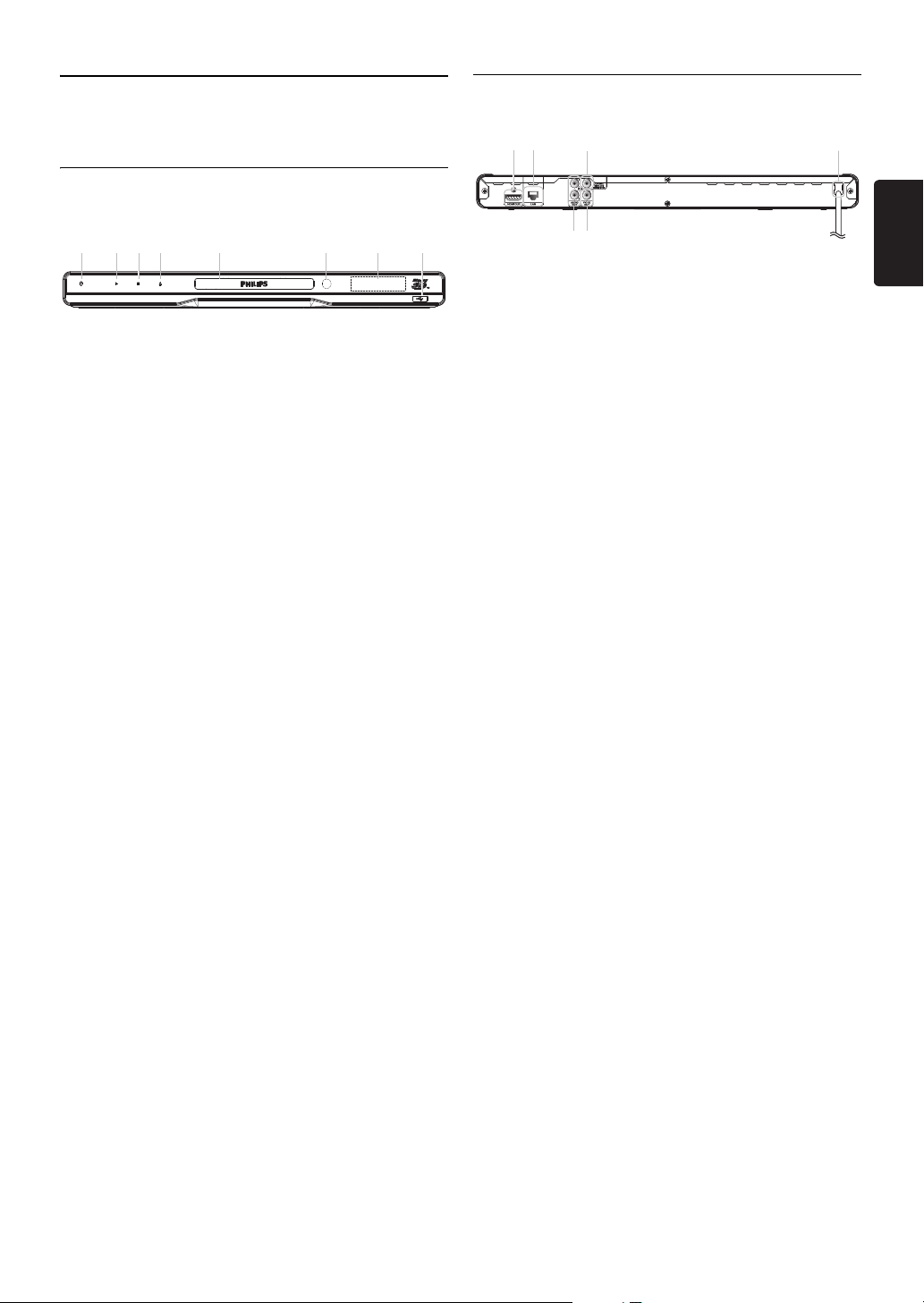
FR
3. VUE D’ENSEMBLE DU
2
1
4 5
8
6 7
3
132
56
4
FONCTIONNEMENT
3.1. Panneau Avant
1. Touche Q (en veille / en marche)
• Touchez sur la touche pour allumer l’appareil ou
pour le mettre en mode de veille. (Pour éteindre
complètement l’appareil, vous devez débrancher le
cordon d’alimentation.)
• Touchez et maintenez pendant 10 secondes pour
éteindre l’appareil.
2. Touche B (lecture)
• Touchez pour démarrer ou reprendre la lecture.
3. Touche C (arrêt)
• Touchez pour interrompre la lecture.
4. Touche A (ouvrir/fermer)
• Touchez pour fermer ou ouvrir le tiroir à disque.
5. Tiroir à disque
• Placez un disque après l’ouverture du plateau de
disque.
6. Fenêtre du capteur infrarouge
• Recevoir les signaux de votre télécommande afin que
vous puissiez contrôler l’appareil à distance.
7. Panneau d’affichage
• Consultez “Panneau d’affichage” à la page 14.
8. Entrée USB
• Connectez un dispositif de stockage USB ou un
lecteur de carte USB.
C Attention
• Ne connectez pas un autre dispositif qu’un dispositif de
stockage USB ou un lecteur de carte USB dans une
entrée USB. (p. ex. PC, unité de disque dur externe,
lecteur MP3, appareil photo numérique, clavier, souris,
etc.)
• N’utilisez pas une rallonge ou un concentrateur USB
pour connecter les dispositifs à cet appareil. Connectez
toujours un seul dispositif de stockage USB ou un
lecteur de carte USB directement dans l’entrée USB.
D Remarque
• En raison des nouvelles exigences de ENERGY STAR®,
cet appareil entrera automatiquement en mode veille
après 25 minutes d’inactivité.
3.2. Panneau Arrière
1. Prise HDMI OUT
• Utilisez pour connecter à un dispositif d’affichage
ayant un port compatible avec HDMI, avec un câble
HDMI.
2. Terminal LAN
• Utilisez pour connecter à l’appareil fournisseur du
réseau tel qu’un routeur ou un modem avec un câble
LAN.
3. Prise DIGITAL OUT (COAXIAL)
• Utilisez pour connecter un amplificateur / récepteur
AV, un décodeur numérique DTS / Dolby Digital ou à
un autre dispositif comportant une prise d’entrée
audio numérique coaxiale avec un câble audio
numérique coaxial.
4. Cordon d’alimentation
• Branchez le cordon d’alimentation dans une prise de
courant normale pour alimenter l’unité.
• Débranchez ce cordon d’alimentation de la prise de
courant pour éteindre complètement l’appareil.
5. Prise VIDEO OUT
• Utilisez pour connecter un écran de télévision, un
amplificateur / récepteur AV ou à un autre dispositif
équipé d’un câble vidéo.
6. Prises AUDIO OUT
• Utilisez pour connecter un écran de télévision, un
amplificateur / récepteur AV ou à un autre dispositif
équipé d’un câble audio.
C Attention
• Ne pas toucher les broches intérieures des prises sur le
panneau arrière. Les décharges électrostatiques
peuvent causer des dommages permanents à l’appareil.
• Cet appareil n’a pas le modulateur RF.
FR - 11
Page 12
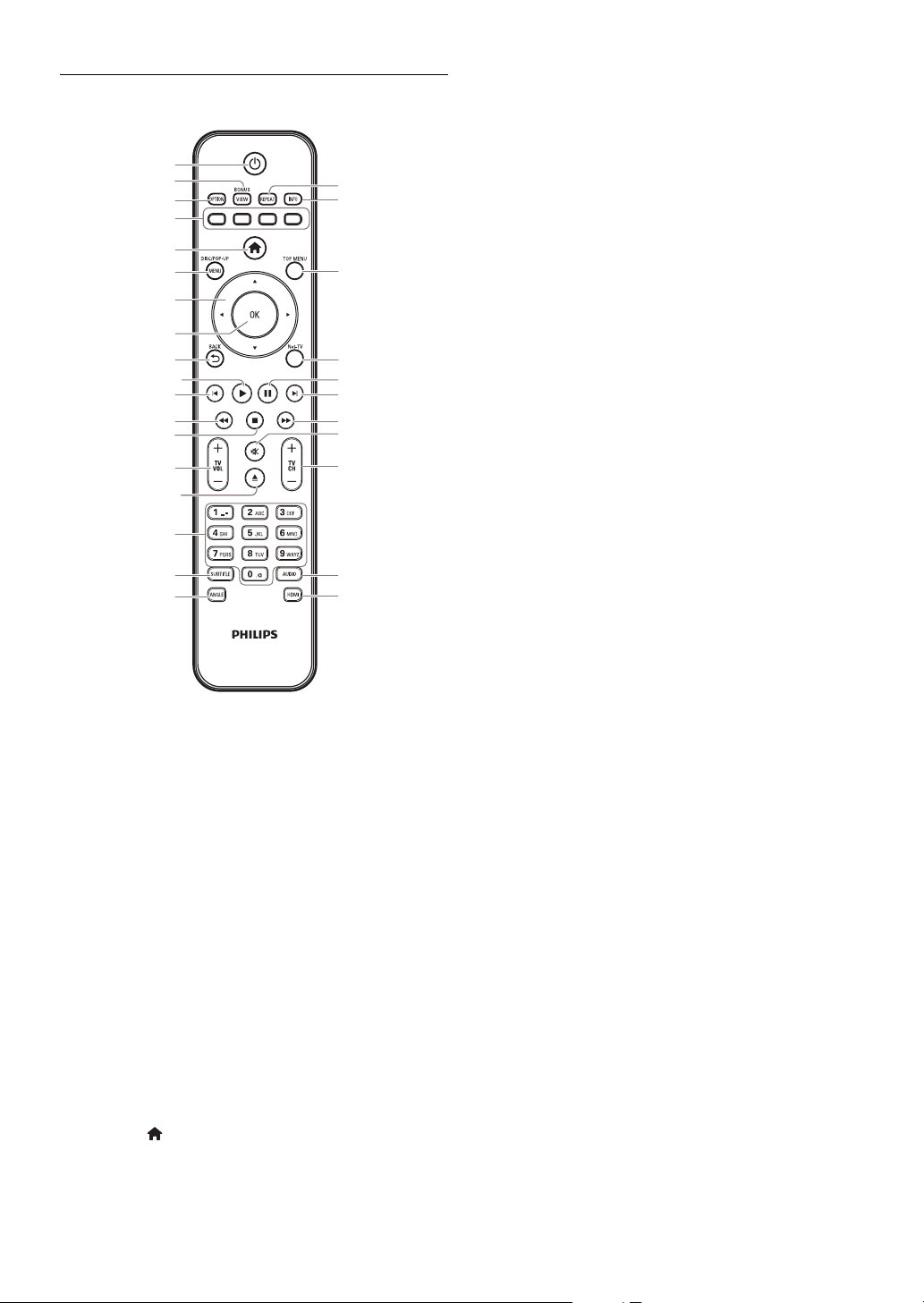
1
2
5
6
7
9
11
10*
12
13
14
16
17
18
4
3
8
15*
29
28
27
26
24
21
20
19
23
22
25
3.3. Télécommande
* L’appareil peut également être allumé en appuyant sur
ces touches.
1. Touche Q (en veille / en marche)
• Appuyez sur la touche pour allumer l’appareil ou
pour le mettre en mode de veille. (Pour éteindre
complètement l’appareil, vous devez débrancher le
cordon d’alimentation.)
2. Touche BONUSVIEW (PiP)
• Appuyez pour activer/désactiver la fonction PiP
(applicable exclusivement à une BD-vidéo prenant en
charge la fonction PiP (BONUSVIEW™)).
3. Touche OPTION
• Pendant la lecture, appuyez pour afficher le menu de
lecture.
4. Touches de Rouge / Vert / Bleu / Jaune
• Appuyez pour activer les touches de raccourci de
certaines fonctions des BD-vidéos.
• Lorsque la liste de fichiers s’affiche, appuyez pour
alterner les pages.
5. Touche (accueil)
• Appuyez pour afficher le menu d’accueil.
6. Touche DISC MENU / POP-UP MENU
Disque Blu-ray™ :
• Appuyez pour afficher le menu éclair.
DVD :
• Appuyez pour afficher le menu du disque.
7. Touches de K / L / s / B
• Appuyez pour choisir les items ou les paramètres.
8. Touche OK
• Appuyez pour confirmer ou choisir un item de menu.
9. Touche BACK U
• Appuyez pour revenir au menu affiché
précédemment ou à l’écran de fonction.
10. Touche B (lecture)*
• Appuyez pour démarrer ou reprendre la lecture.
11. Touche S (précédent)
• Pendant la lecture, appuyez une fois pour revenir au
début du titre, chapitre, de la piste ou du fichier.
• Pendant la lecture, appuyez deux fois pour revenir au
titre, au chapitre, sur la piste ou au fichier précédent.
• Lors de la lecture des fichiers JPEG, appuyez pour
revenir au fichier précédent.
12. Touche E (retour)
• Pendant la lecture, appuyez pour un retour rapide.
13. Touche C (arrêt)
• Appuyez pour interrompre la lecture.
14. Touche TV VOL ⴐ / ⴑ
• Appuyez pour régler le volume du téléviseur (ne
fonctionne qu’avec les téléviseurs de la marque
Philips).
15. Touche A (ouvrir/fermer)*
• Appuyez pour fermer ou ouvrir le tiroir à disque.
16. Touches numériques
• Appuyez pour sélectionner un chapitre en cours de
lecture.
• Appuyez pour saisir des nombres et des lettres dans
le champ de saisie.
17. Touche SUBTITLE
• Appuyez pour sélectionner les sous-titres sur un
disque.
18. Touche ANGLE
• Appuyez pour sélectionner les angles de la caméra
sur un disque.
19. Touche HDMI
• Appuyez pour régler le mode de sortie HDMI.
20. Touche AUDIO
• Appuyez pour sélectionner le canal audio (par
exemple, les langues en audio) sur un disque.
FR - 12
Page 13
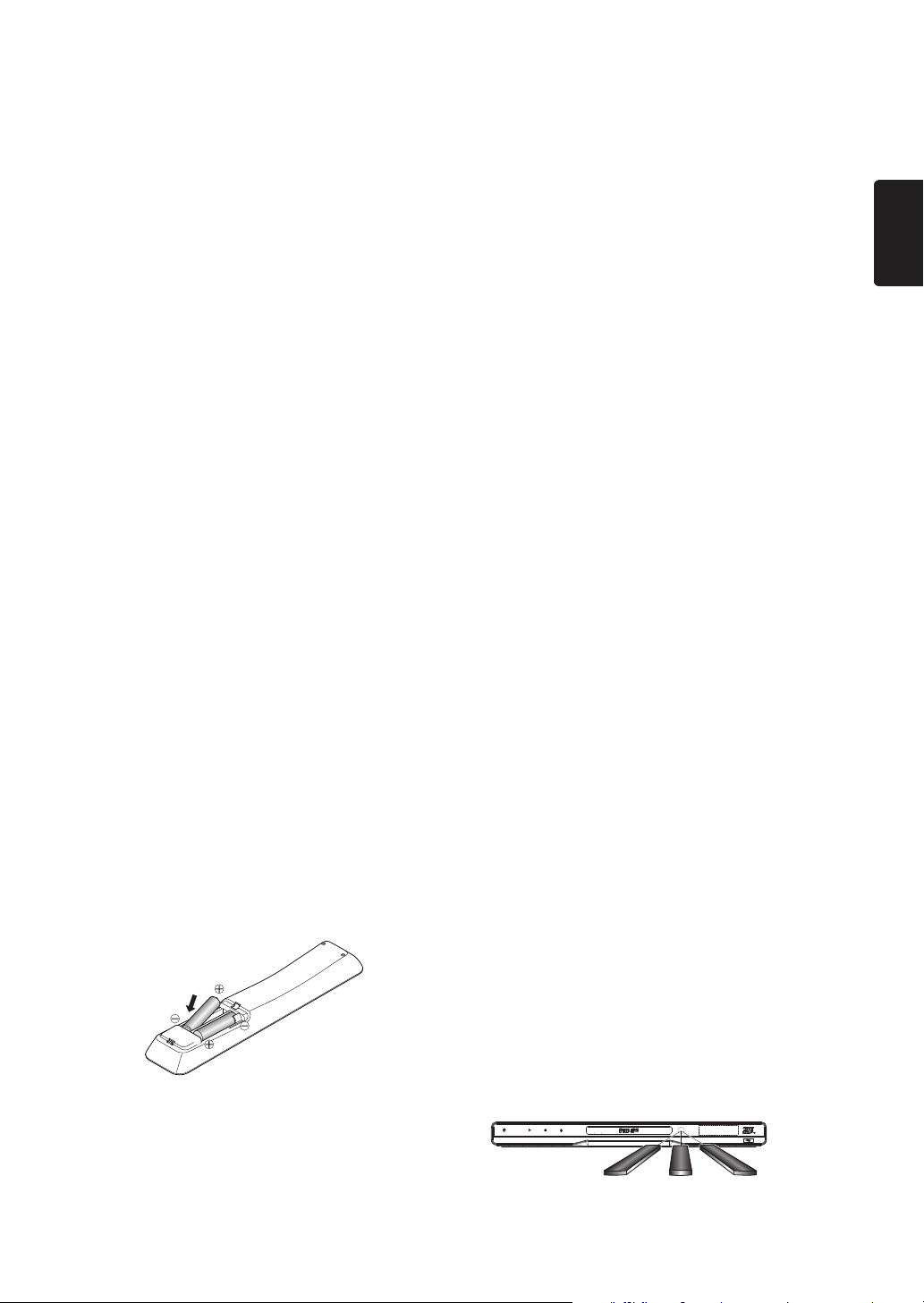
FR
21. Touche TV CH ⴐ / ⴑ
30˚ 30˚
16 pieds (5 m) 23 pieds (7 m)
16 pieds (5 m)
• Appuyez pour changer le canal vers le haut ou vers le
bas (ne fonctionne qu’avec les téléviseurs de la
marque Philips).
22. Touche d (sourdine)
• Appuyez pour couper le volume du téléviseur
(uniquement applicable aux téléviseurs de marque
Philips).
23. Touche D (avance)
• Pendant la lecture, appuyez pour une avance rapide
de la lecture.
• Lorsque la lecture est en pause, appuyez pour une
avance lente de la lecture.
24. Touche T (suivant)
• Pendant la lecture, appuyez pour passer au chapitre,
à la piste ou au fichier suivant.
• Lorsque la lecture est en mode pause, appuyez pour
faire avancer la lecture image par image.
25. Touche F (pause)
• Appuyez pour suspendre la lecture.
26. Touche Net-TV
• Appuyez pour afficher le menu du mode de support
du réseau.
27. Touche TOP MENU
Disque Blu-ray™ :
• Appuyez pour afficher le menu supérieur.
DVD :
• Appuyez pour afficher le menu du titre.
28. Touche INFO
• Appuyez pour afficher l’écran d’information.
29. Touche REPEAT
• Appuyez pour sélectionner le mode répétition.
䡲 Installer les Piles Dans la Télécommande
Installez les piles 2 AAA (1,5 V) en tenant compte des
polarités indiquées à l’intérieur du compartiment des piles
de la télécommande.
C Attention
Un usage inapproprié des piles peut comporter certains
risques tels que des fuites ou des explosions. Veuillez
observer les règles suivantes:
• Ne pas mélanger des piles alcalines, standard (carbonezinc) ou rechargeables (ni-cad, ni-mh, etc).
• Ne mélangez pas des piles neuves et des piles usagées.
• N’utilisez pas différents types de piles ensemble. Bien
qu’elles puissent sembler analogues, des piles
différentes peuvent avoir des tensions différentes.
• Assurez-vous que les bouts + et - de chaque pile
correspondent bien aux indications sur le
compartiment des piles.
• Retirez les piles de leur compartiment si la télécommande
ne va pas être utilisée pendant un mois ou plus.
• Lorsque vous mettez les piles usagées au rebut, veuillez
vous conformer aux réglementations publiques et
autres publiques relatives à l’environnement dans votre
pays ou votre région.
• Ne rechargez pas, ne mettez pas en court-circuit, ne
chauffez pas, ne brûlez pas ou ne démontez pas les piles.
䡲 Utilisation de la Télécommande
Directives d’installation de la télécommande :
• Vérifiez qu’il n’y a pas d’obstacles entre la télécommande
et la fenêtre du capteur infrarouge de l’appareil.
• Le fonctionnement de la télécommande peut devenir
instable si la fenêtre du capteur infrarouge de l’appareil
est fortement inondée par les rayons du soleil ou par
une lumière fluorescente.
• Les télécommandes des autres dispositifs peuvent
interférer les unes avec les autres. Évitez d’utiliser la
télécommande d’un autre équipement situé à proximité
de l’appareil.
• Remplacez les piles quand vous remarquez une
diminution de la portée de la télécommande.
• Les portées opérationnelles maximales mesurées à
partir de l’appareil sont les suivantes.
- Visibilité directe :
environ 23 pieds (7 m)
- De chaque côté du centre :
environ 16 pieds (5 m) à 30°
- Au delà :
environ 16 pieds (5 m) à 15°
- En deçà :
environ 10 pieds (3 m) à 30°
FR - 13
Page 14
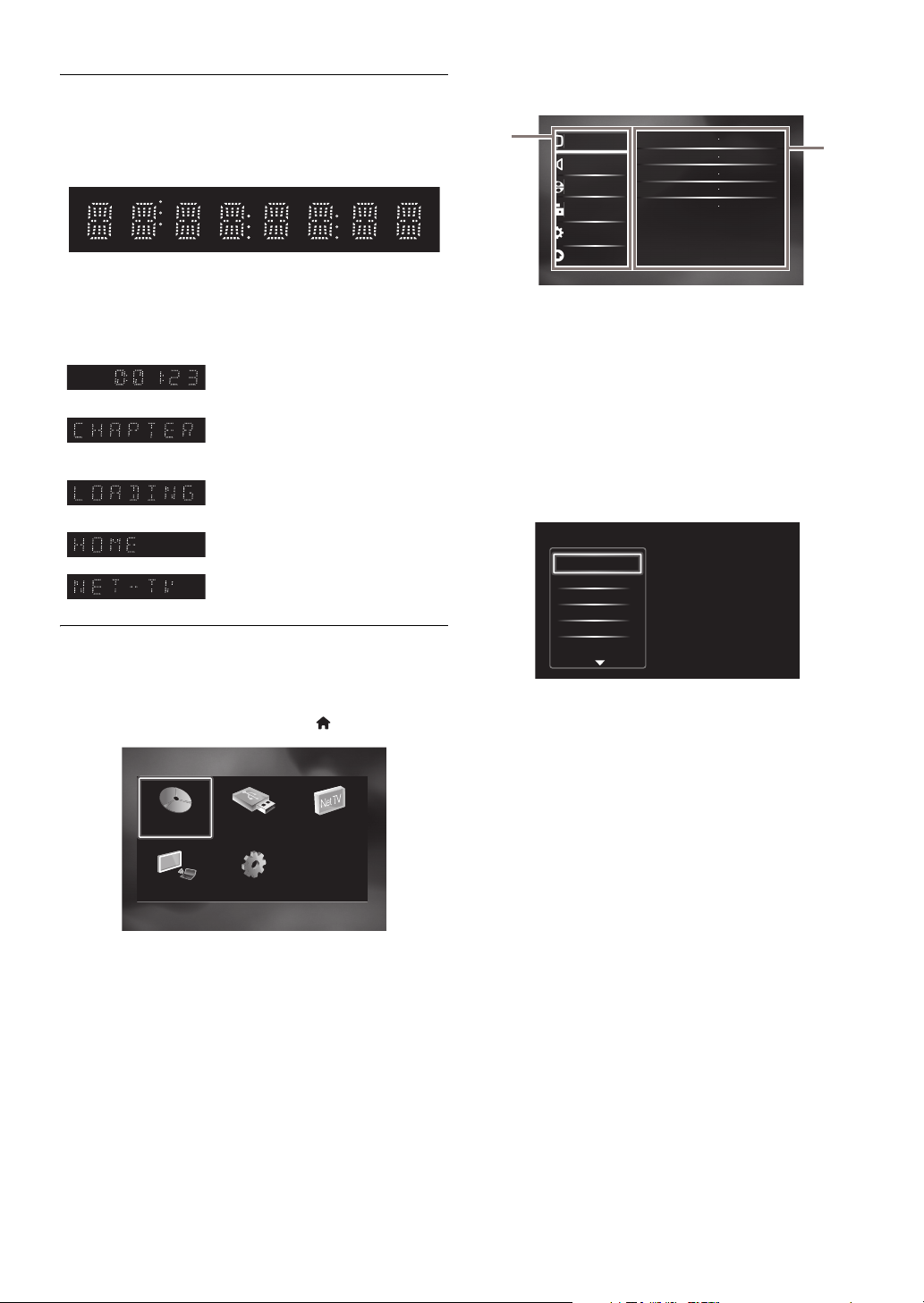
3.4. Panneau d’affichage
Installation
Explorar Net TVEcouter le disque Ex plorar US B
MediaConnect
2
1
Config. Avancée
Configuration vidéo
Configuration audio
Configuration du réseau
Configuration d'EasyLink
Configuration des préférences
Affichage de la télé
Vidéo HDMI
HDMI Deep Color
Mode Désentrelacement
Grand écran 16:9
Sortie 3D
Auto (3D)
Auto
Auto
Auto
Le panneau d’affichage montre le statut de la lecture ou de
l’information (p. ex. le temps de lecture écoulé, le type de
répétition, le type de menu, etc.).
* La luminosité de l’affichage peut être ajustée. Consultez
“Panneau d'affichage” dans “LISTE DES PARAMÈTRES” à
la page 41.
p. ex.)
Indiquer le temps de lecture
écoulé.
Le chapitre en cours est en mode
répétition de chapitre pendant la
lecture de la disque.
Connecter un disque, un dispositif
de stockage USB ou un lecteur de
carte USB.
Le menu accueil est affiché.
䡲 Menu de configuration
1. Catégorie
2. Menus / Options :
Affiche les options correspondant à l’objet en évidence
sur la gauche, le cas échéant
䡲 Menu de lecture
Pendant la lecture, appuyez sur [OPTION] pour afficher
le menu de lecture.
p. ex.) Disque Blu-ray™
Le menu du mode de média du
réseau est affiché.
3.5. Guide à l’Affichage Sur Écran
䡲 Menu Accueil
Lorsque vous allumez l’appareil, le menu accueil s’affichera
automatiquement. Sinon, appuyez sur [ (accueil)].
“Ecouter le
disque”
“Explorar USB” : Affiche une liste des pistes / fichiers
“Explorar Net
TV”
“MediaConnect” : Pour accéder au menu Philips
“Installation” : Pour accéder au menu de
FR - 14
: Lance la lecture du disque inséré,
affiche une liste des pistes / fichiers
ou le menu filtrage de support
sur le dispositif de stockage USB
connecté ou le menu filtrage de
support
: Pour accéder au menu des services
de réseau
Wireless MediaConnect
configuration
Chercher
Son
Sous-Titre
Répéter
Niveau noir
Réduction du bruit
Page 15
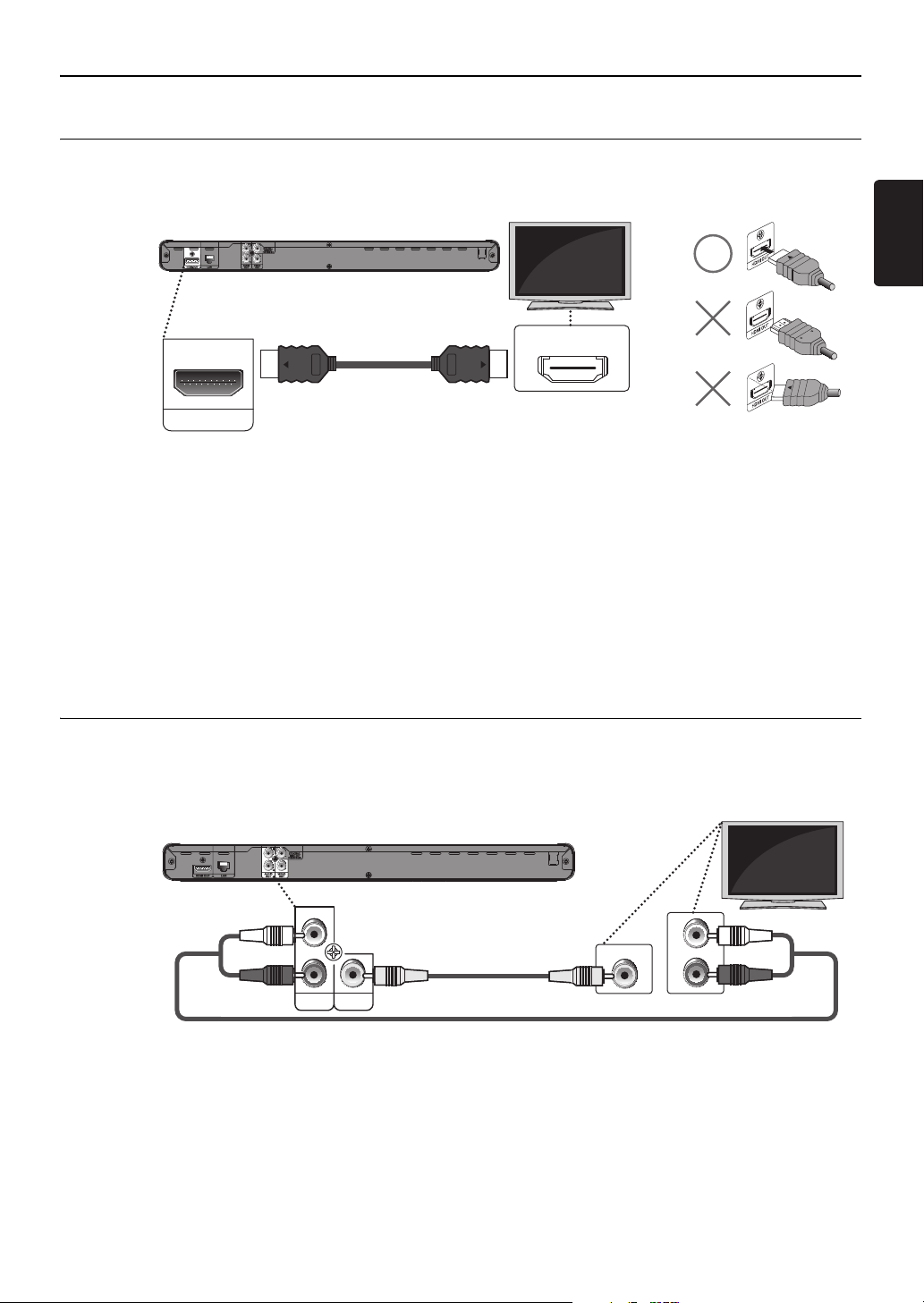
FR
4. CONNEXIONS
HDMI IN
HDMI OUT
Câble HDMI
(non fourni)
Votre téléviseur
AUDIO IN
R
L
L
R
AUDIO
OUT
VIDEO
OUT
VIDEO IN
Votre téléviseur
Câble vidéo (fourni)
Câble audio (fourni)
4.1. Connexion HDMI vidéo / audio
(Prend en charge des résolutions jusqu’à 1080i (*1), 1080p (*2), 1080p/24.)
Pas besoin de connexion audio analogique.
(*1)
1080i: émet les données vidéo avec un taux de trame de 30 images par seconde.
(*2)
1080p: émet les données vidéo avec un taux de trame de 60 images par seconde.
• N’inclinez pas le connecteur lors de l’insertion dans le terminal HDMI et assurez-vous que le format du terminal
correspond à celui du connecteur.
• Une fois connecté à un dispositif d’affichage incompatible HDCP, il est possible que l’image ne s’affiche pas
correctement.
• Utilisez un câble HDMI avec le logo HDMI (un câble HDMI homologué) pour cette connexion. Le câble HDMI haute
vitesse (également connu sous le nom de câble HDMI catégorie 2) est recommandé pour une meilleure compatibilité.
• Afin de profiter de vidéos en Blu-ray 3D™, branchez cet appareil au téléviseur compatible 3D à l’aide d’un câble HDMI
compatible 3D.
4.2. Connexion vidéo standard + audio standard
(Prend en charge uniquement la résolution 480i.)
• Connectez cet appareil directement au téléviseur. Si les câbles audio / vidéo sont connectés à un magnétoscope, les
photos peuvent être déformées à cause du système de protection des droits d’auteur.
FR - 15
Page 16
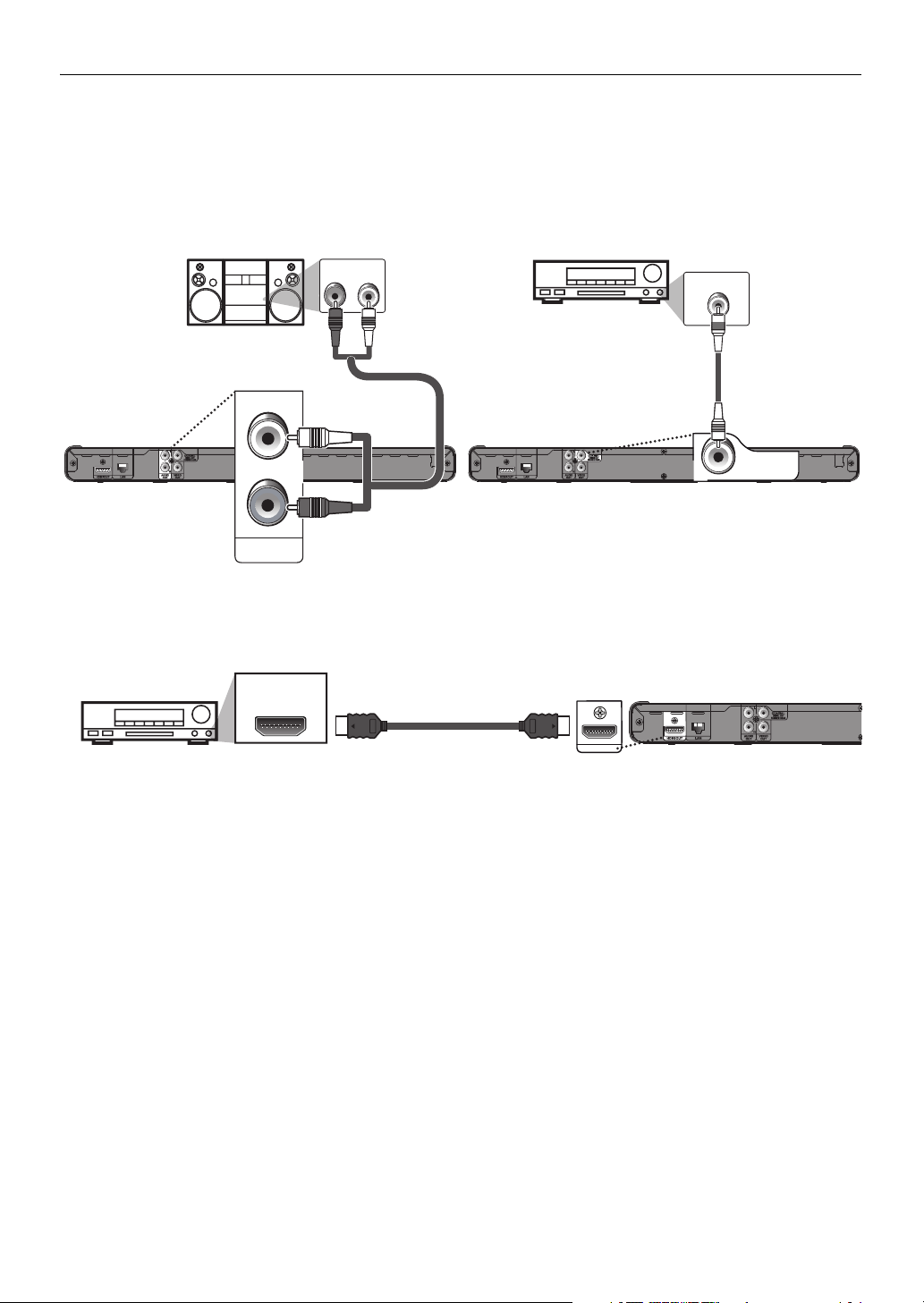
4.3. Connexion à un Système Audio
L
R
AUDI O
OUT
COAXIAL
DIGITAL OUT
PCM/ BITSTREAM
AUDIO IN
LR
COAXIAL
DIGITAL AUDIO INPUT
Câble audio (fourni)
Système stéréo avec prises
d’entrée audio analogiques
câble audio coaxial
numérique (non fourni)
Récepteur / amplificateur AV avec une
prise d’entrée audio numérique coaxiale
䡲 Connexion Audio Numérique䡲 Connexion Audio Analogique à 2 Canaux
HDMI OUT
HDMI IN
Câble HDMI
(non fourni)
• Lorsque vous changez les connexions, tous les dispositifs doivent être éteints.
• Lors des connexions avec des périphériques externes, veuillez consulter leurs manuels d’utilisation pour de l’aide
supplémentaire pour la configuration.
䡲 HDMI Connexion audio
Récepteur / amplificateur AV avec une prise d’entrée HDMI
FR - 16
Page 17
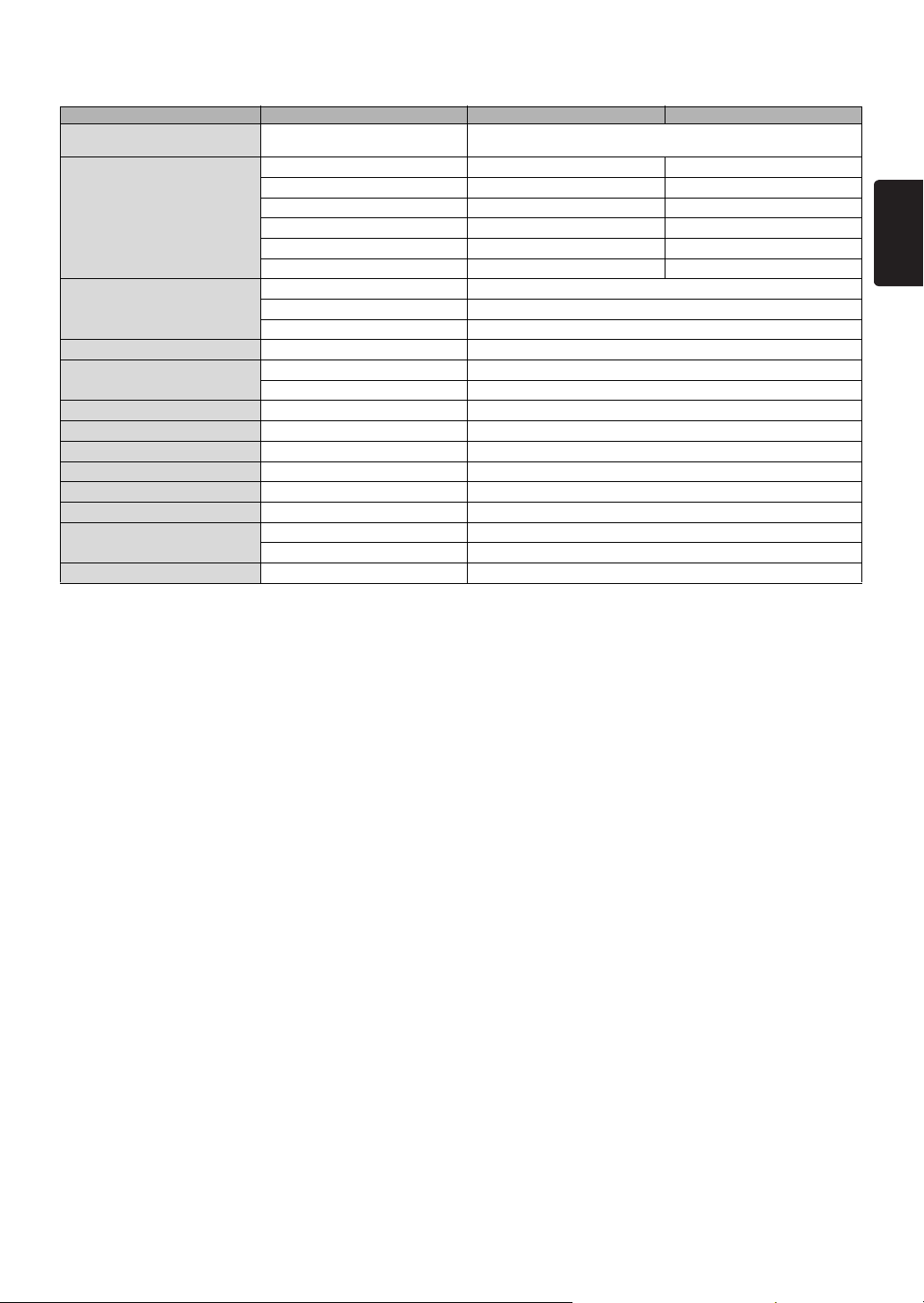
FR
䡲 Sortie audio des prises AUDIO OUT
Support
Source audio
Dolby Digital DownMix 2ch LPCM DownMix 2ch LPCM
“Disque audio Blu-ray” réglage A “Audio Primaire uniquement” “Sortie Audio Mixte”
BD-vidéo
Dolby Digital Plus
Dolby TrueHD
DTS® DownMix 2ch LPCM DownMix 2ch LPCM
DTS-HD®
DownMix 2ch LPCM
DownMix 2ch LPCM
DownMix 2ch LPCM
LPCM DownMix 2ch LPCM DownMix 2ch LPCM
Dolby Digital DownMix 2ch LPCM
DVD-vidéo
DTS® DownMix 2ch LPCM
LPCM 2 canaux LPCM
DTS-CD DTS® DownMix 2ch LPCM
AVCHD
Dolby Digital DownMix 2ch LPCM
LPCM DownMix 2ch LPCM
CD audio LPCM 2 canaux LPCM
MP3 MP3 2 canaux LPCM
Windows Media™ Audio WMA 2 canaux LPCM
Netflix WMA 2 canaux LPCM
Film Fresh AAC 2 canaux LPCM
Blockbuster AAC 2 canaux LPCM
VUDU
Pandora
*1)
Complètement décodé.
*2)
Seul le sous-flux indépendant est décodé.
*3)
Le flux Dolby TrueHD est décodé.
*4)
Seul le sous-flux Dolby Digital est décodé.
*5)
Seul le sous-flux principal est décodé.
Dolby Digital Plus
MP3 2 canaux LPCM
MP3 2 canaux LPCM
DownMix 2ch LPCM
*1
*3
*1
*1
DownMix 2ch LPCM
DownMix 2ch LPCM
DownMix 2ch LPCM
*2
*4
*5
FR - 17
Page 18
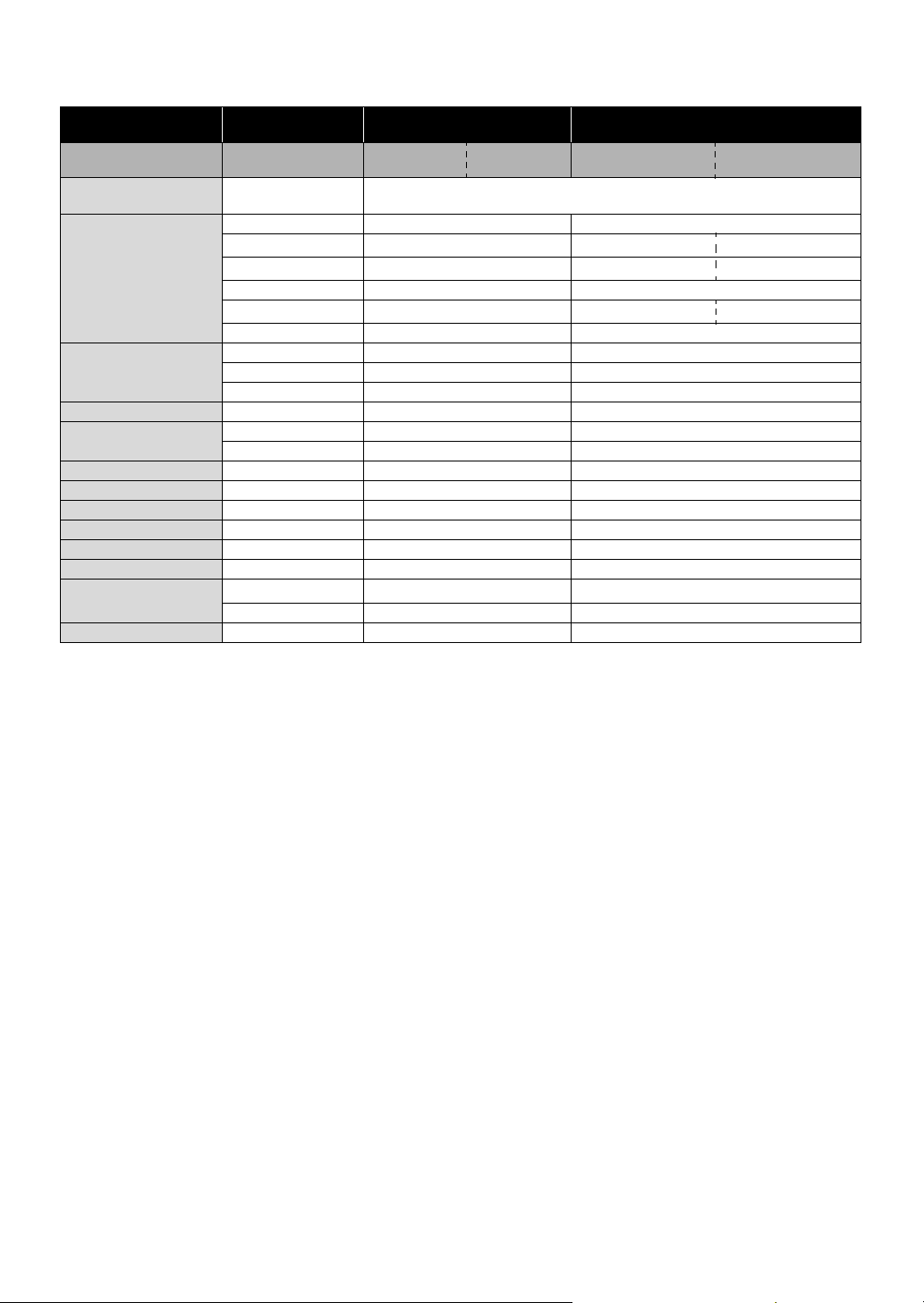
䡲 Sortie audio de la prise DIGITAL OUT (COAXIAL)
Support
“Sortie numérique”
réglage A
“Disque audio Blu-ray”
réglage A
Source audio
“Train Binaire” “LPCM”
“Audio Primaire
uniquement”
“Sortie Audio
Mixte”
“Audio Primaire
uniquement”
Dolby Digital Dolby Digital DownMix 2ch LPCM
BD-vidéo
Dolby Digital Plus Dolby Digital
Dolby TrueHD Dolby Digital
DTS® DTS® DownMix 2ch LPCM
DTS-HD® DTS®
DownMix 2ch LPCM
DownMix 2ch LPCM
DownMix 2ch LPCM
LPCM DownMix 2ch LPCM DownMix 2ch LPCM
Dolby Digital Dolby Digital DownMix 2ch LPCM
DVD-vidéo
DTS® DTS® DownMix 2ch LPCM
LPCM 2 canaux LPCM 2 canaux LPCM
DTS-CD DTS® DTS® DownMix 2ch LPCM
AVCHD
Dolby Digital Dolby Digital DownMix 2ch LPCM
LPCM DownMix 2ch LPCM DownMix 2ch LPCM
CD audio LPCM 2 canaux LPCM 2 canaux LPCM
MP3 MP3 2 canaux LPCM 2 canaux LPCM
Windows Media™ Audio WMA 2 canaux LPCM 2 canaux LPCM
Netflix WMA 2 canaux LPCM 2 canaux LPCM
Film Fresh AAC 2 canaux AAC 2 canaux LPCM
Blockbuster AAC 2 canaux AAC 2 canaux LPCM
VUDU
Dolby Digital Plus Dolby Digital
MP3 2 canaux LPCM 2 canaux LPCM
DownMix 2ch LPCM
Pandora MP3 2 canaux LPCM 2 canaux LPCM
*1
) Complètement décodé.
*2
) Seul le sous-flux indépendant est décodé.
*3
) Le flux Dolby TrueHD est décodé.
*4
) Seul le sous-flux Dolby Digital est décodé.
*5
) Seul le sous-flux principal est décodé.
“Sortie Audio Mixte”
*1
DownMix 2ch LPCM
*3
DownMix 2ch LPCM
*1
DownMix 2ch LPCM
*1
*2
*4
*5
D Remarque
• Lors de la lecture d’un BD-vidéo qui contient uniquement l’audio primaire, la sortie audio sera la même que pour
“Audio Primaire uniquement”, même si l’ “Disque audio Blu-ray” est réglé sur “Sortie Audio Mixte”.
• Si le périphérique connecté n’est pas compatible avec AAC, l’audio sortira en LPCM en fonction de la capacité de
l’appareil connecté.
FR - 18
Page 19

FR
䡲 Sortie audio de la prise HDMI OUT
“Audio HDMI”
réglage A
“Disque audio Blu-ray”
réglage A
Support
BD-vidéo
DVD-vidéo
DTS-CD DTS® DTS® Multi LPCM Sourdine
AVCHD
CD audio LPCM 2 canaux LPCM 2 canaux LPCM Sourdine
MP3 MP3 2 canaux LPCM 2 canaux LPCM Sourdine
Windows Media™ Audio WMA 2 canaux LPCM 2 canaux LPCM Sourdine
Netflix WMA 2 canaux LPCM 2 canaux LPCM Sourdine
Film Fresh AAC 2 canaux 2 canaux LPCM Sourdine
Blockbuster AAC 2 canaux 2 canaux LPCM Sourdine
VUDU
Pandora MP3 2 canaux LPCM 2 canaux LPCM Sourdine
*1
) Complètement décodé.
*2
) Seul le sous-flux indépendant est décodé.
*3
) Le flux Dolby TrueHD est décodé.
*4
) Seul le sous-flux Dolby Digital est décodé.
*5
) Seul le sous-flux principal est décodé.
Source audio
Dolby Digital Dolby Digital Multi LPCM Sourdine
Dolby Digital Plus Dolby Digital Plus Dolby Digital
Dolby TrueHD Dolby TrueHD Dolby Digital
DTS® DTS® Multi LPCM Sourdine
DTS-HD® DTS-HD® DTS®
LPCM Multi LPCM Multi LPCM Sourdine
Dolby Digital Dolby Digital Multi LPCM Sourdine
DTS® DTS® Multi LPCM Sourdine
LPCM 2 canaux LPCM 2 canaux LPCM Sourdine
Dolby Digital Dolby Digital Multi LPCM Sourdine
LPCM Multi LPCM Multi LPCM Sourdine
Dolby Digital Plus Dolby Digital Plus
MP3 2 canaux LPCM 2 canaux LPCM Sourdine
Lequel des formats audio peut être sorti dépend de la compatibilité du dispositif
connecté.
“Train Binaire” “LPCM” “Hf”
“Audio Primaire
uniquement”
“Sortie Audio
Mixte”
“Audio
Primaire
uniquement”
Multi LPCM
Multi LPCM
Multi LPCM
Multi LPCM
“Sortie Audio
*1
Multi LPCM
*3
Multi LPCM
*1
Multi LPCM
*1
Mixte”
*2
*4
*5
Sans
importance
Sourdine
Sourdine
Sourdine
Sourdine
D Remarque
• Si le dispositif branché n’est pas compatible avec le HDMI BITSTREAM, l’audio sortira en multi LPCM ou en LPCM à
deux canaux réduits par mixage selon la capacité du dispositif connecté, même si vous sélectionnez “Train Binaire” dans
le réglage “Audio HDMI”.
• Si le périphérique connecté n’est pas compatible avec AAC, l’audio sortira en LPCM en fonction de la capacité de
l’appareil connecté.
• Lors de la lecture d’un BD-vidéo qui contient uniquement l’audio primaire, la sortie audio sera la même que pour
“Audio Primaire uniquement”, même si l’ “Disque audio Blu-ray” est réglé sur “Sortie Audio Mixte”.
FR - 19
Page 20

4.4. Connexion au Réseau
LAN
WAN LAN
12345
LAN
Internet
Câble LAN (non fourni)
Câble LAN (non fourni)
Équipement de mise en réseau (modem, etc.)
Routeur ou concentrateur de large bande
Connectez cet appareil à Internet pour pouvoir mettre à jour le logiciel via Internet ou encore accéder aux services
BD-Live™, Netflix, Film Fresh, Blockbuster, VUDU et Pandora.
D Remarque
• Pour une connexion stable, une connexion câblée est recommandée lorsque vous utilisez les fonctions suivantes.
(L’utilisation des fonctions suivantes avec une connexion Wi-Fi peut être affectée par d’autres dispositifs utilisant les
fréquences radio.)
- Services de vidéo en streaming Netflix / Film Fresh / Blockbuster / VUDU)
- Écouter à la radio Internet (Pandora)
- Mise à jour de réseau
䡲 Connexion câblée
C Attention
• N’insérez pas d’autre câble que le câble LAN au terminal LAN pour éviter d’endommager l’appareil.
• Ne connectez pas directement votre PC au terminal LAN de cet appareil.
D Remarque
• Après avoir effectué une connexion câblée, configurez les paramètres réseau nécessaires.
(Pour le paramétrage réseau d’une connexion câblée, consultez “Câblé” à la page 44.)
• Si votre modem n’a pas de fonctions de routeur, connectez un routeur câblé.
• Si votre modem possède les fonctions de routeur, mais il n’y a pas de port disponible, ajoutez un concentrateur.
• Pour un routeur câblé, utilisez un routeur qui soit conforme avec la norme ETHERNET 10BASE-T / 100BASE-TX.
• Veuillez acheter des câbles LAN blindés auprès de votre revendeur local afin de les utiliser pour brancher des
équipements réseau.
FR - 20
Page 21
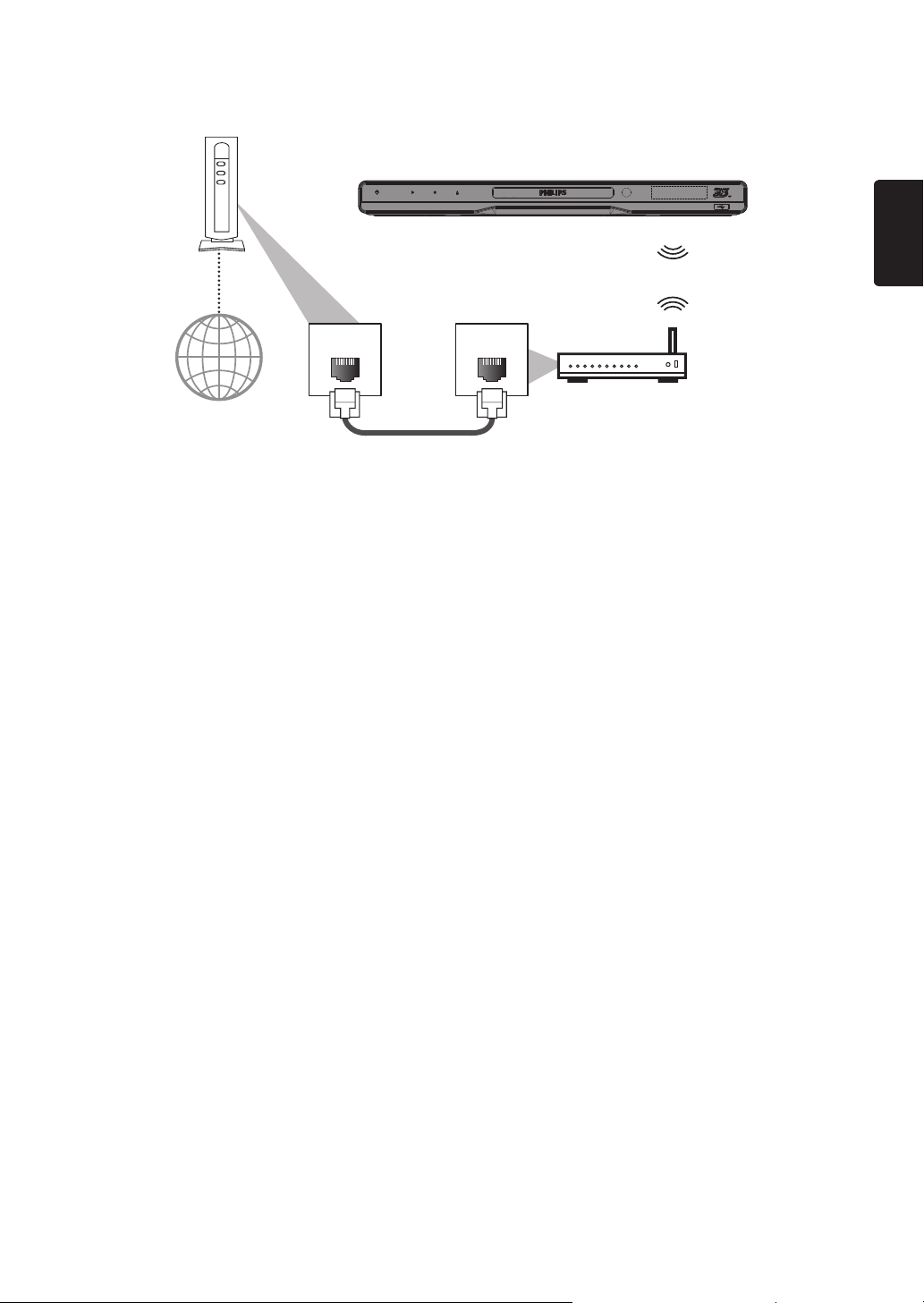
FR
䡲 Connexion Wi-Fi
LAN WAN
Internet
Câble LAN (non fourni)
Routeur Wi-Fi
Équipement de mise en réseau (modem, etc.)
D Remarque
• Après avoir effectué la connexion Wi-Fi, configurez les paramètres réseau nécessaires.
(Pour la mise en réseau de connexion Wi-Fi, reportez-vous à “Sans fil” à la page 46.)
• Pour un routeur Wi-Fi, utiliser un routeur qui accepte l’IEEE 802.11 b/g/n.
(“n” est recommandé pour le fonctionnement stable du réseau Wi-Fi.)
• Mettez le routeur Wi-Fi en mode Infrastructure. Cet appareil n’accepte pas le mode Ad-hoc.
• D’autres appareils radio ou des obstacles peuvent provoquer des interférences avec la connexion au réseau Wi-Fi.
FR - 21
Page 22

5. AVANT DE COMMENCER
5.1. Trouver le Canal / Source
d’Affichage sur Votre Téléviseur
Après avoir terminé toutes les connexions, vous devez
trouver le canal d’affichage (source d’entrée externe) sur
votre téléviseur.
1. Après avoir fait toutes les connexions nécessaires,
appuyez sur [Q (en veille / en marche)] pour
allumer l’appareil.
2. Allumez votre téléviseur.
3. Appuyez sur le bouton de la télécommande du
téléviseur qui permet d’accéder au canal d’entrée
externe. Il peut être dénommé “SOURCE”, “AV”,
“AUX” ou “SELECT” (voir le manuel d’utilisation de
votre téléviseur). Ou bien appuyez sur “2” sur la
télécommande du téléviseur, puis appuyez sur le
sélecteur de canal vers le bas plusieurs fois, jusqu’à ce
que vous voyiez l’écran de démarrage Philips.
Il s’agit du bon canal (source d’entrée externe).
• Si le téléviseur est raccordé par un câble HDMI, il
peut falloir patienter un certain temps pour que
l’écran de démarrage Philips apparaissent.
• Si un certain laps de temps s’est écoulé depuis que
vous avez activé l’appareil, l’écran de bienvenue
s’affiche la première fois que vous allumez l’appareil.
5.2. Paramétrage initial
Veuillez suivre les instructions ci-dessous pour terminer la
configuration initiale.
1. Lorsque l’écran de bienvenue est affiché, utilisez [K/L]
pour sélectionner “Prochain”, puis appuyez sur
2. L’écran de paramétrage des langues apparaît. Utilisez
[K / L] pour sélectionner votre langue, puis appuyez
sur [OK].
Please select your
language for on-screen
display.
English
Español
Français
3. L’écran de paramétrage des mode de démarrage rapide
apparaît. Utilisez [K / L] pour sélectionner le mode
désiré, puis appuyez sur [OK].
4. L’écran de paramétrage des mise à jour automatique
des logiciels apparaît. Utilisez [K / L] pour
sélectionner le mode désiré, puis appuyez sur [OK].
5. L’écran de paramétrage du réseau apparaît. Utilisez
[K / L] pour sélectionner le mode désiré, puis appuyez
sur [OK].
• Si vous sélectionnez “Câblé”, consultez “Câblé” à la
page 44 pour d’autres opérations.
• Si vous sélectionnez “Sans fil”, consultez “Sans fil” à la
page 46 pour d’autres opérations.
[OK]
.
FR - 22
Page 23

FR
6. INFORMATIONS RELATIVES À LA LECTURE
6.1. Information sur la Lecture
Avant de commencer la lecture d’un disque, lire les
informations suivantes.
䡲 Disques et Fichiers Lisibles
Disques lisibles Logos
Disque Blu-ray™
-BD-vidéo
- Disque Blu-ray 3D™
- Disque Blu-ray 3D™ seulement
- BD-RE* (ver. 2.1)
(Enregistré en format BDMV)
- BD-R* (ver. 1.1/ 1.2 / 1.3)
(Enregistré en format BDMV)
(Disques non finalisés ne
peuvent pas être lus.)
DVD-vidéo
DVD-RW
(Disques finalisés en mode vidéo
seulement)
DVD-R
(Disques finalisés en mode vidéo
seulement)
CD-DA (CD audio)
CD-RW
CD-R
KODAK Picture CD
Fichiers lisibles Support
AVCHD DVD-RW/-R
MP3
Windows Media™ Audio
JPEG
BD-RE/-R
DVD-RW/-R
CD-RW/-R
Dispositif de stockage USB
Dispositifs lisibles Fichiers / données lisibles
Le dispositif de stockage
USB supporte USB1.1 /
USB2.0
MP3, WMA, JPEG, commentaire en
mode incrustation d’image, soustitres ou autres extras pour BDROM ver. 2 (profil 2.0 / profil 1.1)
䡲 Spécifications Recommandées
AVCHD
Cet appareil ne peut lire des fichiers AVCHD autonomes
(*.m2ts, *.mts ou *.m2t) inscrits sur un DVD. Le DVD
contenant des fichiers AVCHD doit avoir une structure de
fichier et de dossier appropriée qui réponde aux
spécifications de format AVCHD.
Veuillez utiliser un appareil compatible AVCHD / logiciel
permettant de graver ou copier des fichiers AVCHD sur un
DVD. (Veuillez consulter les manuels utilisateur de
l'appareil / du logiciel pour de plus amples renseignements.)
MP3 / Windows Media™ Audio
• Fréquence
: 32 kHz, 44,1 kHz ou 48 kHz
d’échantillonnage
• Débit binaire constant : 112 kbps - 320 kbps (MP3),
48 kbps - 192 kbps (WMA)
JPEG
Résolution
• Limite supérieure : 2 560 x 1 900 points
(le sous-échantillonnage est 4:4:4)
5 120 x 3 840 points
(le sous-échantillonnage est
4:2:2)
• Limite inférieure : 32 x 32 points
• Taille maximale
: 12 Mo
du fichier d’image
DTS-CD -
(*) En raison de l’évolution intentionnelle des disques Blu-
ray™ contrôlée par l’autorité de normalisation, la
société n’est pas en mesure de garantir ou assurer la
lecture des extensions futures du format des disques
Blu-ray™ en question sur ce produit.
䡲 Restrictions du nombre de dossiers / fichiers
Disque Blu-ray™, DVD et dispositif de stockage USB
• 999 dossiers (groupes) et 9 999 fichiers.
CD
• 255 dossiers (groupes) et 999 pistes / fichiers.
FR - 23
Page 24

Attention / Remarque pour un dispositif de
stockage USB
C Attention
• Philips n’est pas responsable si le périphérique de
stockage USB n’est pas supporté et n’est pas
responsable non plus des dommages ou de perte de
données de l’appareil.
• N’essayez pas d’ouvrir ou de modifier le dispositif de
stockage USB.
• Ne touchez pas la surface des terminaux avec les doigts
ou des métaux.
D Remarque
• Cet appareil supporte un dispositif de stockage USB
avec un système de fichier FAT16 / FAT32.
• Cet appareil ne prend pas en charge le système de
fichiers NTFS.
• Cet appareil pourrait ne pas lire les dispositifs de
stockage USB formatés sur un ordinateur. Si tel est le
cas, veuillez reformater les dispositifs de stockage USB
de l’appareil et essayer de nouveau.
• Veuillez garder les dispositifs de stockage USB dans leur
étui, lorsque vous ne les utilisez pas.
• Certains dispositifs de stockage USB peuvent ne pas
fonctionner avec cet appareil.
• Cet appareil peut lire des cartes SD à l’aide d’un lecteur
de carte USB (non fourni).
Cartes lisibles
Carte mémoire SD (8 Mo - 2 Go)
Carte miniSD (16 Mo - 2 Go)
Carte microSD (256 Mo - 2 Go)
Carte mémoire SDHC (4 Go - 32 Go)
Carte miniSDHC (4 Go - 8 Go)
Carte microSDHC (4 Go - 16 Go)
䡲 Disques et Fichiers illisibles
Les disques suivants ne peuvent pas être lus par cet
appareil.
• CD-ROM • CD-I (disque compact
interactif)
• DVD-RAM • VSD (disque vidéo simple)
• DVD-audio • CD vidéo
• HD DVD • SVCD
• disque non finalisé
•BD-RE (ver.1.0)
• BD-RE (ver.2.1) (enregistré en format BDAV)
• BD-R (ver.1.1 / 1.2 / 1.3) (enregistré en format BDAV)
• Disque Blu-ray™ qui contient des fichiers AVCHD
• Disque Blu-ray™ / DVD / CD / Dispositif de stockage
USB / Carte SD contient des fichiers DivX®
• Disque hybride Disque Blu-ray™ / DVD (lus seulement
comme BD-vidéo)
• DVD-RW/-R enregistré dans un format
d’enregistrement incompatible
• Super CD audio - Seul le son sur la couche du CD peut
être entendu. Le son sur la couche haute densité Super
CD audio ne peut pas être entendu.
• La lisibilité des disques doubles n’est pas garantie.
• Cet appareil ne peut pas lire les contenus de disque
protégés par la Windows Media™ gestion des droits
numériques (DRM).
䡲 Codes Régionaux
Cet appareil a été conçu pour la lecture de
BD-vidéo
BD-vidéo avec la région “A”, de
DVD-vidéo avec la région “ALL” ou “1”
pour BDP5506/F7 (États-Unis / Canada) et
la région “ALL” ou “4” pour BDP5506/F8
(Mexique). L’appareil ne peut pas lire
DVD-vidéo
BD-vidéo ou DVD-vidéo qui sont
étiquetés pour d’autres régions. Repérez
les symboles qui se trouvent sur la droite
de votre BD-vidéo ou DVD-vidéo.
Si ces symboles de région n’apparaissent
pas sur votre BD-vidéo ou DVD-vidéo, cet
Pour BDP5506/F7
(États-Unis / Canada)
appareil ne peut pas lire le disque. La lettre
ou le chiffre à l’intérieur du globe désigne
la région dans le monde. Un BD-vidéo ou
un DVD-vidéo étiqueté pour une région
en particulier ne peut être lu que sur un
Pour BDP5506/F8
(Mexique)
appareil portant le même code de région.
FR - 24
Page 25

FR
䡲 Conseils Relatifs à la Lecture d’un Disque
BD-vidéo, DVD-vidéo, AVCHD
titre 1 titre 2
chapitre 1
chapitre 2 chapitre 2chapitre 1 chapitre 3
CD audio
piste 1 piste 2 piste 3 piste 4 piste 5
MP3, Windows Media™ Audio, JPEG
dossier (groupe) 1
dossier (groupe) 2
fichier 1
fichier 2 fichier 3 fichier 4 fichier 5
5
4
23
1
7
6
DATACD
1 / 25
0 : 00 : 12
MP3_
Audio
MP3_1.mp3
MP3_2.mp3
MP3_3.mp3
MP3_4.mp3
MP3_5.mp3
MP3_6.mp3
Liste des Fichiers
Piste
Heure
Disc
Précédente
Picture CD
12
5
3
4
1/50
Vignette
Piste
Images
Précédente
Photo Folder
Suivante
Le contenu du disque est généralement divisé en sections
ou dossiers (groupes de titres / fichiers), comme
ci-dessous.
䡲 Description des Icônes
[ ] : icône groupe (dossier)
[ ] : icône fichier musical
- “Dossiers” se rapporte aux groupes de fichiers.
- “Pistes” renvoie aux contenus enregistrés sur le CD
audio.
- “Fichiers” renvoie au contenu d’un disque enregistré en
format AVCHD, MP3, Windows Media™ Audio, JPEG (y
compris KODAK Picture CD).
6.2. Guide à la Liste de Fichier
䡲 Liste des fichiers de musique
p. ex.) mode MP3
1. Numéro de la piste (fichier) en cours de lecture /
Nombre total de pistes (fichiers)
2. Temps écoulé de lecture de la piste active
3. État de lecture
4. Type de support
5. Image
6. Liste des groupes (dossiers) / fichiers
7. Nom du disque / Dispositif de stockage USB
䡲 Liste des fichiers de photos
D Remarque
• Les caractères ne pouvant être reconnus seront
remplacés par des astérisques.
1. Numéro du fichier en cours de lecture / Nombre
total de fichiers
2. État de lecture
3. Type de support
4. Image
5. Liste des groupes (dossiers) / fichiers (vignettes)
FR - 25
Page 26

Comment parcourir la liste de Pistes / Fichiers
Alignez le disque avec
le guide du tiroir.
•Utilisez [K / L] pour déplacer la zone de mise en
évidence vers le haut ou vers le bas dans la liste.
• Pour accéder aux fichiers d’un groupe (dossier),
sélectionnez le groupe (dossier) désiré, puis appuyez
sur [OK].
• Appuyez sur [s] ou [BACK U] pour revenir à la
hiérarchie précédente.
• Appuyez sur [Rouge] ou [Vert] pour changer la
page de la liste.
• Appuyez sur [Jaune] pour retourner sur l’écran de
mode de support.
• Appuyez sur [ (accueil)] pour revenir au menu
d’accueil.
6.3. Comment Insérer un Disque
1. Appuyez sur [A (ouvrir/fermer)] pour ouvrir le
tiroir à disque.
2. Placez le disque sur le tiroir à disque, l’étiquette
tournée vers le haut.
7. LECTURE DE BASE
7.1. Lecture d’un disque
1. Insérez un disque (voir “Comment Insérer un Disque” à
la page 26).
• Pour les Disque Blu-ray™ / DVD / CD audio ou un
disque ne contenant qu’un seul type de fichier, la
lecture démarre automatiquement. Sinon, appuyez
sur [B (lecture)].
• Certains disques peuvent afficher un titre ou un
menu de disque. Dans ce cas, reportez-vous à
“Utilisation du Menu Titre / Disque / Contextuel” à la
page 29.
• L’écran de filtrage de support s’affiche.
2. Sélectionnez le type du fichier que vous voulez lire,
ensuite appuyez sur [OK].
3. Appuyez sur [A (ouvrir/fermer)] pour fermer le
tiroir à disque.
• Il faudra peut-être un moment pour télécharger le
disque.
Musique
Photo
AVCHD
3. Pour “AVCHD”, la lecture commence
automatiquement.
Pour “Musique”, la liste des pistes / fichiers s’affiche.
Sélectionnez un groupe (dossier) ou une piste / un
fichier que vous voulez lire, ensuite appuyez sur
[B (lecture)] ou [OK] pour commencer la lecture.
• Voir “Liste des fichiers de musique” à la page 25 et
“Comment parcourir la liste de Pistes / Fichiers” à la
page 26.
Pour “Photo”, un écran miniature apparaît.
• Voir “Liste des fichiers de photos” à la page 25 et
“Comment parcourir la liste de Pistes / Fichiers” à la
page 26.
FR - 26
Page 27

FR
Pour passer à la piste ou au fichier suivant:
Appuyez sur [T (suivant)].
Pour passer à la piste ou au fichier précédent:
Appuyez sur [S (précédent)].
Pour mettre la lecture en pause:
Appuyez sur [F (pause)].
Pour reprendre la lecture normale:
Appuyez sur [B (lecture)].
Pour arrêter la lecture:
Appuyez sur [C (arrêt)].
La lecture entre en mode Reprise-Marche- Arrêt.
䡲 Mode Reprise-Marche-Arrêt
Disque Blu-ray™ / DVD / AVCHD :
Lorsque vous appuierez sur [B (lecture)] la
prochaine fois, la lecture commencera au point où elle
avait été arrêtée.
CD audio :
La lecture recommencera au point où elle s’était
arrêtée la prochaine fois que vous appuierez sur
[B (lecture)]. Si vous appuyez sur [OK] au lieu de
[B (lecture)], la lecture recommencera dès le début
de la piste ou le fichier au lieu de reprendre du point
d’arrêt.
MP3 / WMA / JPEG / KODAK Picture CD :
La lecture commencera dès le début du fichier en cours
la prochaine fois que vous appuyez sur [B (lecture)]
ou [OK].
D Remarque
• La lecture s’arrêtera et le menu principal s’affichera
lorsque vous appuierez sur [ (accueil)].
• Pour l’application BD-Java, cette fonction (RepriseMarche-Arrêt) peut ne pas être disponible.
• Si vous appuyez sur [OK] au lieu de [B (lecture)], la
lecture peut recommencer depuis le début du disque
même en mode Reprise-Marche- Arrêt.
• Le mode Reprise-Marche-Arrêt (Reprendre Où
Arrêté) reste actif même après avoir éteint l’appareil,
mais sera annulé lors de l’éjection du disque.
• Pour ce qui concerne le BD-RE/-R en multi-fenêtres,
des sections enregistrées supplémentaires ne peuvent
pas être reconnues.
• Pour ce qui concerne le DVD-RW/-R en multi-fenêtres,
des sections enregistrées supplémentaires ne peuvent
pas être reconnues.
E Tips pour la lecture des JPEG / KODAK Picture
CD
• Chaque fois que vous appuyez sur [s / B], l’image est
tournée à 90 degrés lorsqu’elle s’affiche.
• Pendant la lecture, appuyez sur [TOP MENU] pour
afficher l’écran miniature.
• Cet appareil accepte jusqu’à la version 7.0 des KODAK
Picture CD. Pour de plus amples informations sur les
KODAK Picture CD, communiquez avec un magasin
offrant le service de développement Kodak Inc.
• Les listes peuvent contenir certains dossiers ou fichiers
non lisibles en raison de leur statut d’enregistrement.
• Les fichiers JPEG de haute résolution prennent plus de
temps à afficher.
• Ce lecteur ne peut lire les fichiers JPEG progressifs
(fichiers JPEG sauvegardés en format progressif).
FR - 27
Page 28

7.2. Lecture de disque Blu-ray 3D™
Et appareil peut lire des Disques Blu-ray 3D™ qui
contiennent une vidéo stéréoscopique en 3D. Afin de
visionner des vidéos Blu-ray 3D™, il vous faut procéder
comme suit :
- TV compatible 3D
- Câble HDMI compatible 3D
- Lunettes 3D
- Disque Blu-ray 3D™ ou Disque Blu-ray 3D™
seulement
1. Connectez le téléviseur compatible 3D au câble HDMI
compatible 3D.
• Voir “Connexion HDMI vidéo / audio” à la page 15.
2. Insérez le Disque Blu-ray 3D™ ou un Disque Blu-ray
3D™ seulement.
• Voir “Comment Insérer un Disque” à la page 26.
3. La lecture pourrait être automatiquement lancée.
Sinon, appuyez sur [B (lecture)].
Certains disques peuvent afficher un titre ou un menu
de disque. Dans ce cas, reportez-vous à “Utilisation du
Menu Titre / Disque / Contextuel” à la page 29.
Pour mettre la lecture en pause:
Appuyez sur [F (pause)].
Pour reprendre la lecture normale:
Appuyez sur [B (lecture)].
Pour arrêter la lecture:
Appuyez sur [C (arrêt)].
La lecture sera en mode Reprise-Marche-Arrêt et le
menu d’accueil s’affichera.
C Attention
• Regarder des vidéos en 3D peut causer des maux de
tête, des étourdissements ou de la fatigue.
Pour éviter de telles conséquences, ne regardez pas de
vidéos en 3D pendant longtemps.
• Regarder des vidéos en 3D n'est pas recommandé aux
personnes suivantes :
- Les personnes souffrant du mal de transports
- Les enfants âgés entre un et sept ans
- Les femmes enceintes
Pour de plus amples informations, consultez le
“INFORMATIONS IMPORTANTES SUR LA SANTÉ ET LA
SÉCURITÉ POUR LES TÉLÉVISEURS 3D” à la page 60.
D Remarque
• Pour de plus amples informations, consultez le manuel
de votre téléviseur en 3D.
• Lorsque “Sortie 3D” est réglé sur “Auto (XX)” et que
votre téléviseur n'est pas compatible 3D, la lecture de
disques Blu-ray 3D™ passera en 2D en fonction du
disque.
• Vous pouvez désactiver le mode de sortie 3D en
réglant “Sortie 3D” sur “2D”. (Consultez la page 37.)
• Pour certains Disques Blu-ray 3D™ seulement, le
mode de lecture en 2D n’est pas possible.
• Vous pouvez vérifier le mode de sortie de courant (2D
ou 3D) en appuyant sur [INFO] pendant la lecture.
• Si vous changez le réglage “Sortie 3D” à “2D” lorsque
l’appareil est en mode Reprise-Marche-Arrêt de lecture
d’un Disque Blu-ray 3D™, l’information de reprise sera
effacée.
䡲 Mode Reprise-Marche-Arrêt
Lorsque vous appuierez sur [B (lecture)] la
prochaine fois, la lecture commencera au point où elle
avait été arrêtée.
FR - 28
Page 29

FR
7.3. Lecture du contenu sur un dispositif de stockage USB
Vous pouvez lire les fichiers MP3 / WMA / JPEG à partir
d’un dispositif de stockage USB. Grâce au dispositif de
stockage USB, vous pouvez également profiter des
fonctions suivantes.
- Contenu supplémentaire spécial pour BD-ROM profil 1
ver. 1.1. (Pour en savoir plus sur le contenu
supplémentaire spécial, consultez le manuel
d’instructions fourni avec le disque.)
- Fonction BD-Live™ (BD-ROM ver. 2 profil 2.0). (Pour
en savoir plus sur BD-Live™, consultez la page 31.)
1. Connectez un dispositif de stockage USB à l’entrée USB.
2. Appuyez sur [ (accueil)].
3. Utilisez [K / L / s / B] pour sélectionner les
“Explorar USB”, puis appuyez sur [OK].
4. Suivez les étapes 2 à 3 dans “Lecture d’un disque” à la
page 26.
Pour enlever le dispositif de stockage USB :
En mode arrêt, retirez-le lentement.
C Attention
• Ne pas retirer le dispositif de stockage USB et ne pas
mettre l’appareil en mode de veille pendant que vous
accédez au contenu du dispositif. Cela peut causer un
dysfonctionnement ou une perte de données du
périphérique.
• Philips ne peut être tenu responsable si votre dispositif
de stockage USB n’est pas supporté; Philips décline
toute responsabilité pour tout dommage ou perte de
données stockées.
• Si un lecteur de carte USB est connecté, les fichiers
dans une carte SD qui est connectée en premier à la
fente du lecteur seront affichés.
D Remarque
• Les informations de reprise seront effacées lorsque;
- [C (arrêt)] est enfoncé lorsque le mode Reprise-
Marche-Arrêt est activé.
- le dispositif de stockage USB est retiré.
- l’appareil est passé en mode veille.
• Ne pas supprimer les dossiers ou les fichiers sur le
dispositif de stockage USB avec votre ordinateur. Cet
appareil pourrait ne pas lire les dispositifs de stockage
USB formatés sur un ordinateur.
• Si un nom de dossier ou de fichier comprend l’un des
caractères méconnaissables suivants, le nom de dossier
ou de fichier n’est peut-être pas affiché correctement.
- Caractères méconnaissables :
• Cet appareil peut lire les fichiers MP3 / WMA / JPEG
dans une carte SD à l’aide d’un lecteur de carte USB
(non fourni).
. , " = + [ ] ; / \ : | ¥
7.4. Utilisation du Menu Titre / Disque /
Contextuel
Certains disques BD-vidéos, DVD-vidéos ou fichiers
AVCHD peuvent contenir un menu de titre décrivant le
contenu du disque ou un menu de disque vous guidant
parmi les diverses fonctions disponibles sur le disque.
Avec de tels disques, un menu de titres ou un menu de
disque peut apparaître automatiquement lorsque vous
insérez le disque. Sinon, appuyez sur [TOP MENU] ou
sur [DISC MENU / POP-UP MENU] pour afficher le
menu. Voir le manuel du disque sur la manière de parcourir
le menu.
D Remarque
• Les menus varient selon les disques. Veuillez vous
reporter aux informations accompagnant le disque pour
de plus amples informations.
•
[TOP MENU]
pourrait ne pas fonctionner avec certains disques.
ou
[DISC MENU / POP-UP MENU]
FR - 29
Page 30

8. LECTURE SPÉCIALE
8.3. Lecture Pas à Pas
8.1. Avance Rapide / Retour Rapide
1. Pendant la lecture, appuyez sur [D (avance)]
p l u s i e u r s f o i s p o u r a v a n c e r e n m o d e r a p i d e .
Pendant la lecture, appuyez sur [E (retour)]
plusieurs fois pour retourner en arrière en mode
rapide.
Chaque fois que vous appuyez sur [D (avance)] ou
sur [E (retour)], la vitesse de lecture change.
2. Appuyez sur [B (lecture)] pour reprendre la lecture
normale.
D Remarque
• Pour les Disque Blu-ray™, DVD et les AVCHD, la
vitesse change à 5 niveaux différents.
• Pour les CD audio, MP3 et Windows Media™ Audio, la
vitesse change à 3 niveaux différents.
• Pour les CD audio, l’avance rapide / retour rapide entre
les différentes pistes de recherche n’est pas disponible
pendant la lecture aléatoire.
• Pour MP3 et Windows Media™ Audio, la recherche
avance rapide / retour rapide entre différents fichiers
n’est pas disponible.
8.2. Avance Lente Lecture
1. Pendant la lecture, appuyez sur [F (pause)]. Appuyez
ensuite sur [D (avance)].
Chaque fois que vous appuyez sur [D (avance)], la
vitesse de lecture change à 3 niveaux différents.
2. Appuyez sur [B (lecture)] pour reprendre la lecture
normale.
D Remarque
• Seule l’avance lente est disponible.
1. En mode pause, appuyez sur [T (suivant)] de façon
répétée.
Chaque fois que vous appuyez sur [T (suivant)], la
lecture avancera pas à pas.
2. Appuyez sur [B (lecture)] ou [F (pause)] pour
reprendre la lecture normale.
D Remarque
• Seule l’avance pas à pas est disponible.
8.4. Répétition de la Lecture
La disponibilité de la fonction de répétition varie selon les
disques.
1. Pendant la lecture, appuyez sur [REPEAT].
2. Utilisez [K / L] pour sélectionner le mode répétition
désiré.
MODE RÉPÉTITION SUPPORT DISPONIBLE
Répétition de chapitre
Répétition du chapitre en
cours de lecture.
Répétition de titre
Répétition du titre en cours
de lecture.
Répétition de piste
Répétition de la piste en
cours de lecture.
Tout répéter
La lecture de toutes les
pistes sur le média sera
répétée.
Répétition de groupe
La lecture du groupe
(dossier) sera répétée.
Répétition aléatoire
(CD audio)
Répète la lecture aléatoire.
Répétition aléatoire
(MP3 /
Windows Media™
Audio / JPEG)
Répète la lecture aléatoire
dans un dossier.
3. Appuyez sur [BACK U] pour quitter.
FR - 30
Page 31

FR
D Remarque
PiP 1/8
Vidéo
principale
Vidéo
secondaire
• Le réglage de répétition sera annulé lorsque vous
arrêtez la lecture.
• Lorsque le réglage de répétition est activé pour un
dossier (fichier) de MP3 ou de WMA, il sera annulé si
vous choisissez un autre dossier (fichier) de MP3 ou de
WMA pour la lecture.
8.5. Diaporama
1. Suivez les étapes 1 à 2 dans “Lecture d’un disque” à la
page 26.
2. Ouvrez le dossier contenant les fichiers JPEG souhaités.
3. Utilisez [K / L / s / B] pour sélectionner le fichier à
lire souhaité, ensuite appuyez sur [[B (lecture)] ou
[OK].
• Une image du fichier sélectionnée s’affichera et
passera au prochain toutes les 10 secondes.
4. Appuyez [C (arrêt)] pour interrompre la lecture.
Pour revenir au premier objet:
Appuyez sur [TOP MENU].
Pour revenir à la au fichier joué en dernier:
Appuyez sur [DISC MENU / POP-UP MENU].
D Remarque
• Pendant la lecture, appuyez sur [TOP MENU] pour
afficher l’écran miniature.
• Un certain temps est requis pour l’affichage de fichiers
JPEG de grosse taille.
8.6. Réglage PiP (BONUSVIEW™)
Certaines BD-vidéos disposent de la fonction PiP
(incrustation d’image) vous permettant d’afficher une
deuxième image en surimpression sur la vidéo.
1. Pendant la lecture, appuyez sur
[BONUSVIEW (PiP)]
2. Utilisez [K / L] pour sélectionner l’image secondaire
que vous souhaiter montrer.
• La image secondaire sera affichée avec l’audio
secondaire.
• Utilisez [s / B] pour basculer entre le réglage
actuel et “Hf”.
3. Appuyez sur [BACK U] pour supprimer les
informations correspondant à la fonction PiP.
• En ce qui concerne la sortie de l’audio secondaire,
voir “Alternance des Pistes Sonores Audio” à la page
34 et “Disque audio Blu-ray” à la page 39.
8.7. Profiter des Disques BD-Live™ avec Internet
.
Vous pouvez apprécier BD-Live™ qui vous permet
d’utiliser les fonctions interactives lorsque l’appareil est
connecté à l’Internet.
Exemples des fonctions BD-Live™ :
• Accès en ligne au contenu supplémentaire comme les
bandes de lancement de film, les sous-titres, les
applications BD-Java, etc.
• Lors du téléchargement, il est possible que des données
vidéo spéciales soient lues.
- Les services et les fonctions varient selon le
disque. Suivez les instructions données par le
disque lors de l’utilisation de la fonction BDLive™.
- Insérez un dispositif de stockage USB d’une
capacité de 1 Go au moins avant d’utiliser les
fonctions BD-Live™ sur un disque Blu-ray™.
- Ne retirez pas le dispositif de stockage USB
lorsque vous utilisez les fonctions BD-Live™.
FR - 31
Page 32

D Remarque
• Vous devez connecter l’appareil à l’Internet et effectuer
les réglages nécessaires afin d’utiliser la fonction
BD-Live™.
• Pour la connexion au réseau, consultez la “Connexion
au Réseau” à la page 20.
• Pour la configuration du réseau, reportez-vous à
“Installation du réseau” à la page 43.
• Pour certains disques, il peut être nécessaire de
changer la configuration BD-Live™ dans “Configuration
manuelle”. (Consultez la p?ina 44.)
• Selon votre environnement de connexion, il est
possible que la connexion à l’Internet prenne du temps
ou que l’Internet ne soit pas connecté.
• Lorsque les fonctions BD-Live™ sont utilisées et
l’appareil est connecté à l’Internet, il se peut que vous
soyez facturé pour cette communication.
• Certains disques de la fonction BD-Live™ exigent la
mémoire lorsque l’on lit le contenu. Si vous ne pouvez
pas lire un disque avec la fonction BD-Live™, insérez
un dispositif de stockage USB (1 Go ou plus) qui est
formaté sur l’appareil.
D Remarque pour AACS en ligne
• Les ID du lecteur ou du disque peuvent être envoyés au
fournisseur de contenu lors de la lecture d’un disque
avec la fonction BD-Live™.
• Si vous enregistrez votre historique de visionnement
sur le serveur à l’aide de ces ID, d’autres films
semblables vous seront présentés.
• Vous pouvez enregistrer l’historique des résultats aux
jeux.
䡲 Utilisation de la fonction [OPTION]
1. Pendant la lecture, appuyez sur [OPTION] pour
afficher le menu de lecture.
2. Utilisez [K / L] pour sélectionner “Chercher”, puis
appuyez sur [OK].
3. Utilisez [K / L] pour sélectionner “Titre” ou
“Chapitre”, puis appuyez sur [OK].
p. ex.) Disque Blu-ray™
Titre
001 / 999Chercher
4. Utilisez [K/L/s/B] pour sélectionner le numéro de
titre / chapitre.
5. Appuyez sur [OK].
La lecture commencera à partir du début du titre /
chapitre.
6. Appuyez sur [BACK U] pour quitter.
䡲
Utilisation de la fonction [les touches numériques]
(Recherche directe)
Recherche de chapitre
Pendant la lecture d’un titre, saisissez le numéro
correspondant au chapitre que vous souhaitez rechercher
avec [les touches numériques].
La lecture du chapitre en question commencera quelques
secondes après.
D Remarque
• En ce qui concerne les BD-vidéo, leur performance
dépend considérablement du disque et peut différer de
celle décrite ici.
8.8. Recherche de Titre / Chapitre
䡲 Utilisation de la fonction [S (précédent)] /
[T (suivant)]
1. Pendant la lecture, appuyez sur [T (suivant)] pour
omettre le titre ou chapitre actif et passer au suivant.
Le titre ou chapitre avancera d’un pas à la fois.
• Si un titre ne contient aucun chapitre, le titre en
cours peut être sauté.
Pour retourner au début du titre ou chapitre actif,
appuyez sur [S (précédent)].
Appuyez [S (précédent)] plusieurs fois pour passer
au titre ou chapitre précédent. Vous pouvez reculer
d’un titre ou d’un chapitre à la fois.
FR - 32
Page 33

FR
8.9. Recherche de Piste
00:12:44 / 11:13:14
Chercher
Heure
/ 255
1
Sous-Titre
Primaire
Secondaire
Style
ENG
Hf
Hf
/ 321Sous-Titre
ENG
1. Pendant la lecture, appuyez sur [T (suivant)] pour
omettre la piste ou au fichier actif et passer au suivant.
La piste / le fichier avancera un à la fois. Pour retourner
au début de la piste / du fichier actif, appuyez sur
[S (précédent)].
Appuyez-y plusieurs fois pour aller à la piste ou au
fichier précédent. La piste / le fichier reculera par un à
la fois.
8.11. Alternance des Sous-titres
Certains matériaux vidéo peuvent avoir des sous-titres en
une ou plusieurs langues. Pour les disques disponibles en
commerce, on trouvera les langues prises en charge sur la
boîte. Suivez les étapes ci-dessous pour passer d’une langue
de sous-titrage à une autre en cours de lecture.
1. Pendant la lecture, appuyez sur [SUBTITLE].
2. Utilisez [K / L] pour sélectionner “Primaire”,
“Secondaire” ou “Style”, puis appuyez sur [OK].
8.10. Recherche Chronologique
1. Pendant la lecture, appuyez sur [OPTION] pour
afficher le menu de lecture.
2. Utilisez [K / L] pour sélectionner “Chercher”, puis
appuyez sur [OK].
3. Utilisez [K / L] pour sélectionner “Heure”, puis
appuyez sur [OK].
p. ex.) Disque Blu-ray™
4. Utilisez [K / L] ou [les touches numériques] pour
saisir le temps auquel vous voulez sauter.
p. ex.) Saisissez 1 heure 45 minutes et 15 secondes.
Appuyez sur
5. Appuyez sur [OK].
La lecture commencera à partir du moment souhaité
entré.
6. Appuyez sur [BACK U] pour quitter.
“Primaire” : Définit le sous-titrage pour la vidéo
principale.
“Secondaire” : Définit le sous-titrage pour la vidéo
secondaire.
“Style” : Réglez le style du sous-titrage.
3. Utilisez [K / L] pour sélectionner le sous-titrage ou le
style désiré.
• Utilisez [s / B] pour alterner les réglages des
soustitres en cours et “Hf”.
4. Appuyez sur [BACK U] pour quitter.
1. Pendant la lecture, appuyez sur [SUBTITLE].
2. Utilisez [K / L] pour sélectionner le sous-titrage
désiré.
• Utilisez [s / B] pour alterner les réglages des
soustitres en cours et “Hf”.
3. Appuyez sur [BACK U] pour quitter.
D Remarque
• Certains disques ne permettent de changer les sous-titres
qu’à partir du disque ou du menu contextuel. Appuyez sur
[TOP MENU]
ou
[DISC MENU / POP-UP MENU]
pour afficher le menu du disque ou le menu contextuel.
• Si le disque n’a pas de langue de sous-titrage ou de style
de sous-titrage, “Non Disponible” s’affichera sur l’écran
du téléviseur.
• Lors de la lecture de la vidéo secondaire, le réglage
principal de sous-titrage n’est pas disponible, sauf quand
il n’y a pas de sous-titres pour la vidéo secondaire.
• Vous pouvez également modifier le paramètre des
sous-titres à partir du menu de lecture. Le menu de
lecture peut être appelé en appuyant sur [OPTION].
FR - 33
Page 34

8.12. Alternance des Pistes Sonores Audio
/ 3
/ 3
1
1
Son
Primaire
Secondaire
ENG
Dolby D
Multi-ch
ENG
DTS
Multi-ch
Dolby D[Format de décodage] :
1
/ 3Son
ENG Dolby D
Dolby D
Multi-ch
[Format de décodage] :
Pendant la lecture d’un matériel vidéo enregistré avec deux
pistes sonores ou plus (souvent, elles sont offertes en
plusieurs langues audio ou formats audio), vous pouvez
alterner entre elles pendant la lecture. Pour les Disque Bluray™, l’audio disponible varie selon les réglages “Disque
audio Blu-ray”. Consultez la page 39 pour en savoir plus.
1. Pendant la lecture, appuyez sur [AUDIO].
2. Utilisez [K / L] pour sélectionner “Primaire” ou
“Secondaire”, puis appuyez sur [OK].
“Primaire” : Définit l’audio pour la vidéo principale.
“Secondaire” : Définit l’audio pour la vidéo
secondaire.
3. Utilisez [K / L] pour sélectionner le canal de flux
audio désiré.
• Pour “Secondaire”, utilisez [s / B] pour alterner
les réglages audio en cours et “Hf”.
4. Appuyez sur [BACK U] pour quitter.
D Remarque
• L’audio secondaire ne sera pas sortie quand la vidéo
secondaire n’est pas affichée ou quand “Disque audio
Blu-ray” est réglé à “Audio Primaire uniquement”.
(Pour certains Disques Blu-ray™, l’audio secondaire
sera sortie, même si la vidéo secondaire est arrêtée.)
• Le mode de son ne peut pas être modifié pendant la
lecture de disques non enregistrés en mode audio
multiples.
• Certains disques permettent de modifier le réglage de
la langue audio sur le menu du disque. (L’opération
varie selon les disques. Consultez le manuel fourni avec
le disque.)
• Il est possible que [AUDIO] ne fonctionne pas sur
certains disques avec des flux audio ou des canaux
multiples (p. ex., les DVD qui permettent de changer le
réglage audio sur le menu du disque).
• Si le disque n’a pas de langue audio, “Non Disponible”
s’affichera sur l’écran du téléviseur.
• Pour les DTS-CD (5.1 disque musical), la sélection des
flux audio ou des canaux n’est pas disponible.
• Vous pouvez également modifier le réglage audio à
partir du menu de lecture. Le menu de lecture peut
être appelé en appuyant sur [OPTION].
8.13. Alternance des Angles de Caméra
1. Pendant la lecture, appuyez sur [AUDIO].
2. Utilisez [K / L] pour sélectionner le canal de flux
audio désiré.
• Pour CD audio, vous pouvez choisir les options
suivantes.
“Stéréo” : Les deux canaux, autant le droit et le
gauche, sont actifs (stéréo).
“L-ch” : Seul le canal gauche est actif.
“R-ch” : Seul le canal droit est actif.
3. Appuyez sur [BACK U] pour quitter.
Certains BD-vidéos et DVD-vidéos contiennent des scènes
qui ont été tournés simultanément sous plusieurs angles.
Vous pouvez modifier l’angle de caméra lorsque
s’affiche sur l’écran du téléviseur.
1. Pendant la lecture, appuyez sur [ANGLE].
• L’angle sélectionné sera affiché à la barre d’affichage
en haut de l’écran du téléviseur.
2. Utilisez [K / L] pour sélectionner l’angle désiré.
3. Appuyez sur [BACK U] pour quitter.
D Remarque
• Si le réglage de “Icône de L'Angle” est en position “Hf”,
ne s’affiche pas sur l’écran du téléviseur. (Consultez
la page 41.)
• Vous pouvez également modifier le paramètre d’angle à
partir du menu de lecture. Le menu de lecture peut
être appelé en appuyant sur [OPTION].
FR - 34
Page 35

FR
8.14. Niveau noir
Niveau noir Ef
Réduction du bruit
Hf
Ambio virtuel Hf
8.16. Ambiophonie Virtuelle
Vous pouvez régler le réglage du niveau de noir pour
rendre les parties noires de l’image selon la luminosité
voulue. Vous pouvez sélectionner “Ef” ou “Hf”.
1. Pendant la lecture, appuyez sur [OPTION] pour
afficher le menu de lecture.
2. Utilisez [K / L] pour sélectionner “Niveau noir”, puis
appuyez sur [OK].
3. Utilisez [K / L] pour sélectionner le réglage voulu.
p. ex.) Disque Blu-ray™
“Ef” : Assombrit les zones plus sombres avec
davantage de contraste et de luminosité.
“Hf” : Montre l’image originale comme enregistrée.
4. Appuyez sur [BACK U] pour quitter.
D Remarque
• Si l’appareil est passé en veille, la programmation
restera identique.
• “Niveau noir” n’est pas efficace dans les conditions
suivantes.
- Lorsque l’image sort de la prise HDMI OUT.
Vous pouvez profiter de l’espace virtuel stéréophonique au
moyen de votre chaîne stéréo 2 canaux actuelle.
1. Pendant la lecture, appuyez sur [OPTION] pour
afficher le menu de lecture.
2. Utilisez [K / L] pour sélectionner “Ambio virtuel”,
puis appuyez sur [OK].
3. Utilisez [K / L] pour sélectionner le réglage voulu.
p. ex.) Disque Blu-ray™
“Ef” : Active l’effet ambiophonique.
“Hf” : Désactive l’effet ambiophonique.
4. Appuyez sur [BACK U] pour quitter.
D Remarque
• Réglez le paramètre de son ambiophonique virtuel sur
“Hf” ou baissez le volume si le son est déformé.
• Pour l’ambiophonie virtuelle, le signal audio sera
toujours LPCM à deux canaux.
8.15. Réduction du bruit
Réduit l’effet du bruit sur l’image en lecture.
1. Pendant la lecture, appuyez sur [OPTION] pour
afficher le menu de lecture.
2. Utilisez [K / L] pour sélectionner “Réduction du
bruit”, puis appuyez sur [OK].
3. Utilisez [K / L] pour sélectionner le réglage voulu.
p. ex.) Disque Blu-ray™
“Ef” : Active la réduction sonore.
“Hf” : Désactive la réduction du bruit.
4. Appuyez sur [BACK U] pour quitter.
D Remarque
• Si l’appareil est passé en veille, la programmation
restera identique.
FR - 35
Page 36

8.17. Philips Wireless MediaConnect
Avec cette fonction, vous pouvez utiliser votre téléviseur
comme un moniteur PC sans fil en utilisant votre réseau
domestique. Veillez à télécharger le logiciel Philips Wireless
MediaConnect et à l'installer sur votre PC avant de réaliser
les étapes qui suivent.
䡲 Installation de Philips Wireless MediaConnect
1. Appuyez sur [ (accueil)] de la télécommande du
lecteur de disque Blu-ray™.
2. Utilisez [K / L / s / B] pour sélectionner les
“Installation”, puis appuyez sur [OK].
3. Utilisez [K / L] pour sélectionner les “Configuration
du réseau”, puis appuyez sur [OK].
4. Utilisez [K / L] pour sélectionner les “MediaConnect”,
puis appuyez sur [OK].
• Écrivez le code à 12 chiffres affichés à l’écran. Il vous
faudra télécharger le logiciel MediaConnect.
5. Démarrez votre navigateur Internet sur votre PC et
ouvrez la page de téléchargement de Philips Wireless
MediaConnect à l'adresse
www.wifimediaconnect.philips.com
vous pouvez contrôler les spécifications nécessaires du
système du PC.
6. Entrez le code à 12 chiffres que vous avez inscrit à
l’étape 4 et téléchargez le logiciel MediaConnect.
7. Cliquez sur le bouton “Download now” pour
télécharger le logiciel libre Philips Wireless
MediaConnect.
8. Une fois téléchargé, exécutez le fichier “Philips
Wireless MediaConnect_setup.exe”. Suivez les
instructions sur votre ordinateur pour terminer
l’installation du logiciel.
䡲 Utilisation de Philips Wireless MediaConnect
1. En premier lieu, lancez Philips Wireless MediaConnect
sur votre PC.
• Sélectionnez “Start projecting” en cliquant du bouton
droit sur le dans le tiroir du système.
2. Appuyez sur [ (accueil)] de la télécommande du
lecteur de disque Blu-ray™.
3. Utilisez [K / L / s / B] pour sélectionner les
“MediaConnect”, puis appuyez sur [OK].
• L’écran de démarrage pour Philips Wireless
MediaConnect s’affiche et l’appareil recherche un PC
disponible qui exécute le logiciel Philips Wireless
MediaConnect.
Une fois connecté, le logiciel Philips Wireless
MediaConnect va encoder et écouter l’écran de votre PC
comme une vidéo avec audio.
En fonction de votre ordinateur et de la configuration du
réseau, il y aura un délai entre l’écran de votre ordinateur
et le téléviseur, mais l’audio-vidéo sera toujours en
synchro.
. Sur le site internet,
Aide Philips Wireless MediaConnect
Pour lire l'Aide Philips Wireless MediaConnect, effectuez
un clic droit sur l'icône du programme dans la boîte de
notification du PC et sélectionnez Aide.
Spécifications
Vous pouvez projeter des vidéos haute définition (HD) ou
de définition standard (SD), selon la puissance de
traitement de votre PC. Pour une lecture fluide des vidéos
HD, veuillez utiliser un lecteur vidéo accéléré par un
dispositif sur votre ordinateur.
Un lecteur vidéo accéléré par un dispositif utilise
l’adaptateur graphique de votre PC pour rendre une vidéo
HD, plutôt que le processeur. Cela permet de libérer le
processeur pour l’encodage vidéo du Philips Wireless
MediaConnect. La protection du contenu sur la plupart des
disques DVD ou Blu-ray™ peut limiter l'affichage du film
sur le téléviseur quand le disque est lu sur un PC. Le
téléviseur présente les fichiers média PC avec un léger
retard. Philips Wireless MediaConnect est uniquement
disponible pour PC.
Spécifications PC et réseau
OS pris en charge
Windows XP, Windows Vista, Windows 7 (PC seulement)
Spécifications minimales
• Intel Core 2 Duo 1,8 GHz
• 512 Mo RAM
• IEEE 802.11n (PC et routeur sans fil)
Exigences recommandées
• Intel Core 2 Duo 2,1 GHz
•1 Go RAM
FR - 36
Page 37

FR
9. SERVICES DE RÉSEAU
Conditions d'utilisation
Pays É.-U.
To u t
Video
Musique
Jeu
Nouvelles
Style de vie
1
4
2
3
9.1. Avant d'utiliser les services de réseau
Veuillez suivre les instructions ci-dessous avant d’utiliser les
fonctions du réseau.
1. Connectez cet appareil à Internet.
• Voir “Connexion au Réseau” à la page 20.
2. Réglez les différents paramètres de connexion réseau
nécessaires.
• Voir “Installation du réseau” à la page 43.
3. Appuyez sur [Net-TV].
• L’écran Net TV apparaît.
• L’écran "Philips Terms of Use Internet Enabled
Product" apparaît uniquement lors de la première
connexion. Après avoir confirmé le contenu, appuyez
sur [OK].
4.
Appuyez sur
䡲 Guide pour l’écran de menu Net TV
[ (accueil)]
pour quitter.
10. OPÉRATIONS PANDORA
Avec cet appareil, vous pouvez écouter instantanément des
stations de radio personnalisées en streaming sur Internet à
partir de Pandora.
Pour en savoir plus sur Pandora, visitez le site
www.pandora.com
10.1. Activation de Pandora
Pour écouter la radio Internet en streaming à partir de
Pandora via Internet, vous devez créer un compte Pandora
et activer cet appareil.
1. Suivez les étapes 1 à 3 dans “Avant d'utiliser les services
de réseau” à la page 37.
2. Utilisez [K / L / s / B] pour sélectionner
“PANDORA”, puis appuyez sur [OK].
3. Utilisez [K / L] pour sélectionner “CREATE NEW
ACCOUNT”, puis appuyez sur [OK].
4. Utilisez [K / L] pour sélectionner “No, I am new to
Pandora.”, puis appuyez sur [OK].
5. Notez le code d’activation et l’adresse du site Web
affichée sur l’écran du téléviseur.
6. Sur votre PC, visitez le site Web indiqué à l’étape 5.
7. Suivez les instructions sur le site Web pour créer votre
compte.
8. Sur cet appareil, sélectionnez “CONTINUE” et
appuyez sur [OK] pour terminer l’activation.
10.2. Ajouter des comptes utilisateur
Pandora
Vous pouvez ajouter plusieurs comptes d’utilisateurs
Pandora sur cet appareil.
1. Suivez les étapes 1 à 3 dans “Activation de Pandora” à
la page 37.
1. Tri des éléments :
Classe le genre de chaque service
2. Icônes Service réseau :
Affiche les icônes de service
3. Pays :
Sélectionne le pays dans lequel vous vivez
4. Conditions d’Utilisation :
Affiche une clause de service internet
9.2. Information sur les services de réseau
Pour de l'information détaillée sur les services Internet de tierce
partie, veuillez visiter le site web des prestataires de service :
Netflix : http://www.netflix.com/HowItWorks
Film Fresh : http://filmfresh.roxionow.com/
Blockbuster
VUDU :
: http://www.blockbuster.com
http://www.vudu.com/product_overview.html
2. Utilisez [K / L] pour sélectionner “Yes, I have a
Pandora account”, puis appuyez sur [OK].
3. Entrez votre adresse courriel, puis appuyez sur [OK]
pendant que “OK” est sélectionné.
4. Entrez un mot de passe, puis appuyez sur [OK]
pendant que “OK” est sélectionné.
5. Utilisez [K / L] pour sélectionner “SIGN IN”, puis
appuyez sur [OK].
• Votre compte est ajouté à la liste des utilisateurs et
l’écran du lecteur apparaît sur l’écran du téléviseur.
D Remarque
• Pandora est uniquement disponible aux États-Unis.
• Vous pouvez ajouter jusqu’à 5 comptes. Après la
création de 5 comptes, “CREATE NEW
ACCOUNT” n’est pas affiché.
• Si vous oubliez votre mot de passe, veuillez entrer
votre adresse de courrier électronique de votre
compte Pandora et sélectionner “Password
Recovery”, puis appuyez sur [OK]. Après un
moment, un courriel de réinitialisation de mot de passe
vous sera envoyé sur votre adresse électronique.
FR - 37
Page 38

10.3. Créer une nouvelle station
XXXXX
XXXXX
ABC
American Oldies Radio
Station List
4:52 0:00
1234
10.4. Guide de l’écran du lecteur
En entrant vos artistes ou chansons préférés, Pandora
sélectionne la musique et crée une nouvelle station pour
vous, sur la base des informations saisies.
1. Sur l’écran du lecteur, appuyez sur [Bleu] pour afficher
la liste des stations.
2. Appuyez sur [Jaune] pour appeler le “Tool Menu”.
3. Utilisez [K / L] pour sélectionner les “Create a new
station”, puis appuyez sur [OK].
4. Entrez le nom de votre artiste préféré ou d’une
chanson, puis appuyez sur [OK] pendant que “OK”
est sélectionné.
• Le résultat de la recherche apparaît sur le côté droit
de l’écran du téléviseur.
• Si l’écran de sélection du type de résultat apparaît,
utilisez [K / L] pour sélectionner le type désiré, puis
appuyez sur [OK].
5. Utilisez [K / L] pour sélectionner la station désirée,
puis appuyez sur [OK] pour démarrer la lecture.
Touche Action
[F (pause)] Me t l a l ec tu re en pau se .
Reprenez la lecture, appuyez sur
[B (lecture)].
[C (arrêt)] Arrêtez la lecture et la liste des
stations apparaît.
[T (suivant)] Passe à la chanson suivante.
D Remarque
•Sur le “Tool Menu”, vous pouvez supprimer ou
renommer la station actuellement sélectionnée.
Sur l’écran du lecteur, vous pouvez définir différentes
options pour la chanson en cours de lecture.
1. : Donnez des thumbs up à la chanson
en cours de lecture. Pandora va jouer
des chansons similaires à la chanson.
2. :
Donnez des thumbs down à la chanson
en cours de lecture. Pandora va sauter
la chanson et ne la jouera pas.
3. : Signets de la chanson en cours de
lecture. Vous pouvez afficher votre
liste de chansons mises en signet en
accédant au site Pandora et ouvrez
une session sur votre compte.
4. : Indique à Pandora que vous n’aimez
pas la chanson en cours de lecture.
Pandora ne jouera pas la chanson
pendant un mois.
FR - 38
Page 39

FR
11. LISTE DES PARAMÈTRES
Dans le menu de réglage, vous pouvez personnaliser différents types de paramètres selon vos préférences.
Consultez les instructions suivantes pour parcourir le menu de réglage.
1. Appuyez sur [ (accueil)] pour accéder au menu d’accueil.
2. Utilisez [K / L / s / B] pour sélectionner “Installation”, puis appuyez sur [OK].
3. Utilisez [K / L] pour sélectionner les paramètre désiré, puis appuyez sur [OK].
4. Utilisez [K / L] pour déplacer la zone de mise en évidence vers le haut ou vers le bas dans la liste.
5. Pour faire une sélection ou pour accéder aux options d’un objet, sélectionnez l’objet désiré et appuyez sur [OK].
• Pour retourner à l’écran précédent, appuyez sur [BACK U].
6. Appuyez sur [ (accueil)] pour quitter.
Voir la tableau suivant pour les types de paramètres personnalisables.
L’élément surligné en gris est le paramètre par défaut.
Catégorie Menus / Options
Configuration vidéo Sortie 3D
Affichage de la télé Normal 4:3
Vidéo HDMI
HDMI Deep Color
Mode Désentrelacement
Configuration audio Mode Nuit
Audio HDMI
Sortie numérique
Sous-échantillonnage du PCM
Disque audio Blu-ray
Configuration du réseau Installation du réseau Démarrer
Voir les paramètres réseau
Voir les paramètres sans fil
Netflix ESN
MediaConnect
Désactivation Netflix
Auto (XX)
3D
2D
Découpé 4:3
Grand écran 16:9
16:9 Squeeze
Auto
480p
720p
1080i
1080p
1080p/24
Auto
Hf
Auto
Video
Auto
Ef
Hf
Train Binaire
LPCM
Hf
Train Binaire
LPCM
Ef
Hf
Sortie Audio Mixte
Audio Primaire uniquement
Test de Connexion
FILM FRESH
BLOCKBUSTER
VUDU
FR - 39
Page 40

Catégorie Menus / Options
Configuration d'EasyLink EasyLink
Lecture immédiate
Mise en attente par touche unique
Configuration des préférences Langage du menu Auto (XXXX)
Son
Sous-Titre
Ef
Hf
Ef
Hf
Ef
Hf
English
Español
Français
Original
Bulgare Italien
Chinois Japonais
Tchéque Coréen
Danois Norvégien
Hollandais Polonais
Anglais Portugais
Finnois Roumain
Français Russe
Allemand Slovaque
Grec Espagnol
Hongrois Suédois
Islandais Turc
Irlandais Autre
Hf
Bulgare Italien
Chinois Japonais
Tchéque Coréen
Danois Norvégien
Hollandais Polonais
Anglais Portugais
Finnois Roumain
Français Russe
Allemand Slovaque
Grec Espagnol
Hongrois Suédois
Islandais Turc
Irlandais Autre
FR - 40
Page 41

FR
Catégorie Menus / Options
Configuration des préférences Menu du Disque Bulgare Italien
Chinois Japonais
Tchéque Coréen
Danois Norvégien
Hollandais Polonais
Anglais Portugais
Finnois Roumain
Français Russe
Allemand Slovaque
Grec Espagnol
Hongrois Suédois
Islandais Turc
Irlandais Autre
Contrôle parental
Changer le mot de passe
Écran de veille
Icône de L'Angle
Panneau d'affichage Auto
Config. Avancée MAJ du logiciel Disque
Vérifie automatiquement les plus
récents logiciels
Mode de démarrage rapide* Ef
Infos sur la version
Rétablir les paramètres par défaut Réinitialiser les paramètres
Hf
8 [Adulte] 4 [PG-13]
7 [NC-17] 3 [PG]
6 [R] 2 [G]
5 [PGR] 1 [Pour Enfant]
Ef
Hf
Ef
Hf
Clair
Sombre
Réseau
USB
Ef
Hf
Hf
Formatage USB
(Appareil) Ecrase les données BD-ROM sauveg
(USB) Ecrase les données BD-ROM sauveg
Réinitialiser paramètres réseau
* Lorsque “Mode de démarrage rapide” est réglé sur “Ef”, la consommation d’énergie pendant le mode veille augmente.
FR - 41
Page 42

12. CONFIGURATIONS
12.2. Vidéo HDMI
12.1. Écran TV
(accueil) A “Installation” A
“Configuration
vidéo”
Utilisez cette option pour ajuster le rapport de cadre de la
source vidéo, si il est différent de celui de votre téléviseur,
pour l’ajuster à votre écran sans déformer l’image. Les
descriptions de chaque paramètre sont comme suit :
Source
vidéo
Votre
téléviseur
Option Description
Normal 4:3 Pour obtenir une
Découpé 4:3 Pour obtenir une
4:3
16:9
Grand écran 16:9 Pour obtenir une
16:9 Squeeze Pour obtenir une
16:9
4:3
“Affichage de la
A
télé”
image 16:9 sur un
m o n i t e u r 4 : 3 :
L’image 16:9 est
réduite jusqu’à ce
que les deux côtés
s’ajustent à votre
téléviseur 4:3.
image 16:9 sur un
m o n i t e u r 4 : 3 :
Les deux côtés de
l’image sont
comprimés pour
s’ajuster à votre
téléviseur 4:3 sans
changer le rapport
de cadre de
l’image.
image 16:9 sur un
m o n i t e u r 1 6 : 9 :
Sélectionnez ce
paramètre lorsque
vous voulez
obtenir une image
16:9 sur un
téléviseur 16:9.
image 4:3 sur un
m o n i t e u r 1 6 : 9 :
Utilisez ce
paramètre pour
afficher une image
4:3 sur un
téléviseur 16:9
sans modifier le
rapport de cadre
de l’image.
(accueil) A “Installation” A
“Configuration
vidéo”
“Vidéo
A
HDMI”
Règle la résolution du signal vidéo en sortie à partir de la
prise HDMI OUT.
Vous pouvez sélectionner “Vidéo HDMI” souhaité parmi
les réglages ci-dessous :
“Auto”,“480p”,“720p”,“1080i”,“1080p”,“1080p/24”
Résolution de sortie réelle :
Réglage dans
“Vidéo
HDMI”
480p 480p/60 480p/60 480p/60 480p/60 480p/60
720p 720p/60 720p/60 720p/60 720p/60 720p/60
1080i 1080i/60 1080i/60 1080i/60 1080i/60 1080i/60
1080p 1080p/60 1080p/60 1080p/60 1080p/60 1080p/60
1080p/24 1080p/60 1080p/60 1080p/60 1080p/60 1080p/24
Auto
480i/60 720p/60 1080i/60 720p/24 1080p/24
La plus haute résolution prise en charge par votre dispositif
d’affichage est activée automatiquement.
Source
• La sortie vidéo composite (VIDEO OUT) peut sortir
480i/60 seulement.
• Pour AVCHD, la sortie de la vidéo en 24 cadres par
secondes (1080p/24) n’est pas disponible.
D Remarque
• Vous pouvez aussi changer la résolution du signal vidéo
sortant de la prise HDMI OUT en appuyant à plusieurs
reprises sur [HDMI].
• Appuyer sur [HDMI] ne fonctionne pas si le câble
HDMI n’est pas connecté, ou quand il n’y a pas de signal
vidéo sortant de la prise HDMI OUT.
• Appuyer sur [HDMI] ne fonctionne pas durant la
lecture d’un BD-vidéo.
• La résolution sélectionnée doit également être prise en
charge par votre dispositif d’affichage.
• Même si “Vidéo HDMI” est réglé sur “1080p/24”, pour
un Disque Blu-ray™ qui n’est pas enregistré en 1080p/24
ou pour un DVD, la résolution vidéo prise en charge par
le disque et le dispositif d’affichage sortira au lieu de
1080p/24.
• Voir aussi le manuel de votre téléviseur.
FR - 42
Page 43

FR
• Lorsque la fiche HDMI OUT est sortie et produit la
vidéo en 1080p/24, l’image ne sortira pas de la fiche
VIDEO OUT.
• Une fois connecté à un dispositif d’affichage
incompatible HDCP, il est possible que l’image ne
s’affiche pas correctement.
• Les signaux audio du terminal HDMI OUT (incluant la
fréquence d’échantillonnage, le nombre de canaux et la
longueur du débit binaire) peuvent être limités par le
dispositif connecté.
• Parmi les moniteurs compatibles avec HDMI, certains
ne permettent pas la sortie audio (par exemple, les
projecteurs). Une fois connecté à un dispositif tel qu’un
projecteur, l’audio ne sortira pas de la prise HDMI
OUT.
• Quand le terminal HDMI OUT de cet appareil est
raccordé à un dispositif d’affichage compatible avec
DVI-D (compatibilité HDCP) avec un câble de
convertisseur HDMI-DVI, les signaux sont envoyés en
sortie en RGB numérique.
• Lorsque vous faites une sélection, l’écran de télévision
devient provisoirement vide avant de revenir comme
avant. S’il ne revient pas, appuyez sur [HDMI]
plusieurs fois pour changer la résolution ou touchez
[B (lecture)] sur le panneau avant et maintenez-le
enfoncé 5 secondes pour rétablir le paramètre par
défaut.
• Lors de la lecture d’un disque 3D à cadre séquentiel, la
résolution vidéo de l’image sortie dépendra du contenu
sur le disque. (la configuration “Vidéo HDMI” n'est pas
applicable aux disques 3D à séquence de trame.)
Système de protection des droits d’auteur
Pour lire les images vidéo numériques d’un disque BDvidéo ou DVD-vidéo par l’intermédiaire d’une connexion
HDMI, il faut que tant le lecteur que le dispositif
d’affichage (ou un amplificateur / récepteur AV) prennent
en charge le système de protection des droits d’auteur
appelé HDCP (système de protection du contenu
numérique sur larges bandes supérieures). HDCP est une
technologie de protection des copies qui inclut le chiffrage
des données et l’authentification de l’appareil AV
connecté. Cet appareil prend en charge le protocole
HDCP. Veuillez lire le mode d’emploi de votre dispositif
d’affichage (ou amplificateur / récepteur AV) pour de plus
amples informations.
12.3. Installation du réseau
(accueil) A “Installation” A
“Configuration
du réseau”
Configure les paramètres de connexion réseau pour utiliser
BD-Live™, Netflix / Film Fresh / Blockbuster / VUDU /
Pandora ou la fonction de mise à niveau du réseau.
䡲 Test de Connexion
Après avoir effectué une connexion au réseau ou changé
les paramètres du réseau, effectuez toujours un test de
connexion pour vérifier que la connexion est bien
effectuée.
1. Utilisez [K / L / s / B] pour sélectionner
“Installation” dans le menu d’accueil, puis appuyez sur
[OK].
2. Utilisez [K / L] pour sélectionner “Configuration du
réseau”, puis appuyez sur [OK].
3. Utilisez [K / L] pour sélectionner “Installation du
réseau”, puis appuyez sur [OK].
4. Utilisez [K / L] pour sélectionner “Test de
Connexion”, puis appuyez sur [OK].
• Le test de connexion démarre automatiquement et le
résultat apparaît dès que le test se termine.
- “Connectant...” : Le test est en cours.
- “Test Réussi” : Le test de connexion est effectué avec
succès.
- “Échec” : Le test de connexion a échoué. Vérifiez les
paramètres de connexion.
5. Appuyez sur [OK] pour revenir à l’écran de
configuration ou appuyez sur [ (accueil)] pour
sortir.
“Installation du
A
réseau”
FR - 43
Page 44

D Remarque
• Si le test de connexion est réussi, vous pouvez utiliser
BD-Live™, Netflix / Film Fresh / Blockbuster / VUDU /
Pandora ou encore la fonction de mise à niveau du
réseau via Internet sans avoir besoin de configurer
aucun autre paramètre.
• Si le test de connexion échoue, vous devrez peut-être
vérifier les paramètres de votre routeur et vérifier que
la connexion physique est sécurisé. Si vous avez besoin
de l’adresse MAC de cet appareil pour compléter les
paramètres de votre routeur, vous pouvez la voir sur
l’écran “Voir les paramètres réseau” / “Voir les
paramètres sans fil” (se reporter à la page 48).
• Lorsque vous connectez pour la première fois cet
appareil directement à un modem ou si vous le
connectez à un modem qui était auparavant connecté à
un autre dispositif de réseau (p. ex. un routeur, PC,
etc.), il vous faudra éventuellement redémarrer le
modem pour reconfigurer les paramètres du modem.
䡲 Câblé
Sélectionnez “Câblé” si vous avez effectué une connexion
câblée et réglez les paramètres sur “Configuration
automatique” ou “Configuration manuelle” en fonction de
votre environnement réseau.
Configuration manuelle
Dans les cas suivants, sélectionnez “Configuration manuelle”
pour configurer chaque paramètre selon les besoins.
- Si la connexion d’essai échoue avec le paramètre
“Configuration automatique”.
- Si votre prestataire de services Internet vous indique
de procéder à des réglages spécifiques conformes à
votre environnement réseau.
1. Suivez les étapes 1 à 3 dans “Configuration
automatique” à la page 44.
2. Utilisez [K / L] pour sélectionner “Configuration
manuelle”, puis appuyez sur [OK].
3. Utilisez [K / L] pour sélectionner “Adresse IP”, puis
appuyez sur [OK].
4. L’écran de configuration “Adresse IP” s’affichera. Entrez
l’adresse IP avec les touches curseurs et touches
numériques.
Adresse IP
Veuillez saisir l'adresse IP.
0000
...
Configuration automatique
Sélectionnez “Configuration automatique” pour définir les
paramètres réseau automatiquement.
1. Suivez les étapes 1 à 3 dans “Test de Connexion” à la
page 43.
2. Utilisez [K / L] pour sélectionner “Démarrer”, puis
appuyez sur [OK].
3. Utilisez [K / L] pour sélectionner “Câblé”, puis
appuyez sur [OK].
4. Utilisez [K / L] pour sélectionner “Configuration
automatique”, puis appuyez sur [OK].
• L’appareil va commencer le test de connexion
automatiquement et le résultat du test apparaîtra à
droite après le test de connexion se termine.
5. Sélectionnez “Finir” pour activer les paramètres réseau
et configurer automatiquement la connexion réseau.
Annuler Effacer Terminé
• Entrez l’adresse IP après avoir vérifié les
spécifications de votre routeur.
• Si l’adresse IP est inconnue, vérifiez celle des autres
dispositifs. (p. ex., ordinateur connecté par câble
LAN) et attribuez un numéro différent de celui des
autres dispositifs.
5. Utilisez [K / L / s / B] pour sélectionner “Terminé”,
puis appuyez sur [OK].
FR - 44
Page 45

FR
6. Sélectionnez “Masque de Sous-réseau”, “Passerelle par
Défaut”, “DNS Primaire” et “DNS Secondaire” l’une
après l’autre, et entrez l’adresse de chaque numéro
avec les touches du curseur et les touches numériques,
puis appuyez sur [OK].
• Entrez les adresses DNS assignées par votre
fournisseur Internet.
• Si l’adresse DNS est inconnue, vérifiez l’adresse DNS
des autres périphériques (p. ex., ordinateur connecté
par câble LAN) et attribuez la même adresse DNS.
Veuillez introduire les
réglages du réseau.
Continuer
Annuler
Adresse IP
Masque de Sous-réseau
Passerelle par Défaut
DNS Primaire
DNS Secondaire
xxx. xxx. xxx. xxx
xxx. xxx. xxx. xxx
xxx. xxx. xxx. xxx
xxx. xxx. xxx. xxx
xxx. xxx. xxx. xxx
7. Utilisez [K / L / s / B] pour sélectionner “Terminé”,
puis appuyez sur [OK].
8. Utilisez [K / L / s / B] pour sélectionner
“Continuer”, puis appuyez sur [OK].
9. Utilisez [K / L] pour sélectionner “Oui” ou “Non”,
pour le serveur proxy, puis appuyez sur [OK].
• Si vous utilisez un serveur proxy, sélectionnez “Oui”
pour passer à l’étape suivante.
• Si vous n’utilisez pas un serveur proxy, sélectionnez
“Non” pour passer à l’étape 13.
10. L’écran de configuration de l’ “Adresse Proxy”
s’affichera. Entrez l’adresse proxy avec les touches de
curseur, touches numériques et touches de couleur.
Adresse Proxy
Veuillez saisir l'adresse de serveur mandataire avec un pavé
numérique ou un clavier d'ordinateur.
http://xxxxx.xx.xx
Terminé Annuler Effacer
a/A/@
[K / L / s / B] :Déplacez le surligneur.
[les touches numériques]
:Entrez des nombres ou des
lettres.
[OK] :Entrez le nombre / les lettres
surlignés.
*[Rouge] :Activez le nombre ou la lettre
entré.
[Vert] :Annulez la configuration
réseau.
*[Bleu] :Supprimez les nombres ou les
lettres entrés.
[Jaune] :Alterner les abc, ABC et @!?.
* Ces touches peuvent être utilisées pour d’autres
configurations réseau.
11. Appuyez sur [Rouge] pour aller à l’écran de réglage
“Port Proxy”. Entrez le numéro du port Proxy avec les
touches numériques.
Port Proxy
Veuillez saisir le port de serveur mandataire.
xxxxxx
Annuler Effacer Terminé
12. Utilisez [K / L / s / B] pour sélectionner “Terminé”,
puis appuyez sur [OK].
13. L’écran de réglage de vitesse de connexion s’affichera.
Utilisez [K / L] pour sélectionner les paramètre
désiré, puis appuyez sur [OK]. (La configuration par
défaut est “Auto”.)
14. L’écran de configuration de BD-Live™ s’affichera.
Utilisez [K / L] pour sélectionner les paramètre
désiré, puis appuyez sur [OK].
(La configuration par défaut est “Autoriser”.)
“Autoriser”:
L’accès Internet est autorisé pour tous les contenus
BD-Live™.
“Autoriser Partiellement”:
L’accès Internet est autorisé uniquement pour les
contenus BD-Live™ qui ont des certificats de
propriétaire du contenu. L’accès Internet sans
certificats est interdit.
“Bloquer”:
L’accès Internet est interdit pour tous les contenus BDLive™.
15. L’écran de confirmation de test de connexion
s’affichera. Sélectionnez “Oui” pour commencer le test
de connexion et le résultat du test apparaîtra à droite
après le test de connexion se termine.
16. Appuyez sur [OK] pour revenir à l’écran de
configuration ou appuyez sur [ (accueil)] pour
sortir.
FR - 45
Page 46

D Remarque pour “Adresse IP”, “Masque de
Sous-réseau”, “Passerelle par Défaut”, “DNS
Primaire” et “DNS Secondaire”
• La fourchette des numéros à saisir est entre 0 et 255.
• Si vous entrez un numéro supérieur à 255, il sera
automatiquement réinitialisé à 255.
• Si vous entrez un numéro erroné, appuyez sur “Effacer”
pour l’effacer. (Le chiffre retournera à “0”.)
• Si vous voulez entrer un numéro de 1 ou 2-chiffres dans
une cellule, appuyez sur [B] pour passer à la cellule
suivante.
D Remarque pour “Adresse Proxy” et “Port
Proxy”
• La fourchette des numéros à saisir pour le numéro de
port est comprise entre 0 et 65535. (Si vous entrez un
nombre supérieur à 65535, il sera pris comme 65535.)
• Pour le port proxy, certains ports peuvent être fermés,
bloqués ou inutilisables selon votre environnement de
travail.
• Choisissez une vitesse de connexion en fonction de
votre environnement réseau.
• Lorsque les paramètres sont changés, la connexion
réseau peut être désactivée en fonction de l’appareil.
䡲 Sans fil
Si vous branchez cet appareil au réseau Wi-Fi, sélectionnez
“Sans fil” et faites le le paramétrage nécessaire.
Veuillez noter le nom de votre réseau Wi-Fi ainsi que son
code de sécurité avant de procéder à la configuration cidessous.
Balayage automatique
Recherchez automatiquement les réseaux Wi-Fi et
sélectionnez le nom du réseau Wi-Fi (SSID) dans la liste.
1. Suivez les étapes 1 à 2 dans “Configuration
automatique” à la page 44.
2. Utilisez [K / L] pour sélectionner les “Sans fil”, puis
appuyez sur [OK].
3. Utilisez [K / L] pour sélectionner les “Balayage
automatique”, puis appuyez sur [OK].
• Cet appareil va démarrer automatiquement la
recherche de réseaux Wi-Fi.
4. Le résultat de la recherche des réseaux Wi-Fi va s’afficher.
Utilisez
[K/L]
Fi approprié (SSID), puis appuyez sur
pour sélectionner le nom du réseau Wi-
[OK]
.
• Si vous sélectionnez un SSID sans “ ”, veuillez
passer à l’étape 6.
Veuillez choisir le
point d'accès.
Rebalayer
Annuler
Access 1
Access 2
Access 3
Access 4
Access 5
Access 6
Access 7
5. L’écran de “Configuration de point d'accès (Balayage
automatique)”.
Entrez la touche WEP/WPA du réseau Wi-Fi
sélectionné à l’aide des boutons du curseur, des
boutons numérotés et de la clé de couleurs, puis
appuyez sur [Rouge].
• Si vous ne connaissez pas la touche WEP / WPA de
votre réseau Wi-Fi, demandez à votre FAI ou à la
personne qui a configuré votre réseau Wi-Fi.
Configuration de point d'accès (Balayage automatique)
Veuillez saisir la clé WEP ou WPA avec un pavé numérique
ou un clavier d'ordinateur.
XXXXXXXXXX
Terminé
Annuler Effacer
a/A/@
6. Utilisez [K / L] pour sélectionner les “Continuer”,
puis appuyez sur [OK].
Veuillez confirmer
la configuration.
Continuer
Rebalayer
Annuler
SSID Access 1
Sécurité WPA-PSK(AES)
Clé WEP/WPA XXXXXXXXXX
7. Utilisez [K / L] pour sélectionner “Configuration
automatique” ou “Configuration manuelle”, puis
appuyez sur [OK].
• Si vous sélectionnez “Configuration automatique”,
suivez l’étape 5 dans “Configuration automatique” à
la page 44.
• Si vous sélectionnez “Configuration manuelle”, suivez
les étapes 3 à 12 et 14 à 16 dans “Configuration
manuelle” à la page 44.
D Remarque
• Le LAN sans fil interne accepte les spécifications
suivantes.
- Normes Wi-Fi :IEEE 802.11 b/g/n
- Spectre de fréquence :2,4 GHz
- Protocole de sécurité : WEP / WPA / WPA2
FR - 46
Page 47

FR
Saisie manuelle
Veuillez choisir le
mode de sécurité.
Annuler
Non
WEP
WPA-PSK(TKIP)
WPA-PSK(AES)
WPA2-PSK(TKIP)
WPA2-PSK(AES)
Veuillez appuyer sur le bouton PBC
(push button configuration) sur le
routeur sans fil et choisir le bouton
‘Méthode du bouton de commande’
à l'écran.
Veuillez saisir le numéro PIN dans le
routeur sans fil et choisir le bouton
‘Méthode du code PIN’ à l'écran.
65729403
Méthode du bouton de commande
Annuler Méthode du code PIN
Configurez manuellement la connexion au réseau Wi-Fi, en
entrant le nom du réseau Wi-Fi (SSID).
1. Suivez les étapes 1 à 2 dans “Balayage automatique” à la
page 46.
2. Utilisez [K / L] pour sélectionner les “Saisie
manuelle”, puis appuyez sur [OK].
3. L’écran de “Configuration de point d'accès (Saisie
manuelle)”. Entrez le SSID à l’aide des boutons du
curseur, des boutons numérotés et de la touche de
couleurs, puis appuyez sur [Rouge].
4. L’écran de sélection du mode de sécurité apparaît.
Sèlectionnez le mode de sécurité du SSID entré, puis
appuyez sur [OK].
• Si vous sélectionnez “Non”, veuillez passer à l’étape 6.
Easy Connect
Vous pouvez configurer la connexion Wi-Fi rapidement.
(“Easy Connect” est disponible seulement lorsque votre
routeur le supporte. Pour obtenir des détails, veuillez
consulter le manuel utilisateur de votre routeur Wi-Fi.)
Méthode du bouton de commande
Veuillez confirmer que votre routeur Wi-Fi dispose d’une
touche PBC.
1. Suivez les étapes 1 à 2 dans “Balayage automatique” à la
page 46.
2. Utilisez [K / L] pour sélectionner les “Easy Connect”,
puis appuyez sur [OK].
3. Utilisez [K / L] pour sélectionner les “Méthode du
bouton de commande”, puis appuyez sur [OK]. Et
appuyez sur PBC (push button configuration) sur votre
routeur Wi-Fi.
• L’appareil va commencer le test de connexion
automatiquement et le résultat du test apparaîtra à
droite après le test de connexion se termine.
5. L’écran de “Configuration de point d'accès (Saisie
manuelle)”. Entrez la touche WEP/WPA du réseau
Wi-Fi sélectionné à l’aide des boutons du curseur, des
boutons numérotés et de la clé de couleurs, puis
appuyez sur [Rouge].
• Si vous ne connaissez pas la touche WEP / WPA de
votre réseau Wi-Fi, demandez à votre FAI ou à la
personne qui a configuré votre réseau Wi-Fi.
6. Utilisez [K / L] pour sélectionner les “Continuer”,
puis appuyez sur [OK].
7. Utilisez [K / L] pour sélectionner “Configuration
automatique” ou “Configuration manuelle”, puis
appuyez sur [OK].
• Si vous sélectionnez “Configuration automatique”,
suivez l’étape 5 dans “Configuration automatique” à
la page 44.
• Si vous sélectionnez “Configuration manuelle”, suivez
les étapes 3 à 12 et 14 à 16 dans “Configuration
manuelle” à la page 44.
4. Sélectionnez “Finir” pour terminer le paramétrage.
Méthode du code PIN
1. Suivez les étapes 1 à 2 dans “Balayage automatique” à la
page 46.
2. Utilisez [K / L] pour sélectionner les “Easy Connect”,
puis appuyez sur [OK].
3. Configurez votre routeur Wi-Fi avec un code PIN
affiché sur l’écran du téléviseur.
• Pour plus de détails sur la méthode de configuration
de votre routeur Wi-Fi, veuillez consulter le manuel
utilisateur du routeur.
4. Utilisez [K / L] pour sélectionner les “Méthode du
code PIN”, puis appuyez sur [OK].
5. L’appareil va commencer le test de connexion
automatiquement et le résultat du test apparaîtra à
droite après le test de connexion se termine.
6. Sélectionnez “Finir” pour terminer le paramétrage.
FR - 47
Page 48

䡲 Voir les paramètres réseau / Voir les
paramètres sans fil
Vous pouvez vérifier l’état actuel des configurations réseau
ou des configurations Wi-Fi.
1. Suivez les étapes 1 à 2 dans “Test de Connexion” à la
page 43.
2. Utilisez [K / L] pour sélectionner “Voir les
paramètres réseau” ou “Voir les paramètres sans fil”,
puis appuyez sur [OK].
• Les paramètres actuels du réseau ou des
configurations Wi-Fi vont s’afficher.
3. Appuyez sur [ (accueil)] pour quitter.
䡲 Netflix ESN
Vous pouvez voir le numéro ESN qui est le numéro de
série utilisé par Netflix pour identifier cet appareil. Le
service à la clientèle Netflix peut vous demander ce
numéro en cas de réparation.
1. Suivez les étapes 1 à 2 dans “Test de Connexion” à la
page 43.
2. Utilisez [K / L] pour sélectionner “Netflix ESN”, puis
appuyez sur [OK].
3. Appuyez sur [ (accueil)] pour quitter.
12.4. Réglage EasyLink
(accueil) A “Installation” A “Configuration d'EasyLink”
Cet appareil est compatible avec EasyLink de Philips, ce qui
permet à votre téléviseur (TV EasyLink marque Philips
exclusivement) de fonctionner en association avec cet
appareil. Le téléviseur compatible doit être connecté à la
prise HDMI OUT.
Lorsque “EasyLink” est réglé à “Ef” les fonctions ci-dessous
sont disponibles.
Informations relatives au système
Obtenir et régler la langue du menu
L’appareil reconnaît la langue d’affichage à l’écran telle que
réglée sur le téléviseur et définit automatiquement cette
même langue comme la langue du menu du lecteur (langue
du menu d’affichage à l’écran) pour cet appareil. Consultez
le “Langage du menu” à la page 40 pour les langues
disponibles.
• Cette fonctionnalité n’est disponible que lorsque “Auto
(XXXX)” est sélectionné dans le “Langage du menu”
dans le menu de réglage.
12.5. Contrôle parental
(accueil) A “Installation” A
“Configuration
des
préférences”
Certaines BD-vidéos ou DVD-vidéos disposent d’un niveau
de contrôle parental. La lecture sera interrompue si les
valeurs nominales excèdent les niveaux programmés. Vous
devrez entrer un mot de passe avant de pouvoir faire la
lecture du disque. Cette fonction permet d’empêcher que
vos enfants ne voient des contenus non appropriés.
1. Utilisez [K / L / s / B] pour sélectionner
“Installation” dans le menu d’accueil, puis appuyez sur
[OK].
2. Utilisez [K / L] pour sélectionner “Configuration des
préférences”, puis appuyez sur [OK].
3. Utilisez [K / L] pour sélectionner “Contrôle
parental”, puis appuyez sur [OK].
A
“Contrôle
parental”
Lecture immédiate
Lorsque les opérations avec les touches suivantes de la
télécommande de cet appareil sont effectuées, le téléviseur
s’allume automatiquement et bascule sur le canal d’entrée
approprié. (“Lecture immédiate” peut être désactivé en le
réglant sur “Hf”.)
Touches pour lecture immédiate :
- [B (lecture)], [S (précédent)], [T (suivant)],
[les touches numériques], [ (accueil)], ou
[Net-TV]
-
[TOP MENU]
, ou
[DISC MENU / POP-UP MENU]
(quand un disque est inséré dans l’appareil)
Mise en attente par touche unique
Quand vous appuyez sur [Q (en veille / en marche)]
sans relâcher pendant 2 secondes, le téléviseur s’éteint tout
d’abord, après quoi cet appareil est mis hors tension.
Lorsque le dispositif d’affichage compatible connecté
EasyLink est éteint en premier, il va a ensuite couper
l’alimentation de cet appareil. (“Mise en attente par touche
unique” peut être désactivé en le réglant sur “Hf”.)
FR - 48
Page 49

FR
La première fois seulement :
Utilisez [les touches numériques] pour entrer un
numéro à 4 chiffres (hormis 4737). Ce numéro sera
utilisé comme mot de passe. Inscrivez votre mot de
passe, afin de ne pas l’oublier.
• Si vous avez oublié votre mot de passe, entrez [4],
[7], [3], [7]. Le mot de passe sera effacé et le niveau
de classification sera réglé à “Hf”.
• Si vous entrez le mot de passe, sélectionnez “Effacer”
pour effacer le numéro, puis entrez à nouveau le mot
de passe.
Une fois que le mot de passe est réglé :
Utilisez [les touches numériques] pour entre le mot
de passe à quatre chiffres.
4. Utilisez [K / L] pour sélectionner le niveau de
verrouillage parental de votre choix, puis appuyez sur
[OK].
5. Appuyez sur [ (accueil)] pour quitter.
EXPLICATIONS SUR LA
CLASSIFICATION
Hf • Le contrôle parental est inactif;
tous les disques peuvent être lus.
8 [Adulte] • Le contenu du DVD à tous les
niveaux (adultes / général / enfants)
peut être lu.
7 [NC-17] • Personne de moins de 17 ans n’est
autorisé.
6 [R] • Limité; moins de 17 ans.
5 [PGR] • Le jugement parental est
recommandé.
4 [PG-13] • Ne convient pas aux enfants de
moins de 13 ans.
3 [PG] • Le jugement parental est conseillé.
2 [G] • Public général.
1 [Pour Enfant] • Convient aux enfants.
Pour annuler provisoirement le verrouillage
parental :
Certains disques vous permettent d’annuler provisoirement
le contrôle parental. Avec ces disques, le message cidessous s’affichera lorsque vous essaierez de les lire.
“Entrez le mot de passe.”
Suivez les instructions qui s’affichent à l’écran télévisé pour
annuler le contrôle parental. Après avoir saisi le mot de
passe, “Contrôle parental” s’affiche. Sélectionnez le niveau
de niveau de verrouillage parental désiré, puis appuyez sur
[OK].
䡲 Changez le mot de passe
1. Suivez les étapes 1 à 2 dans “Contrôle parental” à la
page 48.
2. Utilisez [K / L] pour sélectionner “Changer le mot de
passe”, puis appuyez sur [OK].
3. Utilisez
[les touches numériques]
pour entre le mot
de passe à 4 chiffres.
4. Utilisez [les touches numériques] pour entrer un
nouveau mot de passe de 4 chiffres.
5. Utilisez [les touches numériques] pour entrer à
nouveau un nouveau mot de passe de 4 chiffres.
6. Utilisez [K / L / s / B] pour sélectionner
“Confirmez”, puis appuyez sur [OK].
7. Appuyez sur [ (accueil)] pour quitter.
12.6. MAJ du logiciel
(accueil) A “Installation” A
“Config.
Avancée”
Philips s’efforce d’améliorer continuellement ses produits et
nous vous recommandons d’actualiser le logiciel lorsque les
mises à niveau sont disponibles. Le nouveau logiciel peut être
téléchargé sur notre site web à
www.philips.com/support
en utilisant le numéro de modèle de votre Lecteur de Disque
Blu-ray™ (p. ex. BDP5506) pour trouver de l’information.
䡲 Mise à jour disque / USB
Vous pouvez mettre le logiciel à jour en utilisant un disque
ou un dispositif de stockage USB.
1. Utilisez [K/L/s/B] pour sélectionner “Installation”
dans le menu d’accueil, puis appuyez sur
2. Utilisez [K / L] pour sélectionner “Config. Avancée”,
puis appuyez sur [OK].
3. Utilisez [K / L] pour sélectionner “MAJ du logiciel”,
puis appuyez sur [OK].
4. Utilisez [K / L] pour sélectionner “Disque” ou “USB”,
puis appuyez sur [OK].
5. Utilisez [s / B] pour sélectionner “Oui”, puis appuyez
sur [OK].
6. Insérez le disque ou le dispositif de stockage USB pour
la mise à jour logicielle.
7. Après le chargement du disque ou du dispositif de
stockage USB, un message de confirmation apparaît.
Sélectionnez “Oui” et appuyez sur [OK] pour
commencer la mise à jour.
• Il faudra peut-être un moment pour effectuer la mise
à niveau.
8. Une fois la mise à jour terminée, cet appareil va
redémarrer. Retirez le disque ou le dispositif de stockage
USB de l’appareil.
A
[OK]
“MAJ du
logiciel”
.
C Attention
• Veuillez ne pas débrancher le cordon d’alimentation ou
le dispositif de stockage USB pendant l’exécution de la
mise à jour du “Disque” ou de la “USB”.
FR - 49
Page 50

D Remarque
• Veuillez visiter www.philips.com/support pour
télécharger la dernière version du logiciel. Veuillez lire
attentivement le fichier Read-me de la mise à niveau
logicielle avant d’effectuer une mise à niveau en utilisant
un disque ou un dispositif de stockage USB.
• Tous les paramètres gardent leur valeur, même si vous
mettez à niveau la version du logiciel.
• La version de Netflix sera également mise à jour si une
version plus récente de Netflix est disponible lors de la
mise à jour du logiciel.
䡲 Mise à jour de réseau
Vous pouvez mettre à niveau le logiciel en connectant
l’appareil à l’Internet.
1. Suivez les étapes 1 à 3 dans “Mise à jour disque / USB” à
la page 49.
2. Utilisez [K / L] pour sélectionner “Réseau”, puis
appuyez sur [OK].
3. Utilisez [s / B] pour sélectionner “Oui”, puis appuyez
sur [OK].
• L’appareil commence alors la vérification pour la
dernière version du logiciel.
4. Un message de confirmation apparaît. Sélectionnez
“Oui”, ensuite appuyez sur [OK].
• L’appareil commence le téléchargement de la
dernière version du logiciel.
5. Après ce que le téléchargement se termine, un message
de confirmation s’affiche. Appuyez sur [OK].
• L’appareil commence la mise à niveau de la version
du logiciel.
• Il faudra peut-être un moment pour effectuer la mise
à niveau.
6. Une fois la mise à jour terminée, cet appareil va
redémarrer automatiquement.
C Attention
• Veuillez ne pas débrancher le cordon d’alimentation ou
le câble LAN pendant la mise à jour du “Réseau”.
D Remarque
• Pour pouvoir mettre à jour le logiciel via Internet, vous
devez commencer par connecter l’appareil à Internet et
configurer les paramètres nécessaires.
• Pour la connexion au réseau, consultez la “Connexion
au Réseau” à la page 20.
• Pour la configuration du réseau, reportez-vous à
“Installation du réseau” à la page 43.
• Tous les paramètres gardent leur valeur, même si vous
mettez à niveau la version du logiciel.
• La version de Netflix sera également mise à jour si une
version plus récente de Netflix est disponible lors de la
mise à jour du logiciel.
12.7. Restaurer les paramètres par défaut
(accueil) A “Installation” A
“Config.
Avancée”
Menus pour réinitialiser les paramètres du lecteur,
formater le dispositif de stockage USB, le stockage local et
effacer les paramètres réseau.
1. Utilisez [K / L / s / B] pour sélectionner
“Installation” dans le menu d’accueil, puis appuyez sur
[OK].
2. Utilisez [K / L] pour sélectionner “Config. Avancée”,
puis appuyez sur [OK].
3. Utilisez [K / L] pour sélectionner “Rétablir les
paramètres par défaut”, puis appuyez sur [OK].
4. Utilisez [K / L] pour sélectionner les paramètre
désiré, puis appuyez sur [OK].
“Réinitialiser les paramètres” :
Tous les réglages, à l’exception des réglages “Contrôle
parental” et “Installation du réseau” seront remis à la
valeur par défaut.
“Formatage USB” (Disponible seulement
lorsqu’un dispositif de stockage USB est
connecté) :
Initialisez le dispositif de stockage USB.
“(Appareil) Ecrase les données BD-ROM sauveg” :
Efface les données enregistrées pour le contenu du BDROM, tels que les résultats des jeux BD-ROM, à partir
de ce lecteur.
“(USB) Ecrase les données BD-ROM sauveg”
(Disponible seulement lorsqu’un dispositif de
stockage USB est connecté) :
Efface les données supplémentaires pour la lecture du
BD-ROM, telles que les données des sous-titres, du
dispositif de stockage USB.
“Réinitialiser paramètres réseau” :
Réinitialisez les configurations réseau par défaut.
5. Utilisez [s / B] pour sélectionner “Oui”, puis appuyez
sur [OK].
• Un message de confirmation apparaît. Appuyez sur
[OK] pour effectuer le réglage.
6. Appuyez sur [ (accueil)] pour quitter.
C Attention
• Ne pas retirer le dispositif de stockage USB lors de
l’exécution de “Formatage USB” ou “(USB) Ecrase les
données BD-ROM sauveg”. Cela endommagerait le
dispositif de stockage USB.
D Remarque
• “Formatage USB” et “(USB) Ecrase les données BDROM sauveg” ne sont pas disponibles lorsqu’un disque
Blu-ray™ se trouve dans cet appareil.
A
paramètres par
“Rétablir les
défaut”
FR - 50
Page 51

FR
13. DÉPANNAGE
Problème Conseil
L’appareil ne réagit pas à la
télécommande fournie.
Il n’y a pas de signal vidéo sur le
dispositif d’affichage.
Pas de signal audio / vidéo sur le
dispositif d’affichage par le câble
HDMI.
Pas de signal haute définition sur
l’écran du téléviseur.
Aucune vidéo en 3D sur l’écran du
téléviseur.
Pas de signal audio des haut-parleurs
de l’écran du téléviseur.
Pas de signal audio des hautparleurs
du système audio.
Ne peut lire le disque. Assurez-vous que le disque est compatible avec l’appareil.
Le dispositif de stockage USB ne
peut être lu.
Ne peut lire les fichiers JPEG du
disque.
Ne peut lire les fichiers MP3 du
disque.
Ne peut lire les fichiers Windows
Media™ Audio du disque.
Connectez le produit à la prise de courant.
Dirigez la télécommande vers l’appareil.
Insérez les piles en respectant la polarité.
Insérez des nouvelles piles dans la télécommande.
Allumez le téléviseur.
Réglez le téléviseur à la bonne entrée externe.
Sélectionnez la résolution vidéo correcte à l’aide de [HDMI].
Touchez [B (lecture)] sur le panneau avant pendant 5 secondes pour ramener le
paramètre à sa valeur par défaut.
Si l’appareil est connecté à un dispositif d’affichage non autorisé au moyen d’un câble
HDMI, le signal audio / vidéo pourrait ne pas être produit.
Effectuez un branchement à chaud du câble HDMI, là où vous débranchez le câble
HDMI du téléviseur et de cet appareil, puis rebranchez-le aux deux dispositifs
lorsqu’ils sont sous tension.
Vérifiez que votre câble HDMI est homologué.
Est-ce que le disque contient une vidéo haute définition? La vidéo haute définition
n’est pas disponible si le disque ne la contient pas.
Est-ce que le téléviseur est compatible avec la vidéo haute définition? La vidéo haute
définition n’est pas disponible si le téléviseur ne la supporte pas.
Vérifiez si votre téléviseur est compatible 3D.
Utilisez un câble HDMI compatible 3D pour brancher le téléviseur compatible 3D.
Réglez “Sortie 3D” sur “Auto (XX)”. (Consultez la p?ina 39.)
Portez des lunettes 3D et assurez-vous qu'elles sont activées et synchronisées avec
votre téléviseur.
Vérifiez le niveau des piles de vos lunettes.
Consultez le manuel de l'utilisateur de votre téléviseur en 3D pour de plus amples
informations.
Attribuez l’entrée audio du téléviseur à l’entrée vidéo correspondante.
Assurez-vous que les haut-parleurs du téléviseur sont activés dans le menu du
téléviseur.
Assurez-vous que les haut-parleurs du téléviseur ne soient pas en mode sourdine.
Allumez le système audio.
Réglez le système audio à la bonne entrée externe audio.
Augmentez le volume du système audio.
Vérifiez le code régional du disque. Cet appareil prend en charge les codes régionaux
suivants.
- Disque Blu-ray™ : “A”
- DVD :“ALL” ou “1” pour BDP5506/F7 (États-Unis / Canada)
“ALL” ou “4” pour BDP5506/F8 (Mexique)
Pour les DVD-RW/-R, assurez-vous que le disque est finalisé.
Nettoyez le disque.
Le format du dispositif n’est pas accepté par cet appareil ou le dispositif n’est pas
compatible.
Assurez-vous que le disque a été enregistré en format UDF, ISO9660 ou JOLIET.
Assurez-vous que le disque a été enregistré en format UDF, ISO9660 ou JOLIET.
Assurez-vous que le débit binaire des fichiers MP3 est entre 112 et 320 kbps.
Assurez-vous que le taux d’échantillonnage des fichiers MP3 est de 32 kHz, 44,1 kHz
ou 48 kHz.
Assurez-vous que le taux d’échantillonnage des fichiers Windows Media™ Audio est
de 44,1 kHz ou 48 kHz.
FR - 51
Page 52

Problème Conseil
dans le coin supérieur droit de
l’écran de la télévision.
Les touches ne fonctionnent pas ou
l’appareil ne réagit plus.
Ne peut trouver de fichier JPEG. Assurez-vous que le groupe (dossier) sélectionné ne contient pas plus de 9 999
Ne trouve pas de fichiers MP3 et
Windows Media™ Audio.
Ne peut pas lire le fichier AVCHD. Cet appareil ne peut lire des fichiers AVCHD autonomes (*.m2ts, *.mts ou *.m2t)
Un message d’erreur s’affiche
lorsque je sélectionne “Auto” dans
le “Langage du menu”.
Ne peut se connecter au réseau. Vérifiez si la connexion réseau est correctement établie.
L’opération n’est pas possible.
Pour réinitialiser complètement l’appareil, touchez [Q
le panneau avant sans relâcher pendant 10 secondes afin d’éteindre ou débranchez le
cordon d’alimentation CA de la prise CA pendant 5 à 10 secondes.
fichiers dans le cas d’un Disque Blu-ray™ / un DVD / un dispositif de stockage USB,
999 dans le cas d’un CD.
Assurez-vous que l’extension des fichiers est .jpg, .JPG, .jpeg ou .JPEG.
Assurez-vous que le dossier sélectionné ne contient pas plus de 9 999 fichiers dans
le cas d’un Disque Blu-ray™ / un DVD / un dispositif de stockage USB, 999 dans le
cas d’un CD.
Assurez-vous que l’extension des fichiers est .mp3 ou .MP3 pour MP3, et.wma ou .WMA
pour Windows Media™ Audio.
inscrits sur un DVD. Le DVD contenant des fichiers AVCHD doit avoir une
structure de fichier et de dossier appropriée qui réponde aux spécifications de
format AVCHD.
Veuillez utiliser un appareil compatible AVCHD / logiciel permettant de graver ou
copier des fichiers AVCHD sur un DVD. (Veuillez consulter les manuels utilisateur
de l'appareil / du logiciel pour de plus amples renseignements.)
Assurez-vous que l’appareil est connecté au téléviseur EasyLink de la marque Philips
et que “EasyLink” est réglé à “Ef”.
Ce message d’erreur pourrait s’afficher lorsque la langue d’affichage à l’écran du
téléviseur n’est pas prise en charge par cet appareil.
Allumez le modem ou le routeur à large bande.
Vérifiez les configurations réseau.
Vérifiez si le routeur et/ou le modem est correctement connecté.
Vérifiez la configuration de BD-Live™ dans “Configuration manuelle” à la page 44.
Lorsque la connexion est effectuée directement à un modem via un câble LAN, il
vous faudra éventuellement redémarrer le modem pour reconfigurer ses
paramètres.
(en veille / en marche)]
sur
FR - 52
Page 53

FR
Problème Conseil
Impossible d’utiliser la connexion
Wi-Fi.
Impossible d'accéder à l'écran du PC
une fois que “MediaConnect” est
sélectionné.
Je possède une unité centrale de 1,8
GHz, mais MediaConnect ne
fonctionne pas sur mon PC.
Impossible de se connecter au
réseaua lors que mon ordinateur est
connecté au réseau.
La capacité du dispositif de stockage
USB a diminué.
La vidéo MPEG-2 et l’audio sur le
dispositif de stockage USB ne
peuvent être lus.
Le contenu du dispositif de stockage
USB ne peut pas être lu.
Impossible d’utiliser la fonction BDLive™, ou le téléchargement de
données ne s’effectue pas
correctement.
Impossible de lire une BD-vidéo
(Profil BD-ROM 2.0).
Après avoir activé la connexion Wi-Fi, veuillez attendre 30 secondes pour que la
connexion soit établie après avoir allumé l’unité, avant d’essayer d’accéder aux
fonctions de réseau telles que BD-Live™, Netflix, Film Fresh, Blockbuster, VUDU ou
Pandora.
L'écran de démarrage (logo PHILIPS avec cercle en rotation) est affiché jusqu'à ce
que l'appareil trouve le PC qui utilise Philips Wireless MediaConnect.
Assurez-vous que la connexion réseau est correctement connectée.
Vérifiez si votre PC utilise Philips Wireless MediaConnect.
Assurez-vous que votre appareil et votre PC sont connectés sur le même réseau.
Pour une bonne opération de votre PC alors que MediaConnect de Philips
fonctionne, vous devez avoir un processeur bicoeur de série Intel ou AMD.
Intel: Core2Duo ou Core i3/5/7 @ 1,8 GHz ou supérieur.
AMD: Athlon II X2, Turion II Dual-Core ou Phenom X2 @ 2 GHz ou supérieur.
Vérifiez le contenu de votre contrat de service Internet pour voir si votre
fournisseur de services Internet empêche la connexion de plusieurs terminaux en
même temps.
Les données pourraient être écrites sur le dispositif de stockage USB lorsque le BDvidéo qui prend en charge le paquet virtuel est utilisé et que le dispositif de stockage
USB est connecté.
MPEG-2 est incompatible avec cet appareil.
Le dispositif de stockage USB n’est pas compatible ou le contenu du dispositif de
stockage USB peut être endommagé.
Éteignez puis rallumez l’appareil.
Insérez un dispositif de stockage USB avec suffisamment de capacité (1 Go ou plus).
Vérifiez si un dispositif de stockage USB est correctement inséré.
Insérez un dispositif de stockage USB (1 Go ou plus) qui est formaté sur cet appareil.
Certains disques de la fonction BD-Live™ exigent la mémoire lorsque l’on lit le
contenu.
Ne retirez pas le dispositif de stockage USB pendant la lecture.
FR - 53
Page 54

13.1. Téléchargement d’Une Version Électronique
Pour obtenir une version électronique de ce guide:
1. Pointez votre navigateur sur www.philips.com/support
2. Choisissez votre pays.
3. Entrez ensuite le numero de modele ou un mot-cle dans le champ “Trouver un produit”. Vous pouvez aussi parcourir
notre catalogue.
4. Cliquez ensuite sur le modele ou la description du produit.
5. Sous Support produit, cliquez sur “Manuel d’utilisation”.
13.2. Contactez-nous
• Si vous ne parvenez pas à résoudre un problème, consultez les questions fréquentes pour ce Lecteur de Disque Blu-ray™
à l’adresse
Si vous ne parvenez pas à résoudre le problème, communiquez avec le centre de service à la clientèle de votre pays.
D Remarque
• Ne tentez pas de réparer vous-même le Lecteur de Disque Blu-ray™. Vous pourriez gravement vous blesser, causer
des dommages irréparables à votre Lecteur de Disque Blu-ray™ ou entraîner l’annulation de votre garantie.
• Veillez à disposer du modèle et du numéro de série du Lecteur de Disque Blu-ray™ avant de nous contacter.
Ces numéros sont disponibles sur le caisson, ainsi que sur l’emballage.
www.philips.com/support
FR - 54
Page 55

FR
14. GLOSSAIRE
Adresse IP
Série de chiffres qui sont attribués à des appareils faisant
partie d’un réseau informatique.
Codes régionaux
Les régions associent disques et lecteurs à des zones
particulières du monde. Cet appareil ne lit que les disques
ayant des codes régionaux compatibles. Le code régional de
votre appareil se trouve sur le panneau arrière. Certains
disques sont compatibles avec plus d’une région (ou toutes
les régions).
Audio analogique
Un signal électrique qui représente directement un son.
Comparable à un audio numérique qui peut être un signal
électrique, mais qui est une représentation indirecte du
son. Voir également “Audio numérique”.
Audio numérique
Représentation indirecte du son par des nombres. Pendant
un enregistrement, le son est mesuré à intervalles discrets
(44 100 fois par seconde pour l’audio CD) par un
convertisseur analogique-numérique qui produit un flux de
nombres. À la lecture, un convertisseur numériqueanalogique produit un signal analogique en fonction de ces
nombres. Voir également “Fréquence d’échantillonnage” et
“Audio analogique”.
AVCHD
AVCHD est un nouveau format pour les caméscopes de
haute définition qui peut enregistrer et lire des images HD
à haute résolution.
BD-Live™
BD-Live™ est un BD-vidéo (BD-ROM version 2 profil 2.0)
doté de nouvelles fonctions (p. ex. : la connexion Internet),
en plus de la fonction BONUSVIEW™.
Concentrateur
Dispositif utilisé pour la connexion de plusieurs appareils au
réseau.
Disque Blu-ray™
Le disque Blu-ray™ est un disque vidéo optique de
prochaine génération capable de stocker bien plus de
données qu’un DVD conventionnel. Sa grand capacité
permet de bénéficier de fonctions comme des vidéos en
haute définition, des sons d’ambiance multicanaux, des
menus interactifs, etc.
Dolby Digital
Le système de compression du son numérique développé
par Dolby Laboratories. Il vous permet d’avoir un son en
stéréo (2 canaux) ou en audio multicanaux.
Dolby Digital Plus
Dolby Digital Plus se veut la nouvelle génération de
technologie de compression audio développée pour faire
suite à la technologie Dolby Digital. Le disque Blu-ray™
accepte une sortie de son d’ambiance 7.1 multicanaux.
Dolby TrueHD
Blockbuster
Blockbuster est un service en ligne qui vous permet de
louer ou d’acheter des films et des épisodes TV diffusés sur
Internet.
Blockbuster est uniquement disponible aux États-Unis.
Chapitre
Tout comme un livre est divisé en plusieurs chapitres, un
titre sur un BD-vidéo ou un DVD-vidéo est habituellement
divisé en chapitres aussi. Voir également “Titre”.
Dolby TrueHD est une technologie d’encodage sans perte
développée pour la nouvelle génération de disques
optiques. Le disque Blu-ray™ accepte une sortie de son
d’ambiance 7.1 multicanaux.
DTS® (Digital Theater System)
DTS® est un sytème de sons d’ambiance multicanaux. Vous
pouvez profiter d’un son dynamique et réaliste digne des
salles de cinéma. Les technologies de son ambiophonique
DTS ont été développées par DTS, Inc.
DTS-HD®
DTS-HD® est une technologie d’encodage sans perte
développée pour faire suite à la première technologie de
format acoustique DTS. Le disque Blu-ray™ accepte une
sortie de son d’ambiance 7.1 multicanaux.
FR - 55
Page 56

Film Fresh
Pandora
Film Fresh est un service en ligne qui vous permet de louer
ou d’acheter des films et des épisodes TV diffusés sur
Internet. Film Fresh est uniquement disponible aux ÉtatsUnis.
Fréquence d’échantillonnage
Vitesse à laquelle le son est mesuré à un intervalle spécifié,
pour se transformer en données audio numériques. Le
nombre d’échantillonnages en une seconde se définit
comme la fréquence d’échantillonnage. Plus la vitesse est
élevée, meilleure est la qualité du son.
HDMI (High-Definition Multimedia Interface)
Interface numérique entre la source audio et vidéo. Elle
peut transmettre un signal de composant vidéo, audio et de
contrôle avec une seule connexion par câble.
JPEG (Joint Photographic Experts Group)
JPEG est une méthode de compression de fichiers photos.
Vous pouvez copier des fichiers JPEG sur BD-RE/-R,
DVD-RW/-R, CD-RW/-R ou le dispositif de stockage USB
depuis un ordinateur et lire les fichiers sur cet appareil.
LAN (réseau local)
Groupe de réseaux informatiques couvrant une petite
zone, telle qu’une entreprise, une école ou une maison.
Pandora est le service de radio internet personnalisé.
Vous pouvez instantanément écouter des stations de radio
personnalisées en streaming sur Internet à partir de
Pandora. Pandora est uniquement disponible aux ÉtatsUnis.
Paquet virtuel
La fonction qui copie les données à d’autres supports
(mémoire locale) de l’Internet et qui lit la vidéo secondaire,
l’audio secondaire et des sous-titres en même temps. La
méthode de lecture varie selon les disques.
Passerelle
Adresse IP des dispositifs électroniques (tels que routeur)
qui assurent l’accès à l’Internet.
PCM (Pulse Code Modulation)
Système d’encodage d’audio numérique le plus commun,
trouvé sur les CD et DAT. Il est d’une excellente qualité
mais demande beaucoup d’informations si on le compare au
Dolby Digital et au MPEG audio. Pour la compatibilité avec
les enregistreurs audio numériques (CD, MD et DAT) et
les amplificateurs AV à entrées numériques, cet appareil
peut convertir du Dolby Digital, DTS et du MPEG audio en
PCM. Voir également “Audio numérique”.
Piste
Masque sous-réseau
Masque qui est utilisé pour déterminer à quel sous-réseau
une adresse IP appartient.
Mémoire locale
Zone de mémoire de sous-contenus pour la lecture de
paquets virtuels sur BD-vidéo.
MP3 (MPEG couche audio 3)
MP3 est une méthode de compression de fichiers. Vous
pouvez copier des fichiers MP3 sur BD-RE/-R,
DVD-RW/-R, CD-RW/-R ou le dispositif de stockage USB
depuis un ordinateur et lire les fichiers sur cet appareil.
Netflix
Netflix est un service de locations de films en ligne qui offre
aux clients des États-Unis une diffusion transférée
instantanément sous forme de flux continu.
Les CD audio utilisent des pistes pour diviser le continu
d’un disque. L’équivalent sur un BD-vidéo ou un
DVD-vidéo s’appelle un chapitre. Voir également
“Chapitre”.
Rapport hauteur/largeur
La largeur d’un écran TV par rapport à sa hauteur. Les
téléviseurs traditionnels sont en 4:3 (en d’autres termes,
l’écran du téléviseur est presque carré); les modèles à
écran large sont en 16:9 (l’écran du téléviseur est presque
deux fois plus large que sa hauteur).
Routeur
Dispositif de réseau qui identifie l’adresse IP attribuée à
chaque appareil en effectuant le routage et l’acheminement
des informations dans le réseau informatique.
Serveur DNS
Serveur qui assure la traduction des noms de domaines
Internet en adresses IP.
FR - 56
Page 57

FR
Serveur Proxy
Le serveur proxy est un serveur qui agit comme
intermédiaire entre l’utilisateur d’un poste de travail et
l’Internet pour assurer la sécurité.
Titre
Collection de chapitres sur BD-vidéo ou DVD-vidéo. Voir
également “Chapitre”.
VUDU
VUDU est un service HD vidéo à la demande de premier
plan qui utilise la connexion Internet pour offrir des
applications de vidéo et Internet sur demande de la plus
haute qualité.
Windows Media™ Audio
Windows Media™ Audio est la technologie de
compression audio développée par Microsoft. Vous pouvez
copier des fichiers Windows Media™ Audio sur BD-RE/-R,
DVD-RW/-R, CD-RW/-R ou un dispositif de stockage USB
depuis un ordinateur et les lire sur cet appareil.
x.v.Color
“x.v.Color” est un nom de promotion donné à des produits
qui ont la capacité de réaliser un large espace de couleur
basé sur les spécifications xvYCC et c’est une marque de
commerce déposée de Sony Corporation.
FR - 57
Page 58

15. LISTE DES CODES DE LANGUE
Langue Code Langue Code Langue Code Langue Code
A-B F-H Letton 5868 Siamois 6654
Abkhaz 4748 Féringien 5261 LiNgala 5860 Sindhi 6550
Afar 4747 Fidjien 5256 Lituanien 5866 Singhalais 6555
Afghan;Pachto 6265 Finnois [FIN] 5255 Macédonien 5957 Slovaque [SLO] 6557
Afrikaans 4752 Français [FRE] 5264 Malais 5965 Slovène 6558
Albanais 6563 Frison 5271 Malayalam 5958 Somali 6561
Allemand [GER] 5051 Gaélique d’Écosse 5350 Malgache 5953 Soudanais 6567
Amharique 4759 Galicien 5358 Maltais 5966 Suédois [SWE] 6568
Anglais [ENG] 5160 Galla (Afan) 6159 Maori 5955 Swahili 6569
Arabe 4764 Gallois 4971 Marathi 5964 Swati 6565
Arménien 5471 Géorgien 5747 Moldave 5961
Assamais 4765 Grec [GRE] 5158 Mongol 5960 Tagal 6658
Aymara 4771 Groenlandais 5758 Nago 7161 Tadjik 6653
Azerbaïdjanais 4772 Guarani 5360 Nauru 6047 Tamoul 6647
Bachkir 4847 Gujarati 5367 Néerlandais [DUT] 6058 Tatar 6666
Balonga 6661 Haoussa 5447 Népalais 6051 Tchèque [CZE] 4965
Basque 5167 Hébreu 5569 Norvégien [NOR] 6061 Telugu 6651
Bengali 4860 Hindi 5455
Biélorusse 4851 Hongrois [HUN] 5467 Occitan 6149 Tigrina 6655
Bihari 4854
Birman 5971 Indonésien 5560 Panjabi 6247 Tswana 6660
Bislama 4855 Interlangue 5547 Persan 5247 Turc [TUR] 6664
Boutanais 5072 Interlangues 5551 Polonais [POL] 6258 Turkmène 6657
Breton 4864 Inupik 5557 Portugais [POR] 6266 Twi 6669
Bulgare [BUL] 4853 Irlandais [GLE] 5347 Quechua 6367
C-E Islandais [ICE] 5565 Rhéto-roman 6459 Ukrainien 6757
Cambodgien 5759 Italien [ITA] 5566 Roumain [RUM] 6461 Urdu 6764
Canara 5760 Japonais [JPN] 5647 Russe [RUS] 6467 Uzbek 6772
Catalan 4947 Javanais 5669 Rwanda 6469 Vietnamien 6855
Chinois [CHI] 7254 Kachméré 5765
Coréen [KOR] 5761 Kazakh 5757 Samoan 6559 Xhosa 7054
Corse 4961 Kirghiz 5771 Sangho 6553 Yiddish 5655
Croate 5464 Kiroundi 6460 Sanskrit 6547 Yolof 6961
Danois [DAN] 5047 Kurde 5767 Serbe 6564 Zoulou 7267
Espagnol [SPA] 5165
Esperanto 5161 Laotien 5861 Sesotho 6566
Estonien 5166 Latin 5847 Shona 6560
I-K Oriya 6164 Tsonga 6665
L-N Serbo-croate 6554
O-R Tibétain 4861
S Volapük 6861
T
U-Z
D Remarque
• Si vous choisissez une langue avec un code de langue de 3 lettres (entre parenthèses), le code sera affiché chaque fois
que vous changez le réglage de la langue du sous-titrage à la page 33 ou le paramètre de la langue audio à la page 34. Si
vous optez pour une autre langue, c’est plutôt “---” qui apparaîtra.
FR - 58
Page 59

FR
16. SPÉCIFICATIONS
Général
Système de signaux Couleur NTSC
Exigences de puissance 120 V CA, 60 Hz
Consommation d’énergie 20 W (veille: 0,5 W)
Dimensions (largeur x hauteur x
profondeur)
Poids 4,4 lbs. (2,0 kg)
Température d’exploitation 41°F (5°C) à 104°F (40°C)
Humidité d’exploitation Moins de 80 % (sans condensation)
Entrée USB
TYPE A USB 2.0
Sortie audio (analogique)
prise RCA x 2 G/D: 2 Vrms (impédance de sortie: supérieure à 1k)
Sortie vidéo
prise RCA x 1 1 Vp-p (75)
Sortie audio (numérique)
prise RCA x 1 500 mVp-p (75)
Sortie HDMI
prise HDMI x 1 Vidéo: 480p, 720p, 1080i, 1080p, 1080p24/Audio
Terminal LAN 10BASE-T / 100BASE-TX
LAN sans fil (interne) IEEE 802.11 b/g/n
17,2 x 1,6 x 8,5 pouces (435 x 38,9 x 213,85 mm)
Terminaux
Courant alimentation bus : MAX. 500 mA
D Remarque
• Les spécifications et la conception de ce produit sont sujettes à des changements sans préavis.
FR - 59
Page 60

17. INFORMATIONS IMPORTANTES SUR LA SANTÉ ET LA SÉCURITÉ POUR LES TÉLÉVISEURS 3D
Un éclairage fluorescent ambiant peut provoquer un effet de scintillement et la
lumière directe du soleil peut nuire au bon fonctionnement de vos lunettes 3D.
1.
NE placez PAS votre téléviseur à proximité de cages d’escalier ouvertes, de
balcons ou d’autres objets, car le visionnement d’images en 3D peut causer une
désorientation chez certains téléspectateurs qui risquent alors de tomber, de
trébucher ou de se cogner.
2.
Si vous expérimentez (1) des troubles de la vision; (2) des éblouissements; (3) des
étourdissements; (4) des mouvements involontaires tels que des tics oculaires ou
musculaires; (5) une confusion mentale; (6) des nausées; (7) une perte de
conscience; (8 ) des convulsions; (9) des crampes, et / ou (10) une désorientation,
arrêtez immédiatement de regarder des images en 3D et consultez votre médecin.
3.
Les parents doivent surveiller régulièrement si leurs enfants ne ressentent pas les
symptômes indiqués ci-dessus, étant donné qu’il est probable que les enfants et
les adolescents ressentent ces symptômes plus souvent que les adultes. Regarder
la télévision en 3D n’est pas recommandé aux enfants de moins de 6 ans étant
donné que leur système visuel n’est pas encore pleinement développé.
4.
Le visionnement prolongé d’images 3D pourrait causer de l’inconfort, une fatigue
oculaire, des étourdissements, des maux de tête ou une désorientation.
5.
MISE EN GARDE :
Certains spectateurs peuvent avoir une crise d’épilepsie ou un accident vasculaire
cérébral lorsqu’ils sont exposés à certaines images ou lumières clignotantes
contenues dans des images de télévision ou de jeux vidéo. Si vous ou un membre
de votre famille a des antécédents d’épilepsie ou d’accident vasculaire cérébral,
veuillez consulter votre médecin avant de visionner des images 3D.
1.
NE regardez PAS la télévision en 3D si vous êtes enceinte, une personne âgée, une
personne privée de sommeil, souffrant de graves problèmes de santé, en mauvaise
condition physique ou sous l’influence de l’alcool.
2.
S’asseoir trop près de l’écran pendant une longue période peut endommager
votre vue. La distance idéale doit être d’au moins trois fois la hauteur de l’écran
du téléviseur et au niveau des yeux du spectateur.
3.
Porter les lunettes 3D pour toute autre raison que de regarder la télévision en 3D
(comme des lunettes normales, des lunettes de soleil, des lunettes de protection, etc.)
peut vous être nocif ou affaiblir votre vue.
4.
Si vous éprouvez des malaises pendant la visualisation d’images 3D, arrêtez et ne
vous engagez pas immédiatement dans une activité qui risque d’être dangereuse,
telle que conduire une voiture, jusqu’à ce que vos symptômes aient disparu. Si vos
symptômes persistent, ne recommencez pas à regarder des images 3D sans avoir
consulté votre médecin.
5.
AVERTISSEMENT :
Veuillez lire l’information suivante avant de visionner des images sur un téléviseur en 3D.
FR - 60
Page 61

FR
18. GARANTIE LIMITÉE DE UN (1) AN
COUVERTURE DE GARANTIE:
Cette provision pour garantie est limitée aux conditions établies
ci-dessous.
QUI EST COUVERT?
La garantie du présent produit couvre l’acheteur original ou toute
personne recevant le produit en cadeau contre tout défaut de
matière ou de main d’œuvre conformément à la date originale
d’achat (« Période de garantie ») auprès d’un distributeur agréé. Le
reçu de vente original indiquant le nom du produit ainsi que la date
d’achat d’un détaillant agréé est considéré comme une preuve
d’achat.
QU'EST-CE QUI EST COUVERT?
Cette garantie couvre les nouveaux produits dans le cas où un défaut
de matière ou de main d’
œuvre se présenterait et une réclamation
valide était présentée dans la période de garantie. La société pourra,
à sa seule discrétion: (1) réparer le produit gratuitement avec des
pièces de rechange neuves ou remises à neuf; ou (2) échanger le
produit pour un produit neuf ou ayant été fabriqué à partir de
pièces neuves ou usagées en bon état et au moins fonctionnellement
équivalent ou comparable au produit d’origine actuellement en
inventaire; ou (3) rembourser le prix d’achat initial du produit.
La société garantit les produits ou pièces de remplacement prévus
sous cette garantie contre tout défaut de matière ou de main
d’
œuvre à partir de la date de remplacement ou de réparation, pour
une période de quatre-vingt-dix (90) jours ou pour la portion
restante de la garantie du produit d’origine, la plus longue de ces
couvertures étant à retenir. Lorsqu’un produit ou une pièce est
échangé, tout article de rechange devient votre propriété et l’article
remplacé devient la propriété de la société. Lorsqu’un remboursement est effectué, votre produit devient la propriété de la société.
Remarque : tout produit vendu et identifié comme étant
remis à neuf ou rénové porte une garantie limitée de quatre-vingt-dix (90) jours.
Un produit de remplacement ne pourra être envoyé que si
toutes les exigences de la garantie ont été respectées. Tout
manquement de répondre à toutes les exigences pourra
entraîner un délai.
CE QUI N’EST PAS COUVERT - EXCLUSIONS ET LIMITATIONS:
Cette garantie limitée ne s’applique qu’aux nouveaux produits
pouvant être identifiés par la marque de commerce, le nom
commercial ou le logo qui y sont apposés. Cette garantie limitée ne
s’applique à aucun produit matériel ou logiciel non Philips, même si
celui-ci est incorporé au produit ou vendu avec celui-ci. Les
fabricants, fournisseurs ou éditeurs non-Philips peuvent fournir une
garantie séparée pour leurs propres produits intégrés au produit
fourni.
La société ne saurait être tenue pour responsable de tout dommage
ou perte de programmes, données ou autres informations mis en
mémoire dans tous les médias contenus dans le produit ou de tout
produit ou pièce non-Philips non couvert par cette garantie. La
récupération ou réinstallation des programmes, données ou autres
informations n’est pas couverte par cette garantie limitée.
Cette garantie ne s’applique pas (a) aux dommages causés par un
accident, un abus, un mauvais usage une négligence, une mauvaise
application ou à un produit non-Philips, (b) aux dommages causés
par un service réalisé par quiconque autre qu’un centre de service
agréé, (c) à un produit ou pièce ayant été modifié sans permission
écrite, ou (d) si tout numéro de série a été supprimé ou défiguré,
ou (e) à un produit, accessoire ou produit non durable vendu
« TEL QUEL » sans garantie de quelque description que ce soit par
l’inclusion de produits remis à neuf Philips vendu « TEL QUEL » par
certains détaillants.
Cette garantie limitée ne couvre pas:
• les frais d’expédition pour le renvoi du produit défectueux.
• les frais de main-d
’œuvre pour l’installation ou la configuration du
produit, le réglage des commandes sur le produit du client ainsi que
l’installation ou la réparation du système d’antenne/source sonore
externe au produit.
• la réparation du produit et/ou le remplacement des pièces à cause
d’une mauvaise installation ou d’un mauvais entretien, d’un raccordement à une alimentation électrique incorrecte, d’une surtension
temporaire, de dommages occasionnés par la foudre, d’une
rémanence de l’image ou de marques à l’écran résultant de l’affichage
d’un contenu stationnaire fixe pour une période de temps prolongée,
de l’aspect esthétique du produit causé par une usure normale, d’une
réparation non autorisée ou de toute autre cause non contrôlable
• tout dommage ou réclamation pour des produits non disponibles à
l’utilisation ou pour des données perdues ou logiciel perdu.
• tout dommage causé par un mauvais acheminement du produit ou
par un accident encouru lors du renvoi du produit.
• un produit nécessitant une modification ou adaptation afin de permettre l’utilisation dans tout pays autre que celui pour lequel il était
désigné, fabriqué, approuvé et/ou autorisé ou toute réparation du
produit endommagé par ces modifications.
• un produit utilisé à des fins commerciales ou institutionnelles (y
compris mais non de façon limitative les fins de location).
• un produit perdu lors de l’expédition sans preuve signée de la
réception.
• tout manquement d’exploiter le produit selon le manuel de l’utilisateur.
POUR OBTENIR DE L’AIDE AUX ÉTATS-UNIS, AU CANADA,
Communiquez avec le centre de service à la clientèle au:
1-866-309-0866
LA RÉPARATION OU LE REMPLACEMENT CONFORMÉMENT À
CETTE GARANTIE CONSTITUE LE SEUL REMÈDE POUR LE
CONSOMMATEUR. PHILIPS N’EST AUCUNEMENT RESPONSABLE DE TOUT DOMMAGE ACCESSOIRE OU INDIRECT
RÉSULTANT DE LA VIOLATION DE TOUTE GARANTIE
EXPRESSE OU IMPLICITE SUR CE PRODUIT. SAUF DANS LA
MESURE INTERDITE PAR LES LOIS APPLICABLES, TOUTE
GARANTIE IMPLICITE DE QUALITÉ LOYALE ET MARCHANDE
OU D’UTILITÉ PARTICULIÈRE DU PRODUIT EST LIMITÉE DANS
LE TEMPS À LA DURÉE DE CETTE GARANTIE.
Certains états ne reconnaissent pas l’exclusion ou la limitation de la
responsabilité pour dommages indirects ou accessoires, ou
autorisent des limitations sur la durée d’une garantie implicite, il est
donc possible que les limitations ou exclusions mentionnées cidessus soient sans effet dans votre cas.
par la société.
Cette garantie vous donne des droits légaux spécifiques. Il est possible que vous bénéficiiez de droits supplémentaires variant d'un État/Province à l'autre.
PO Box 430 Daleville, IN 47334-0430
À PUERTO RICO OU AUX ÎLES VIERGES AMÈRICAINES …
P&F USA, Inc.
FR - 61
Page 62

ICENS
E
GPL
G
V
1
C
A
b
d.
T
t
g
.
G
d
g
p
thi
.
To p
y
t
y
.
y
t
t
.
y
t
.
A
y
they h
iginal
ill
.
g
y p
.
T
.
T
TION
p
t
"
deri
ight l
t
.
A
,
.
Wheth
.
1
y
p
w
long with the Prog
.
y
.
t
:
g
.
g
.
i
,
r
T
o
pply
y
p
y p
.
T
k
igh
d
.
t
.
3
)
p
g:
y
)
p
d
,
y
c)
c
d
)
T
p
p
p
t
comp
p
.
g
t
pelled
.
p
subli
ill
lly
igh
ights,
y
s
.
5
g
y
o
t
b
.
p
py,
d
y
g
his Li
.
7
y
o
c
d
bligati
t
g
t
t
.
c
hole is i
pply i
.
prop
purp
hich is impl
blic li
c
pp
c
.
Thi
ghly cl
q
.
This section describes software license used for this product.
This product uses some open source software:
GPL software: linux, module-init-tools, mount, nettools, sash, Realtek WiFi driver
LGPL software: directfb, glibc, Qt, live555
BSD: WPA Supplicant
MIT: expat, lua, lua-xmlreader, lua-slncrypto, libxml2
MIT/X: cURL
XML-RPC FOR C/C++ license: xmlrpc
gSOAP Public License: gSOAP
Free Type, LibJPEG, Open SSL, Vera Fonts
NU General Public License (GPL)
ersion 2, June 199
opyright (C) 1989, 1991 Free Software Foundation, Inc. 51 Franklin Street, Fifth
loor, Boston, MA 02110-1301, US
Everyone is permitted to copy and distribute verbatim copies of this license document,
ut changing it is not allowe
reamble
he licenses for most software are designed to take away your freedom to share
and change it. By contrast, the GNU General Public License is intended to guaran-
ee your freedom to share and change free software--to make sure the software
s free for all its users. This General Public License applies to most of the Free Software Foundation's software and to any other program whose authors commit to
usin
it. (Some other Free Software Foundation software is covered by the GNU
Lesser General Public License instead.) You can apply it to your programs, too
When we speak of free software, we are referring to freedom, not price. Our
eneral Public Licenses are designed to make sure that you have the freedom to
istribute copies of free software (and charge for this service if you wish), that you
receive source code or can
or use
ieces of it in new free programs; and that you know you can do these
ngs
rotect your rights, we need to make restrictions that forbid anyone to deny
ou these rights or to ask you to surrender the rights. These restrictions translate
o certain responsibilities for you if you distribute copies of the software, or if you
modif
it
or example, if you distribute copies of such a program, whether gratis or for a
fee,
ou must give the recipients all the rights that you have. You must make sure
hat they, too, receive or can get the source code. And you must show them these
erms so they know their rights
We protect your rights with two steps: (1) copyright the software, and (2) offer
ou this license which gives you legal permission to copy, distribute and/or modify
he software
lso, for each author's protection and ours, we want to make certain that everyone understands that there is no warranty for this free software. If the software is
modifi ed b
refl ect on the original authors' reputations
avoid the dan
icenses, in effect making the program proprietary. To prevent this, we have made it
clear that an
0. This License applies to any program or other work which contains a notice
License; they are outside its scope. The act of running the Program is not restricted
and the output from the Program is covered only if its contents constitute a work
based on the Program (independent of having been made by running the Program)
You may charge a fee for the physical act of transferring a copy, and you may at
2. You may modify your copy or copies of the Program or any por tion of it, thus
a) You must cause the modifi ed fi les to carry prominent notices stating that you
chan
b) You must cause any work that you distribute or publish, that in whole or in par t
c) If the modifi ed program normally reads commands interactively when run, you
someone else and passed on, we want its recipients to know that what
ave is not the or
inally, any free program is threatened constantly by software patents. We wish to
he precise terms and conditions for copying, distribution and modifi cation follow
ERMS AND CONDITIONS FOR COPYING, DISTRIBUTION AND MODIFICA-
laced by the copyright holder saying it may be distributed under the terms of
his General Public License. The "Program", below, refers to any such program
or work, and a
or a portion of it, either verbatim or with modifi cations and/or translated into
another language. (Hereinafter, translation is included without limitation in the
erm "modifi cation".) Each licensee is addressed as "you"
ctivities other than copying, distribution and modifi cation are not covered by this
. You may copy and distribute verbatim copies of the Program's source code as
ou receive it, in any medium, provided that you conspicuously and appropriately
ublish on each copy an appropriate copyright notice and disclaimer of warranty;
keep intact all the notices that refer to this License and to the absence of any
arranty; and give any other recipients of the Program a copy of this License
a
our option offer warranty protection in exchange for a fee
forming a work based on the Program, and copy and distribute such modifi ca-
ions or work under the terms of Section 1 above, provided that you also meet
all of these conditions
contains or is derived from the Program or any part thereof, to be licensed as a
whole at no char
er that redistributors of a free program will individually obtain patent
atent must be licensed for everyone's free use or not licensed at all
vative work under copyr
ed the fi les and the date of any change
work based on the Program" means either the Program or any
er that is true depends on what the Program does
et it if you want it, that you can change the software
, so that any problems introduced by others w
aw: that is to say, a work containing the Program
ram
e to all third parties under the terms of this License
not
must cause it, when started running for such interactive use in the most ordinary
way, to pr
nt or display an announcement including an appropriate copyright
notice and a notice that there is no warranty (or else, saying that you provide a
warranty) and that users may redistribute the program under these conditions
and telling the user how to view a copy of this License. (Exception: if the Program itself is interactive but does not normally print such an announcement, you
work based on the Program is not required to print an announcement.)
hese requirements apply to the modifi ed work as a whole. If identifi able sections
f that work are not derived from the Program, and can be reasonably considered
ndependent and separate works in themselves, then this License, and its terms, do
to those sections when you distribute them as separate works. But when
not a
ou distribute the same sections as part of a whole which is a work based on the
rogram, the distribution of the whole must be on the terms of this License, whose
ermissions for other licensees extend to the entire whole, and thus to each and
ever
art regardless of who wrote it
hus, it is not the intent of this section to claim rights or contest your rights to
wor
written entirely by you; rather, the intent is to exercise the r
istribution of derivative or collective works based on the Program
In addition, mere aggregation of another work not based on the Program with the
rogram (or with a work based on the Program) on a volume of a storage or dis-
ribution medium does not bring the other work under the scope of this License
. You may copy and distribute the Program (or a work based on it, under Section
2
in object code or executable form under the terms of Sections 1 and 2 above
rovided that you also do one of the followin
a) Accompany it with the complete corresponding machine-readable source code,
which must be distributed under the terms of Sections 1 and 2 above on a
medium customaril
b
Accompany it with a written offer, valid for at least three years, to give any third
arty, for a charge no more than your cost of physically performing source
istribution, a complete machine-readable copy of the corresponding source
code
to be distributed under the terms of Sections 1 and 2 above on a medium
customaril
Accompany it with the information you received as to the offer to distribute
orresponding source code. (This alternative is allowed only for noncommercial
istribution and only if you received the program in object code or executable
form with such an offer, in accord with Subsection b above.
he source code for a work means the preferred form of the work for making
modifi cations to it. For an executable work, com
source code for all modules it contains,
fi les,
lus the scripts used to control compilation and installation of the executable.
owever, as a special exception, the source code distributed need not include any-
hing that is normally distributed (in either source or binary form) with the major
onents (compiler, kernel, and so on) of the operating system on which the
executable runs, unless that com
If distribution of executable or object code is made by offering access to copy from
a desi
nated place, then offering equivalent access to copy the source code from
he same place counts as distribution of the source code, even though third parties
are not com
4. You may not copy, modify, sublicense, or distribute the Program except as
ex
ressly provided under this License. Any attempt otherwise to copy, modify,
cense or distribute the Program is void, and w
r
ts under this License. However, parties who have received copies, or r
from
ou under this License will not have their licenses terminated so long as
uch parties remain in full compliance
. You are not required to accept this License, since you have not signed it. How-
ever, nothin
ts derivative works. These actions are prohibited by law if you do not accept this
License. Therefore, b
n the Program), you indicate your acceptance of this License to do so, and all its
erms and conditions for copying, distributing or modifying the Program or works
ased on it
6. Each time you redistribute the Program (or any work based on the Program),
the reci
ient automatically receives a license from the original licensor to co
istribute or modify the Program subject to these terms and conditions. You
ma
not impose any further restrictions on the recipients' exercise of the rights
ranted herein. You are not responsible for enforcing compliance by third parties
to t
cense
. If, as a consequence of a court judgment or allegation of patent infringement or
for an
other reason (not limited to patent issues), conditions are imposed on you
whether by court order, agreement or otherwise) that contradict the conditions
f this License, they do not excuse you from the conditions of this License. If you
annot distribute so as to satisfy simultaneously your obligations under this License
an
any other pertinent o
he Program at all. For example, if a patent license would not permit royalty-free
redistribution of the Pro
hrough you, then the only way you could satisfy both it and this License would be
o refrain entirely from distribution of the Program
If any portion of this section is held invalid or unenforceable under any particular
ircumstance, the balance of the section is intended to apply and the section as a
w
ntended to a
It is not the purpose of this section to induce you to infringe any patents or other
erty right claims or to contest validity of any such claims; this section has the
sole
ose of protecting the integrity of the free software distribution system,
w
ontributions to the wide range of software distributed through that system in reli-
ance on consistent a
f he or she is willing to distribute software through any other system and a licensee
annot impose that choice
s section is intended to make thorou
uence of the rest of this License
8. If the distribution and/or use of the Program is restricted in cer tain countries
used for software interchange; or,
used for software interchange; or,
lete source code means all the
lus any associated interface defi nition
onent itself accompanies the executable
to copy the source along with the object code
automatica
else grants you permission to modify or distribute the Program or
modifying or distributing the Program (or any work based
ons, then as a consequence you may not distribute
ram by all those who receive copies directly or indirectly
n other circumstances
emented by pu
cense practices. Many people have made generous
lication of that system; it is up to the author/donor to decide
ear what is believed to be a conse-
t to control the
terminate your
Page 63

either by patents or by copyrighted interfaces, the original copyright holder who
l
ti
o
t
.
G
r
.
t
p
p
.
1
,
p
p
O
p
g
y.
Y
1
,
C
G
O
T
T
,
C
.
1
,
Y
,
Y
G
(
R
A
G
O
.
S
s
t
di
T
t
pyrig
.
.
Copyrig
yyyy
r
T
t
d
.
T
Y
d
.
t
y
il.
i
G
year name of author
Gnomovision comes
y
.
T
p
g
lick
g
l
yody
g
9
Ty
T
p
p
,
y
,
,
.
L
G
E
V
9
C
.
A
b
d.
[
o
g
g
y
.
p
gg
c
b
.
O
t
t
p
y
.
deny y
igh
igh
t
.
gi
ipi
igh
they
y
t
y
ights.
y
y.
y
th
ipi
iginal
t
.
g
o
y p
c
.
G
p
g
t
.
lib
lly
lib
t
orig
g
only
p
y.
to p
p
prog
.
p
prog
q
g
.
g
p
peop
.
d
t
the Lib
y.
y
h
lib
.
G
E
T
TION
c
ight hold
c
.
p
aces the Program under this License may add an explicit geographical distribuon limitation excluding those countries, so that distribution is permitted only in
r among countries not thus excluded. In such case, this License incorporates
he limitation as if written in the body of this License
9. The Free Software Foundation may publish revised and/or new versions of the
eneral Public License from time to time. Such new versions will be similar in
spirit to the present version, but may differ in detail to address new problems o
concerns
Each version is given a distinguishing version number. If the Program specifi es a
version number of this License which applies to it and "any later version", you have
he option of following the terms and conditions either of that version or of any
ater version published by the Free Software Foundation. If the Program does
not s
ecify a version number of this License, you may choose any version ever
ublished by the Free Software Foundation
0. If you wish to incorporate parts of the Program into other free programs
whose distribution conditions are different
ermission. For software which is copyrighted by the Free Software Foundation,
write to the Free Software Foundation; we sometimes make exce
ur decision will be guided by the two goals of preserving the free status of
all derivatives of our free software and of
software
O WARRANT
1. BECAUSE THE PROGRAM IS LICENSED FREE OF CHARGE, THERE IS NO
2. IN NO EVENT UNLESS REQUIRED BY APPLICABLE LAW OR AGREED TO
END OF TERMS AND CONDITION
How to Apply These Terms to Your New Program
If you develop a new program, and you want it to be of the greatest possible use to
he public, the best way to achieve this is to make it free software which everyone
can re
o do so, attach the following notices to the program. It is safest to attach them to
he start of each source fi le to most effectively convey the exclusion of warranty;
and each fi le should have at least the "co
full notice is found
one line to give the program's name and an idea of what it does
his program is free software; you can redistribute it and/or modify it under the
erms of the GNU General Public License as published by the Free Software Foun-
ation; either version 2 of the License, or (at your option) any later version
his program is distributed in the hope that it will be useful, but WITHOUT AN
WARRANTY; without even the implied warranty of MERCHANTABILITY or FIT-
ESS FOR A PARTICULAR PURPOSE. See the GNU General Public License for
more
You should have received a copy of the GNU General Public License along with
his program; if not, write to the Free Software Foundation, Inc., 51 Franklin Street,
ifth Floor, Boston, MA 02110-1301, USA. Also add information on how to contact
ou by electronic and paper ma
If the program is interactive, make it output a short notice like this when it star ts in
an
nomovision version 69, Copyright (C)
with ABSOLUTELY NO WARRANTY; for details type `show w'. This is free
software, and
`show c' for details
he hypothetical commands `show w' and `show c' should show the appropriate
arts of the General Public License. Of course, the commands you use may be
called somethin
c
You should also
f any, to sign a "copyright disclaimer" for the program, if necessary. Here is a sample;
a
ter the names:
Yo
which makes passes at compilers) written by James Hacker.
si
nature of Ty Coon, 1 April 198
Coon, President of Vice
his General Public License does not permit incorporating your program into prorietary programs. If your program is a subroutine library, you may consider it more
useful to
want to do
ou are interested in obtaining GPL source code used in this product, please
If
contact P&F USA
O Box 430 Daleville, IN 47334-0430 U.S.A
enerall
WARRANTY FOR THE PROGRAM
LICABLE LAW. EXCEPT WHEN OTHERWISE STATED IN WRITING THE
OPYRIGHT HOLDERS AND/OR OTHER PARTIES PROVIDE THE PRORAM "AS IS" WITHOUT WARRANTY OF ANY KIND, EITHER EXPRESSED
R IMPLIED, INCLUDING, BUT NOT LIMITED TO, THE IMPLIED WARRANIES OF MERCHANTABILITY AND FITNESS FOR A PARTICULAR PURPOSE.
HE ENTIRE RISK AS TO THE QUALITY AND PERFORMANCE OF THE
ROGRAM IS WITH YOU. SHOULD THE PROGRAM PROVE DEFECTIVE,
YOU ASSUME THE COST OF ALL NECESSARY SERVICING
ORRECTION
IN WRITING WILL ANY COPYRIGHT HOLDER
WHO MAY MODIFY AND/OR REDISTRIBUTE THE PROGRAM AS PERMITTED ABOVE
ENERAL, SPECIAL, INCIDENTAL OR CONSEQUENTIAL DAMAGES ARISING OUT OF THE USE OR INABILITY TO USE THE PROGRAM
ING BUT NOT LIMITED TO LOSS OF DATA OR DATA BEING RENDERED
INACCURATE OR LOSSES SUSTAINED BY YOU OR THIRD PARTIES O
FAILURE OF THE PROGRAM TO OPERATE WITH ANY OTHER PRO-
RAMS), EVEN IF SUCH HOLDER OR OTHER PARTY HAS BEEN ADVISED
F THE POSSIBILITY OF SUCH DAMAGES
stribute and change under these terms.
ht (C)
etails
nteractive mode:
s or menu items--whatever suits your program.
ne, Inc., hereby disclaims all copyright interest in the program `Gnomovision'
BE LIABLE TO YOU FOR DAMAGES, INCLUDING AN
name of autho
ou are welcome to redistribute it under certain conditions; type
other than `show w' and `show c'; they could even be mouse-
et your employer (if you work as a programmer) or your school,
ermit linking proprietary applications with the library. If this is what you
use the GNU Lesser General Public License instead of this License.
Inc.
write to the author to ask for
romoting the sharing and reuse of
TO THE EXTENT PERMITTED BY AP-
OR ANY OTHER PART
ht" line and a pointer to where the
tions for this.
REPAIR OR
INCLUD-
LGP
opyright (C) 1991, 1999 Free Software Foundation, Inc
51 Franklin Street, Fifth Floor, Boston, MA 02110-1301 US
Everyone is permitted to copy and distribute verbatim copies of this license document,
ut changing it is not allowe
This is the fi rst released version of the Lesser GPL. It also counts as the successor
f the GNU Library Public License, version 2, hence the version number 2.1.]
The licenses for most software are desi
and chan
e it. By contrast, the GNU General Public Licenses are intended to guar-
antee
our freedom to share and change free software--to make sure the software
s free for all its users
This license, the Lesser General Public License, applies to some specially designated
software
ackages--typically libraries--of the Free Software Foundation and other
authors who decide to use it. You can use it too, but we su
arefully about whether this license or the ordinary General Public License is the
etter strategy to use in any particular case, based on the explanations below
When we speak of free software, we are referring to freedom of use, not price.
ur General Public Licenses are designed to make sure that you have the freedom
o distribute copies of free software (and charge for this service if you wish);
hat you receive source code or can get it if you want it; that you can change the
software and use
ou can do these things
To protect your rights, we need to make restrictions that forbid distributors to
ou these r
ranslate to certain responsibilities for you if you distribute copies of the library or
f you modify it
For example, if you distribute copies of the library, whether gratis or for a fee, you
must
ve the rec
, too, receive or can get the source code. If you link other code with the library,
ou must provide complete object fi les to the recipients, so that they can relink
hem with the library after making changes to the library and recompiling it. And
ou must show them these terms so they know their r
We protect your rights with a two-step method: (1) we copyright the library, and
2) we offer you this license, which gives you legal permission to copy, distribute
and/or modif
To protect each distributor, we want to make it very clear that there is no warranty
for the free librar
e rec
ents should know that what they have is not the or
he original author's reputation will not be affected by problems that might be
ntroduced by others
Finally, software patents pose a constant threat to the existence of any free pro-
ram. We wish to make sure that a company cannot effectively restrict the users
f a free program by obtaining a restrictive license from a patent holder. Therefore,
we insist that an
onsistent with the full freedom of use specifi ed in this license
Most GNU software, including some libraries, is covered by the ordinary GNU
eneral Public License. This license, the GNU Lesser General Public License, aplies to certain designated libraries, and is quite different from the ordinary General
ublic License. We use this license for certain libraries in order to permit linkin
hose libraries into non-free programs
When a program is linked with a
he combination of the two is legally speaking a combined work, a derivative of the
inal library. The ordinary General Public License therefore permits such linkin
if the entire combination fi ts its criteria of freedom. The Lesser General Public
License
ermits more lax criteria for linking other code with the librar
We call this license the "Lesser" General Public License because it does Less
rotect the user's freedom than the ordinary General Public License. It also
rovides other free software developers Less of an advantage over competing non-
free
rams. These disadvantages are the reason we use the ordinary General
ublic License for many libraries. However, the Lesser license provides advantages
n certain special circumstances
For example, on rare occasions, there may be a special need to encourage the
widest
ossible use of a certain library, so that it becomes a de-facto standard. To
achieve this, non-free
uent case is that a free library does the same job as widely used non-free libraries.
In this case, there is little to
we use the Lesser General Public License
In other cases, permission to use a particular library in non-free programs enables
a
reater number of people to use a large body of free software. For example,
ermission to use the GNU C Library in non-free programs enables many more
le to use the whole GNU operating system, as well as its variant, the GNU/
nux operating system
Although the Lesser General Public License is Less protective of the users' free-
om, it does ensure that the user of a program that is linked with the Library has
he freedom and the wherewithal to run that program using a modifi ed version of
rar
The precise terms and conditions for copying, distribution and modifi cation follow.
ay close attention to the difference between a "work based on the library" and
a "work that uses the librar
w
ereas the latter must be combined with the
ERMS AND CONDITIONS FOR COPYING, DISTRIBUTION AND MODIFICA-
0. This License Agreement applies to any software library or other program which
ontains a notice placed by the copyr
t may be distributed under the terms of this Lesser General Public License (also
alled "this License"). Each licensee is addressed as "you"
A "library" means a collection of software functions and/or data prepared so as to
NU LESSER GENERAL PUBLIC LICENS
ersion 2.1, February 199
reamble
ned to take away your freedom to share
est you fi rst think
ieces of it in new free programs; and that you are informed that
ts or to ask you to surrender these r
ents all the r
the librar
. Also, if the library is modifi ed by someone else and passed on,
atent license obtained for a version of the library must be
NU LESSER GENERAL PUBLIC LICENS
ts that we gave you. You must make sure that
rary, whether statica
rams must be allowed to use the library. A more fre-
ain by limiting the free library to free software only, so
". The former contains code derived from the library,
er or other authorized party saying
ts. These restrictions
or using a shared
rary in order to run
version, so that
rary,
Page 64

be conveniently linked with application programs (which use some of those func-
t
.
d
t
r
p
p
y.
y
y (
g
h
Lib
.
cod
propri
blish
igh
o
y
y.
y
.
g
o
th
:
y.
g
.
p
.
d)
pp
g
pp
t
g
.
q
p
p
)
T
y
pply
y
y
p
y p
.
T
k
igh
d
y.
y (
t
.
y
G
t
y
.
d
py.
prog
lib
y.
S
p
,
S
.
p
q
pelled
.
designed
Lib
piled
y
t
.
y (
y),
y
t
.
y
c
T
.
,
t
c
y
y
.
t
o
t
g
.
d in i
Lib
pply
y
g
o
:
s
y
t
y
t
o
pp
)
b)
(1)
o
(2)
t
th
h.
c)
t
p
.
d)
n
th
.
h
py.
y
j
t
.
prop
dicti
Lib
bl
.
d di
lib
o
p
:
t
u
.
b)
u
.
p
bli
Lib
ill
lly
y
igh
o
.
g
d
y
o
t
b
.
y),
t
py,
d
t
o
by third p
.
o
on y
c
y
ions and data) to form executables
The "Library", below, refers to any such software library or work which has been
istributed under these terms. A "work based on the Library" means either the
rary or any derivative work under copyright law: that is to say, a work containing
he Library or a por tion of it, either verbatim or with modifi cations and/or trans-
ated straightforwardly into another language. (Hereinafter, translation is included
without limitation in the term "modifi cation".)
"Source code" for a work means the preferred form of the work for making modifi cations to it. For a library, complete source code means all the source code fo
all modules it contains,
used to control com
Activities other than copying, distribution and modifi cation are not covered by this
License; the
s not restricted, and output from such a program is covered only if its contents
constitute a work based on the Librar
a tool for writin
w
1. You may copy and distribute verbatim copies of the Library's complete source
You may charge a fee for the physical act of transferring a copy, and you may at
our option offer warranty protection in exchange for a fee
2. You may modify your copy or copies of the Library or any portion of it, thus
hese requirements apply to the modifi ed work as a whole. If identifi able sections
of that work are not derived from the Librar
ndependent and separate works in themselves, then this License, and its terms, do
not a
ou distribute the same sections as part of a whole which is a work based on the
Librar
ermissions for other licensees extend to the entire whole, and thus to each and
ever
hus, it is not the intent of this section to claim rights or contest your rights to
wor
istribution of derivative or collective works based on the Librar
In addition, mere aggregation of another work not based on the Library with the
Librar
ion medium does not bring the other work under the scope of this License
3. You may opt to apply the terms of the ordinary GNU General Public License
Once this change is made in a given copy, it is irreversible for that copy, so the or-
inary GNU General Public License applies to all subsequent copies and derivative
works made from that co
This option is useful when you wish to copy part of the code of the Library into a
4. You may copy and distribute the Library (or a portion or derivative of it, under
If distribution of object code is made by offering access to copy from a designated
lace, then offering equivalent access to copy the source code from the same place
satisfi es the re
are not com
5. A program that contains no derivative of any portion of the Library, but is
However, linking a "work that uses the Library" with the Library creates an executable that is a derivative of the Librar
rather than a "work that uses the librar
his License. Section 6 states terms for distribution of such executables
When a "work that uses the Library" uses material from a header fi le that is part
of the Librar
are outside its scope. The act of running a program using the Library
at the program that uses the
e as you receive it, in any medium, provided that you conspicuously and ap-
ately pu
f warranty; ke ep intact all the notices that refer to this License and to the
absence of an
rar
formin
a work based on the Library, and copy and distribute such modifi cations
r work under the terms of Section 1 above, provided that you also meet all of
ese conditions
a) The modifi ed work must itself be a software librar
b) You must cause the fi les modifi ed to carry prominent notices stating that you
chan
ed the fi les and the date of any change
c) You must cause the whole of the work to be licensed at no charge to all third
arties under the terms of this License
If a facility in the modifi ed Library refers to a function or a table of data to
be su
lied by an application program that uses the facility, other than as an
ar
ument passed when the facility is invoked, then you must make a good faith
effort to ensure that, in the event an a
able, the facility still operates, and performs whatever part of its purpose remains
meanin
ful
For example, a function in a library to compute square roots has a purpose that
s entirely well-defi ned independent of the application. Therefore, Subsection 2d
re
uires that any application-supplied function or table used by this function must
be o
tional: if the application does not supply it, the square root function must
still com
ute square roots.
to those sections when you distribute them as separate works. But when
, the distribution of the whole must be on the terms of this License, whose
art regardless of who wrote it
written entirely by you; rather, the intent is to exercise the r
or with a work based on the Library) on a volume of a storage or distribu-
nstead of this License to a given copy of the Library. To do this, you must alter
all the notices that refer to this License, so that the
eneral Public License, version 2, instead of to this License. (If a newer version
han version 2 of the ordinary GNU General Public License has appeared, then
ou can specify that version instead if you wish.) Do not make any other change
n these notices
ram that is not a
ection 2) in object code or executable form under the terms of Sections 1
and 2 above
machine-readable source code
ections 1 and 2 above on a medium customarily used for software interchange
to work with the
"work that uses the Librar
he Library, and therefore falls outside the scope of this License
lus any associated interface defi nition fi les, plus the scripts
ilation and installation of the librar
it). Whether that is true depends on what the Library does and
on each copy an appropriate copyr
warranty; and distribute a copy of this License along with the
rar
rovided that you accompany it with the complete corresponding
uirement to distribute the source code, even though third parties
to copy the source along with the object code
, the object code for the work may be a derivative work of the
independent of the use of the Library in
rary does
t notice and disclaimer
lication does not supply such function or
, and can be reasonably considered
t to control the
refer to the ordinary GNU
which must be distributed under the terms of
rary by being com
". Such a work, in isolation, is not a derivative work of
because it contains portions of the Librar
". The executable is therefore covered by
or linked with it, is called a
Library even though the source code is not. Whether this is true is especially signifi -
ant if the work can be linked without the Library, or if the work is itself a librar y.
he threshold for this to be true is not precisely defi ned by law
If such an object fi le uses only numerical parameters, data structure layouts and
accessors, and small macros and small inline functions (ten lines or less in length)
hen the use of the object fi le is unrestricted, regardless of whether it is legally
a derivative work. (Executables containing this object code plus portions of the
Library will still fall under Section 6.)
Otherwise, if the work is a derivative of the Library, you may distribute the object
ode for the work under the terms of Section 6. Any executables containing that
work also fall under Section 6, whether or not the
Librar
itself
6. As an exception to the Sections above, you may also combine or link a "work
hat uses the Library" with the Library to produce a work containing portions
f the Library, and distribute that work under terms of your choice, provided
hat the terms permit modifi cation of the work for the customer's own use and
reverse en
You must give prominent notice with each copy of the work that the Library is
use
su
notices,
as a reference directin
f these things
a) Accompany the work with the complete corresponding machine-readable
ource code for the Library including whatever changes were used in the work
which must be distributed under Sections 1 and 2 above); and, if the work is an
executable linked with the Librar
hat uses the Library", as object code and/or source code, so that the user can
modif
he modifi ed Library. (It is understood that the user who changes the contents
a
mechanism is one that
executable, and
he user installs one, as long as the modifi ed version is interface-compatible with
he same user the materials specifi ed in Subsection 6a, above, for a charge no
more than the cost of
e) Ver i fy that the user has already received a copy of these materials or that you
For an executable, the required form of the "work that uses the Library" must
nclude any data and utility programs needed for reproducing the executable from
t. However, as a special exception, the materials to be distributed need not include
an
ma
he executable runs, unless that component itself accompanies the executable
It may happen that this requirement contradicts the license restrictions of other
a contra
executa
7. You may place library facilities that are a work based on the Library side-by-side
n a single library together with other library facilities not covered by this License,
an
a) Accompany the combined library with a copy of the same work based on
he Library, uncombined with any other library facilities. This must be distributed
s a work based on the Library, and explaining where to fi nd the accompanying
8. You may not copy, modify, sublicense, link with, or distribute the Library except
as ex
su
nate
ong as such parties remain in full compliance
9. You are not required to accept this License, since you have not signed it. How-
ever, nothin
License. Therefore, b
10. Each time you redistribute the Library (or any work based on the Librar
11. If, as a consequence of a court judgment or allegation of patent infringement
ineering for debugging such modifi cations
t and that the
a copy of this License. If the work during execution displays copyright
ou must include the copyright notice for the Library among them, as well
the Library and then relink to produce a modifi ed executable containing
f defi nitions fi les in the Library will not necessarily be able to recompile the
lication to use the modifi ed defi nitions.
Use a suitable shared library mechanism for linking with the Library. A suitable
n the user's computer system, rather than copying library functions into the
e version that the work was made wit
Accompany the work with a written offer, valid for at least three years, to give
If distribution of the work is made by offering access to copy from a desig-
ated place, offer equivalent access to copy the above specifi ed materials from
e same place
ave already sent this user a co
thing that is normally distributed (in either source or binary form) with the
or components (compiler, kernel, and so on) of the operating system on which
rietary libraries that do not normally accompany the operating system. Such
on means you cannot use both them and the
e that you distribute
stribute such a combined
f the work based on the Library and of the other library facilities is otherwise
ermitted, and provided that you do these two things
nder the terms of the Sections above
Give prominent notice with the combined library of the fact that part of it
ncombined form of the same work
ressly provided under this License. Any attempt otherwise to copy, modify,
cense, link with, or distribute the
our r
r rights, from you under this License will not have their licenses terminated so
erivative works. These actions are prohibited by law if you do not accept this
n the Library), you indicate your acceptance of this License to do so, and all its
erms and conditions for copying, distributing or modifying the Library or works
ased on it
he recipient automatically receives a license from the original licensor to co
istribute, link with or modify the Library subject to these terms and condi-
ions. You may not impose any further restrictions on the recipients' exercise
f the rights granted herein. You are not responsible for enforcing compliance
arties with this License
r for any other reason (not limited to patent issues), conditions are imposed
ou (whether by court order, agreement or otherwise) that contradict the
onditions of this License, they do not excuse you from the conditions of this
License. If
rary and its use are covered by this License. You must
the user to the copy of this License. Also, you must do one
, with the complete machine-readable "work
uses at run time a copy of the library already present
will operate properly with a modifi ed version of the library, if
erforming this distribution
rary, provided that the separate distribution
ts under this License. However, parties who have received copies,
else grants you permission to modify or distribute the Library or its
modifying or distributing the Library (or any work based
ou cannot distribute so as to satisfy simultaneously your obligations
are linked directly with the
rary is void, and w
rary together in an
automatica
termi-
Page 65

under this License and any other pertinent o
bli
y
.
hole is i
.
prop
purp
hich is impl
blic li
g
d
.
Thi
ghly cl
q
.
y p
ho pl
Lib
plicit geographical
di
ted
.
p
probl
.
pp
p
p
li
blished by the F
S
.
di
ibl
p
d
g
p
g
y.
Y
,
C
,
,
T
.
T
G
(
.
S
s
t
g
y
).
t
y
.
<
Copyrig
T
t
S
.
T
p
.
g
A
A
.
:
Y
<
T
T
!
,
,
.
D
Copyrig
d.
p
:
1
g
y
ials p
.
3
p
.
T
T
,
A
,
C
C
T
O
S
.
t
Copyrig
r
Copyrig
.
Copyrig
.
Copyrig
y
Copyrig
g
Copyrig
.
t
S
py,
y
p
g
:
Th
igh
.
T
,
T
,
,
O
.
X
C
E
Copyrig
.
A
.
y g
p
.
T
,
T
A
A
O
ou may not distribute the Library at all. For example, if a patent license would
not permit royalty-free redistribution of the Library by all those who receive
copies directly or indirectly through you, then the only way you could satisfy
both it and this License would be to refrain entirely from distribution of the
rary
If any portion of this section is held invalid or unenforceable under any particular
circumstance, the balance of the section is intended to apply, and the section as a
w
ntended to apply in other circumstances
It is not the purpose of this section to induce you to infringe any patents or other
erty right claims or to contest validity of any such claims; this section has the
sole
ose of protecting the integrity of the free software distribution system
w
ous contributions to the wide ran
n reliance on consistent application of that system; it is up to the author/donor to
ecide if he or she is willing to distribute software through any other system and a
censee cannot impose that choice
uence of the rest of this License
12. If the distribution and/or use of the Library is restricted in certain countries
13. The Free Software Foundation may publish revised and/or new versions of the
Each version is given a distinguishing version number. If the Library specifi es a ver-
sion number of this License which a
o
version
a
oftware Foundation
14. If you wish to incorporate parts of the Library into other free programs whose
15. BECAUSE THE LIBRARY IS LICENSED FREE OF CHARGE, THERE IS NO
16. IN NO EVENT UNLESS REQUIRED BY APPLICABLE LAW OR AGREED
If you develop a new library, and you want it to be of the greatest possible use to
he public, we recommend making it free software that everyone can redistribute
and chan
alternativel
To apply these terms, attach the following notices to the library. It is safest to at-
ach them to the start of each source fi le to most effectively convey the exclusion
of warrant
where the full notice is found
WARRANTY; without even the im
License for more details
You should have received a copy of the GNU Lesser General Public License
alon
lso add information on how to contact you by electronic and paper mail
You should also get your employer (if you work as a programmer) or your school,
f any, to sign a "copyright disclaimer" for the library, if necessary. Here is a sample;
emented by pu
s section is intended to make thorou
either b
w
Lesser General Public License from time to time. Such new versions will be
similar in s
tion of following the terms and conditions either of that version or of any later
cense version number, you may choose any version ever pu
for
for this. Our decision will be
status of all derivatives of our free software and of
reuse of software
WARRANTY FOR THE LIBRARY
"AS IS" WITHOUT WARRANTY OF ANY KIND
MERCHANTABILITY AND FITNESS FOR A PARTICULAR PURPOSE. THE
ENTIRE RISK AS TO THE QUALITY AND PERFORMANCE OF THE LIBRARY
IS WITH YOU. SHOULD THE LIBRARY PROVE DEFECTIVE
ING OUT OF THE USE OR INABILITY TO USE THE LIBRARY
BUT NOT LIMITED TO LOSS OF DATA OR DATA BEING RENDERED
INACCURATE OR LOSSES SUSTAINED BY YOU OR THIRD PARTIES OR A
EVEN IF SUCH HOLDER OR OTHER PARTY HAS BEEN ADVISED OF THE
one line to give the library's name and a brief idea of what it does.>
his library is free software; you can redistribute it and/or modify it under the
erms of the GNU Lesser General Public License as published by the Free
oftware Foundation; either version 2.1 of the License, or (at your option) any
ater version
his library is distributed in the hope that it will be useful, but WITHOUT ANY
ITNESS FOR A PARTICULAR PURPOSE. See the GNU Lesser General Public
ranklin Street, Fifth Floor, Boston, MA 02110-1301 US
atents or by copyrighted interfaces, the original copyright holder
aces the
stribution limitation excluding those countries, so that distribution is permit-
only in or among countries not thus excluded. In such case, this License
ncorporates the limitation as if written in the body of this License
irit to the present version, but may differ in detail to address new
ems or concerns
ublished by the Free Software Foundation. If the Library does not specify
stribution conditions are incompat
ermission. For software which is copyrighted by the Free Software Foun-
ation, write to the Free Software Foundation; we sometimes make exceptions
LICABLE LAW. EXCEPT WHEN OTHERWISE STATED IN WRITING THE
OPYRIGHT HOLDERS AND/OR OTHER PARTIES PROVIDE THE LIBRARY
LIED, INCLUDING, BUT NOT LIMITED TO, THE IMPLIED WARRANTIES OF
HE COST OF ALL NECESSARY SERVICING, REPAIR OR CORRECTION
O IN WRITING WILL ANY COPYRIGHT HOLDER, OR ANY OTHER
ARTY WHO MAY MODIFY AND/OR REDISTRIBUTE THE LIBRARY AS
ERMITTED ABOVE, BE LIABLE TO YOU FOR DAMAGES, INCLUDING ANY
ENERAL, SPECIAL, INCIDENTAL OR CONSEQUENTIAL DAMAGES ARIS-
AILURE OF THE LIBRARY TO OPERATE WITH ANY OTHER SOFTWARE),
OSSIBILITY OF SUCH DAMAGES
How to Apply These Terms to Your New Librarie
e. You can do so by permitting redistribution under these terms (or,
, under the terms of the ordinary General Public License
; and each fi le should have at least the "copyright" line and a pointer to
ht (C) <year> <name of author>
with this library; if not, write to the Free Software Foundation, Inc., 51
cense practices. Many people have made gener-
e of software distributed through that system
rary under this License may add an ex
lies to it and "any later version", you have the
uided by the two goals of preserving the free
enerall
END OF TERMS AND CONDITION
O WARRANT
TO THE EXTENT PERMITTED BY AP-
lied warranty of MERCHANTABILITY or
gations, then as a consequence
ear what is believed to be a conse-
ree
e with these, write to the author to ask
romoting the sharing and
EITHER EXPRESSED OR IM-
YOU ASSUME
INCLUDING
alter the names
oyodyne, Inc., hereby disclaims all copyright interest in the librar y `Frob' (a
ibrary for tweaking knobs) written by James Random Hacker.
signature of Ty Coon>, 1 April 1990
y Coon, President of Vice
hat's all there is to it
If you are interested in obtaining LGPL source code used in this product, please
contact P&F USA
O Box 430 Daleville, IN 47334-0430 U.S.A
BS
eserve
Redistribution and use in source and binary forms, with or without modifi cation,
are
ermitted provided that the following conditions are met
. Redistributions of source code must retain the above copyright notice, this list of
conditions and the followin
2. Redistributions in binar
ist of conditions and the following disclaimer in the documentation and/or other
mater
. Neither the name(s) of the above-listed copyright holder(s) nor the names of
ts contributors may be used to endorse or promote products derived from this
software without s
HIS SOFTWARE IS PROVIDED BY THE COPYRIGHT HOLDERS AND CONRIBUTORS "AS IS" AND ANY EXPRESS OR IMPLIED WARRANTIES, INCLUD-
ING
BUT NOT LIMITED TO, THE IMPLIED WARRANTIES OF MERCHANT-
BILITY AND FITNESS FOR A PARTICULAR PURPOSE ARE DISCLAIMED.
IN NO EVENT SHALL THE COPYRIGHT OWNER OR CONTRIBUTORS BE
LIABLE FOR ANY DIRECT
ONSEQUENTIAL DAMAGES (INCLUDING, BUT NOT LIMITED TO, PROUREMENT OF SUBSTITUTE GOODS OR SERVICES; LOSS OF USE, DATA, OR
ROFITS; OR BUSINESS INTERRUPTION) HOWEVER CAUSED AND ON ANY
HEORY OF LIABILITY, WHETHER IN CONTRACT, STRICT LIABILITY, OR TORT
INCLUDING NEGLIGENCE OR OTHERWISE) ARISING IN ANY WAY OUT
F THE USE OF THIS SOFTWARE, EVEN IF ADVISED OF THE POSSIBILITY OF
UCH DAMAGE
-------------------------------------------expa
--------------------------------------------
ua
--------------------------------------------
• lua-xmlreader
--------------------------------------------
• lua-slncrypto
--------------------------------------------
• libxml2
--------------------------------------------
ermission is hereby granted, free of charge, to any person obtaining a copy of
his software and associated documentation fi les (the "Software"), to deal in the
oftware without restriction, including without limitation the rights to use, co
modif
, merge, publish, distribute, sublicense, and/or sell copies of the Software,
and to
followin
e above copyr
es or substantial portions of the Software
HE SOFTWARE IS PROVIDED "AS IS", WITHOUT WARRANTY OF ANY KIND,
EXPRESS OR IMPLIED
IES OF MERCHANTABILITY, FITNESS FOR A PARTICULAR PURPOSE AND
ONINFRINGEMENT. IN NO EVENT SHALL THE AUTHORS OR COPYRIGHT
HOLDERS BE LIABLE FOR ANY CLAIM
WHETHER IN AN ACTION OF CONTRACT
ROM, OUT OF OR IN CONNECTION WITH THE SOFTWARE OR THE USE
R OTHER DEALINGS IN THE SOFTWARE
MIT/
OPYRIGHT AND PERMISSION NOTIC
ll rights reserved
ermission to use, copy, modify, and distribute this software for any purpose with
or without fee is hereb
ermission notice appear in all copies
HE SOFTWARE IS PROVIDED "AS IS", WITHOUT WARRANTY OF ANY KIND,
EXPRESS OR IMPLIED
IES OF MERCHANTABILITY, FITNESS FOR A PARTICULAR PURPOSE AND
ONINFRINGEMENT OF THIRD PARTY RIGHTS. IN NO EVENT SHALL THE
UTHORS OR COPYRIGHT HOLDERS BE LIABLE FOR ANY CLAIM, DAMGES OR OTHER LIABILITY, WHETHER IN AN ACTION OF CONTRACT, TOR T
R OTHERWISE, ARISING FROM, OUT OF OR IN CONNECTION WITH THE
Inc.
ht (c) 2003-2010, Jouni Malinen <j@w1.fi > and contributors All Rights
disclaimer.
form must reproduce the above copyright notice, this
rovided with the distribution
ecifi c prior written permission
INDIRECT, INCIDENTAL, SPECIAL, EXEMPLARY, OR
ht © 1998, 1999, 2000 Thai Open Source Software Center Ltd and Clark Coope
ht © 2001, 2002, 2003, 2004, 2005, 2006 Expat maintainers
ht © 1994 -2010 Lua.org, PUC-Rio
ht © 2008 A.S. Bradbur
ht © 2005 Malete Partner, Berlin, partner@malete.or
ht © 1998-2003 Daniel Veillard. All Rights Reserved
ermit persons to whom the Software is furnished to do so, subject to the
conditions
ht (c) 1996 - 2009, Daniel Stenberg, <daniel@haxx.se>
t notice and this permission notice shall be included in all cop-
INCLUDING BUT NOT LIMITED TO THE WARRAN-
DAMAGES OR OTHER LIABILITY,
TORT OR OTHERWISE, ARISING
ranted, provided that the above copyright notice and this
INCLUDING BUT NOT LIMITED TO THE WARRAN-
Page 66

S
OFTWARE OR THE USE OR OTHER DEALINGS IN THE SOFTWARE
.
d i
S
G
T
,
,
T
(
,
U
A
(
A
.
Ty p
.
G
T
p.
Op
L
S
T
Op
y
p
g.
Op
/*
===============================================
Copyrig
.
p
:
1
o
y
t
/
.
3
display
p
.
)"
d
p
g.
p
Op
.
p
p
)"
T
A
,
L
T
Y
T
S
)
O
O
Y
O
.
T
cryp
cryp
).
Orig
/*
* * *
Copyrig
.
T
.
com).
T
.
T
S
t
.
c
.
C
b
d.
.
T
t
.
p
:
1
c
y
g
/
.
3
display
y
grap
cryptograp
).
pp
p
)"
T
Y
T
A
A
G
)
(
O
.
T
t
p
[
V
s
Copyrig
Copyrig
,
panying
)
d
Th
igh
.
T
d
o
g
”.
T
w
T
o
T
A
,
O
T
,
,
S
p
d Bi
g
p
c
g.
xmlprc
X
Copyrig
.
Copyrig
.
p
:
* *
*
* * * * * * * * * * * * * * * * * * * * *
*
* * * * * * *
*
* *
*
* * *
/
/
Except as contained in this notice, the name of a copyright holder shall not be
use
n advertising or otherwise to promote the sale, use or other dealings in this
oftware without prior written authorization of the copyright holder.
gSOAP
art of the software embedded in this product is gSOAP software.
ortions created by gSOAP are Copyright (C) 2001-2009 Robert A. van Engelen,
enivia inc. All Rights Reserved.
HE SOFTWARE IN THIS PRODUCT WAS IN PART PROVIDED BY GENIVIA
INC AND ANY EXPRESS OR IMPLIED WARRANTIES
LIMITED TO
HE AUTHOR BE LIABLE FOR ANY DIRECT, INDIRECT, INCIDENTAL, SPECIAL,
EXEMPLARY, OR CONSEQUENTIAL DAMAGES
ITED TO
SE, DATA, OR PROFITS; OR BUSINESS INTERRUPTION) HOWEVER CAUSED
ND ON ANY THEORY OF LIABILITY, WHETHER IN CONTRACT, STRICT
LIABILITY, OR TORT
NY WAY OUT OF THE USE OF THIS SOFTWARE, EVEN IF ADVISED OF THE
OSSIBILITY OF SUCH DAMAGE
ree
ortions of this software are copyright (c) 2001, 2002, 2003, 2004, 2006 The
reeType Project (www.freetype.org). All rights reserved
LibJPE
his software is based in part on the work of the Independent JPEG Grou
LICENSE ISSUE
he OpenSSL toolkit stays under a dual license, i.e. both the conditions of the
for the actual license texts. Actuall
icenses. In case of any license issues related to OpenSSL please contact openssl-
core@o
----------------------
*
-----------------------------
THE IMPLIED WARRANTIES OF MERCHANTABILITY AND FIT-
ESS FOR A PARTICULAR PURPOSE ARE DISCLAIMED. IN NO EVENT SHALL
PROCUREMENT OF SUBSTITUTE GOODS OR SERVICES; LOSS OF
INCLUDING NEGLIGENCE OR OTHERWISE) ARISING IN
e
en SS
enSSL License and the original SSLeay license apply to the toolkit. See below
enssl.or
enSSL License
ht (c) 1998-2008 The OpenSSL Project. All rights reserved
Redistribution and use in source and binary forms, with or without modifi cation,
are
ermitted provided that the following conditions are met
. Redistributions of source code must retain the above copyright notice, this list
f conditions and the following disclaimer.
2. Redistributions in binar
his list of conditions and the following disclaimer in the documentation and
or other materials provided with the distribution
. All advertising materials mentioning features or use of this software must
the following acknowledgment: "This product includes software devel-
o
ed by the OpenSSL Project for use in the OpenSSL Toolkit. (http://www
openssl.org/
4. The names "OpenSSL Toolkit" and "OpenSSL Project" must not be used to enorse or promote products derived from this software without prior written
ermission. For written permission, please contact openssl-core@openssl.or
5. Products derived from this software may not be called "OpenSSL" nor may
"O
enSSL" appear in their names without prior written permission of the
enSSL Project
6. Redistributions of any form whatsoever must retain the following acknowledg-
ment: "This
use in the O
HIS SOFTWARE IS PROVIDED BY THE OpenSSL PROJECT ``AS IS'' AND
NY EXPRESSED OR IMPLIED WARRANTIES, INCLUDING, BUT NOT LIM-
ITED TO
OR A PARTICULAR PURPOSE ARE DISCLAIMED. IN NO EVENT SHAL
HE OpenSSL PROJECT OR ITS CONTRIBUTORS BE LIABLE FOR AN
DIRECT, INDIRECT, INCIDENTAL, SPECIAL, EXEMPLARY, OR CONSEQUEN-
IAL DAMAGES (INCLUDING, BUT NOT LIMITED TO, PROCUREMENT OF
UBSTITUTE GOODS OR SERVICES; LOSS OF USE, DATA, OR PROFITS; OR
BUSINESS INTERRUPTION
F LIABILITY, WHETHER IN CONTRACT, STRICT LIABILITY, OR TORT
INCLUDING NEGLIGENCE OR OTHERWISE) ARISING IN ANY WAY OUT
F THE USE OF THIS SOFTWARE, EVEN IF ADVISED OF THE POSSIBILIT
F SUCH DAMAGE
his product includes cryptographic software written by Eric Young (eay@
inal SSLeay License
his package is an SSL implementation written by Eric Young (eay@cryptsoft
he implementation was written so as to conform with Netscapes SSL
roduct includes software developed by the OpenSSL Project for
enSSL Toolkit (http://www.openssl.org/
THE IMPLIED WARRANTIES OF MERCHANTABILITY AND FITNESS
tsoft.com). This product includes software written by Tim Hudson (tjh@
tsoft.com
ht (C) 1995-1998 Eric Young (eay@cryptsoft.com) All rights reserved
both licenses are BSD-style Open Source
form must reproduce the above copyright notice,
HOWEVER CAUSED AND ON ANY THEORY
INCLUDING, BUT NOT
INCLUDING, BUT NOT LIM-
his library is free for commercial and non-commercial use as long as the
*
following conditions are aheared to. The following conditions apply to all code
*
found in this distribution, be it the RC4, RSA, lhash, DES, etc., code; not just the
*
SL code. The SSL documentation included with this distribution is covered by
*
he same copyright terms except that the holder is Tim Hudson (tjh@cryptsoft
*
om)
*
opyright remains Eric Young's, and as such any Copyright notices in the code
*
are not to
*
If this package is used in a product, Eric Young should be given attribution as the
*
author of the parts of the library used
*
*
ation (online or textual) provided with the package
*
Redistribution and use in source and binary forms, with or without modifi cation,
*
are
*
*
onditions and the following disclaimer.
*
2. Redistributions in binar
*
*
*
*
*
*
*
*
4. If you include any Windows specifi c code (or a derivative thereof) from the
*
*
*
*
EXPRESS OR IMPLIED WARRANTIES, INCLUDING, BUT NOT LIMITED TO,
*
*
*
*
INCIDENTAL, SPECIAL, EXEMPLARY, OR CONSEQUENTIAL DAMAGES
*
INCLUDING, BUT NOT LIMITED TO, PROCUREMENT OF SUBSTITUTE
*
*
INTERRUPTION
*
ITY, WHETHER IN CONTRACT, STRICT LIABILITY, OR TORT
*
*
*
DAMAGE
*
*
ive of this code cannot be changed. i.e. this code cannot simply be copied and
*
*
including the GNU Public Licence.]
*
*
era Font
mark of Bitstream
ermission is hereby granted, free of charge, to any person obtaining a copy of the
fonts accom
“Font Software”
imitation the rights to use, copy, merge, publish, distribute, and/or sell copies of the
ont Software, and to permit persons to whom the Font Software is furnished to
o so, subject to the following conditions:
e above copyr
ncluded in all copies of one or more of the Font Software typefaces
he Font Software may be modifi ed, altered, or added to, and in particular the
esigns of glyphs or characters in the Fonts may be modifi ed and additional glyphs
r characters may be added to the Fonts, only if the fonts are renamed to names
not containin
his License becomes null and void to the extent applicable to Fonts or Font Soft-
are that has been modifi ed and is distributed under the “Bitstream Vera” names.
he Font Software may be sold as part of a larger software package but no copy of
ne or more of the Font Software typefaces may be sold by itself.
HE FONT SOFTWARE IS PROVIDED "AS IS", WITHOUT WARRANTY OF
NY KIND, EXPRESS OR IMPLIED, INCLUDING BUT NOT LIMITED TO ANY
WARRANTIES OF MERCHANTABILITY
OSE AND NONINFRINGEMENT OF COPYRIGHT, PATENT, TRADEMARK, OR
THER RIGHT. IN NO EVENT SHALL BITSTREAM OR THE GNOME FOUNDA-
ION BE LIABLE FOR ANY CLAIM, DAMAGES OR OTHER LIABILITY, INCLUD-
ING ANY GENERAL, SPECIAL, INDIRECT, INCIDENTAL, OR CONSEQUENTIAL
DAMAGES
WISE
OFTWARE OR FROM OTHER DEALINGS IN THE FONT SOFTWARE.
Exce
an
sale, use or other dealin
from the Gnome Foundation or Bitstream Inc., res
ontact: fonts at gnome dot or
Redistribution and use in source and binary forms, with or without modifi cation,
are
e remove
his can be in the form of a textual message at program startup or in documen-
ermitted provided that the following conditions are met
. Redistributions of source code must retain the copyright notice, this list of
this list of conditions and the followin
or other materials provided with the distribution
. All advertising materials mentioning features or use of this software must
the following acknowledgement: "This product includes cryptographic
software written b
hic' can be left out if the rouines from the library being used are not
hic related :-
a
s directory (application code) you must include an acknowledgement:
"This
roduct includes software written by Tim Hudson (tjh@cryptsoft.com
HIS SOFTWARE IS PROVIDED BY ERIC YOUNG ``AS IS'' AND AN
HE IMPLIED WARRANTIES OF MERCHANTABILITY AND FITNESS FOR
PARTICULAR PURPOSE ARE DISCLAIMED. IN NO EVENT SHALL THE
UTHOR OR CONTRIBUTORS BE LIABLE FOR ANY DIRECT, INDIRECT,
OODS OR SERVICES; LOSS OF USE, DATA, OR PROFITS; OR BUSINESS
EGLIGENCE OR OTHERWISE) ARISING IN ANY WAY OUT OF THE USE
F THIS SOFTWARE, EVEN IF ADVISED OF THE POSSIBILITY OF SUCH
he licence and distribution terms for any publically available version or deriva-
ut under another distribution licence
ht
ht (c) 2003 by Bitstream, Inc. All Rights Reserved. Bitstream Vera is a trade-
Inc.
, to reproduce and distribute the Font Software, including without
either the words “Bitstream” or the word “Ver a
WHETHER IN AN ACTION OF CONTRACT, TORT OR OTHER-
ARISING FROM, OUT OF THE USE OR INABILITY TO USE THE FONT
t as contained in this notice, the names of Gnome, the Gnome Foundation,
tstream Inc., shall not be used in advertising or otherwise to promote the
ht (C) 2001 by First Peer, Inc. All rights reserved
ht (C) 2001 by Eric Kidd. All rights reserved
ermitted provided that the following conditions are met
form must reproduce the above copyright notice,
Eric Young (eay@cryptsoft.com)" The word 'crypto-
HOWEVER CAUSED AND ON ANY THEORY OF LIABIL-
this license (“Fonts”) and associated documentation fi les (the
t and trademark notices and this permission notice shall be
s in this Font Software without prior written authorization
ML-RPC For C/C++ License
-------------------------
disclaimer in the documentation and
INCLUDING
FITNESS FOR A PARTICULAR PUR-
ectively. For further information,
Page 67

1
. Redistributions of source code must retain the above copyright notice, this list of
r
ial
.
3
d
T
,
,
L
T
(
C
O
T
(
O
.
conditions and the following disclaime
2. Redistributions in binary form must reproduce the above copyright notice, this
ist of conditions and the following disclaimer in the documentation and/or other
mater
s provided with the distribution
. The name of the author may not be used to endorse or promote products
erived from this software without specifi c prior written permission.
HIS SOFTWARE IS PROVIDED BY THE AUTHOR AND CONTRIBUTORS ``AS
IS'' AND ANY EXPRESS OR IMPLIED WARRANTIES
LIMITED TO
HE AUTHOR OR CONTRIBUTORS BE LIABLE FOR ANY DIRECT, INDIRECT,
INCIDENTAL, SPECIAL, EXEMPLARY, OR CONSEQUENTIAL DAMAGES
LUDING, BUT NOT LIMITED TO, PROCUREMENT OF SUBSTITUTE GOODS
ION) HOWEVER CAUSED AND ON ANY THEORY OF LIABILITY, WHETHER
IN CONTRACT, STRICT LIABILITY, OR TORT
EVEN IF ADVISED OF THE POSSIBILITY OF SUCH DAMAGE
THE IMPLIED WARRANTIES OF MERCHANTABILITY AND FIT-
ESS FOR A PARTICULAR PURPOSE ARE DISCLAIMED. IN NO EVENT SHAL
R SERVICES; LOSS OF USE, DATA, OR PROFITS; OR BUSINESS INTERRUP-
THERWISE) ARISING IN ANY WAY OUT OF THE USE OF THIS SOFTWARE,
.
INCLUDING, BUT NOT
IN-
INCLUDING NEGLIGENCE OR
Page 68

Meet Philips at the Internet
http://www.philips.com/support
P&F USA, Inc.
PO Box 430 Daleville, IN 47334-0430
IMPORTADOR: Sojitz Mexicana, S.A. de C.V.
Av. Paseo de las Palmas no. 239-302
Col. Lomas de Chapultepec, c.p. 11000
México, D.F. 52 (55) 5202 - 7222
P&F Mexicana, S.A. de C.V.
Av. La Palma No. 6, Col. San Fernando La Herradura,
Huixquilucan Edo. de México C.P. 52787
EXPORTADOR : FUNAI ELECTRIC CO. L.T.D.
País de Origen : CHINA
Comercializado por : P&F Mexicana, S.A. DE C.V.
LEA CUIDADOSAMENTE ESTE INSTRUCTIVO
GARANTIA INCLUIDA EN EL INSTRUCTIVO DE USO
ANTES DE USAR SU APARATO.
ENERGIA
BDP5506 120 V ~ 60 Hz 20 W
Philips and Philips Shield are used under
license of Koninklijke Philips Electronics N.V.
★★★
E5WA0UD
